Page 1
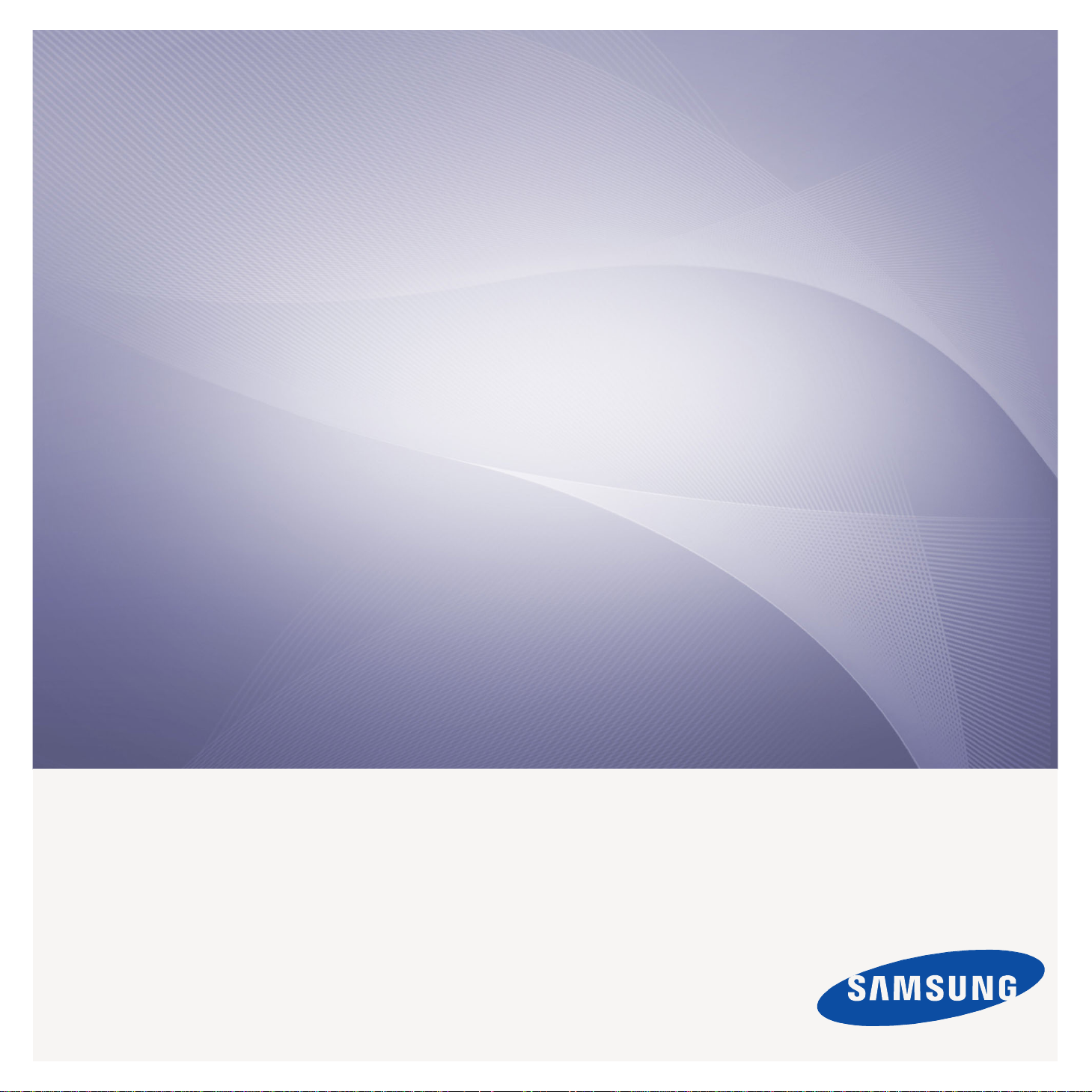
Серія CLP-310
Кольоровий лазерний
принтер
Посібник користувача
уявіть можливості
Дякуємо за придбання виробу компанії
Samsung. Для отримання повнішого
сервісу, будь ласка, зареєструйте свій
апарат на сайті
www.samsung.com/global/register
Page 2
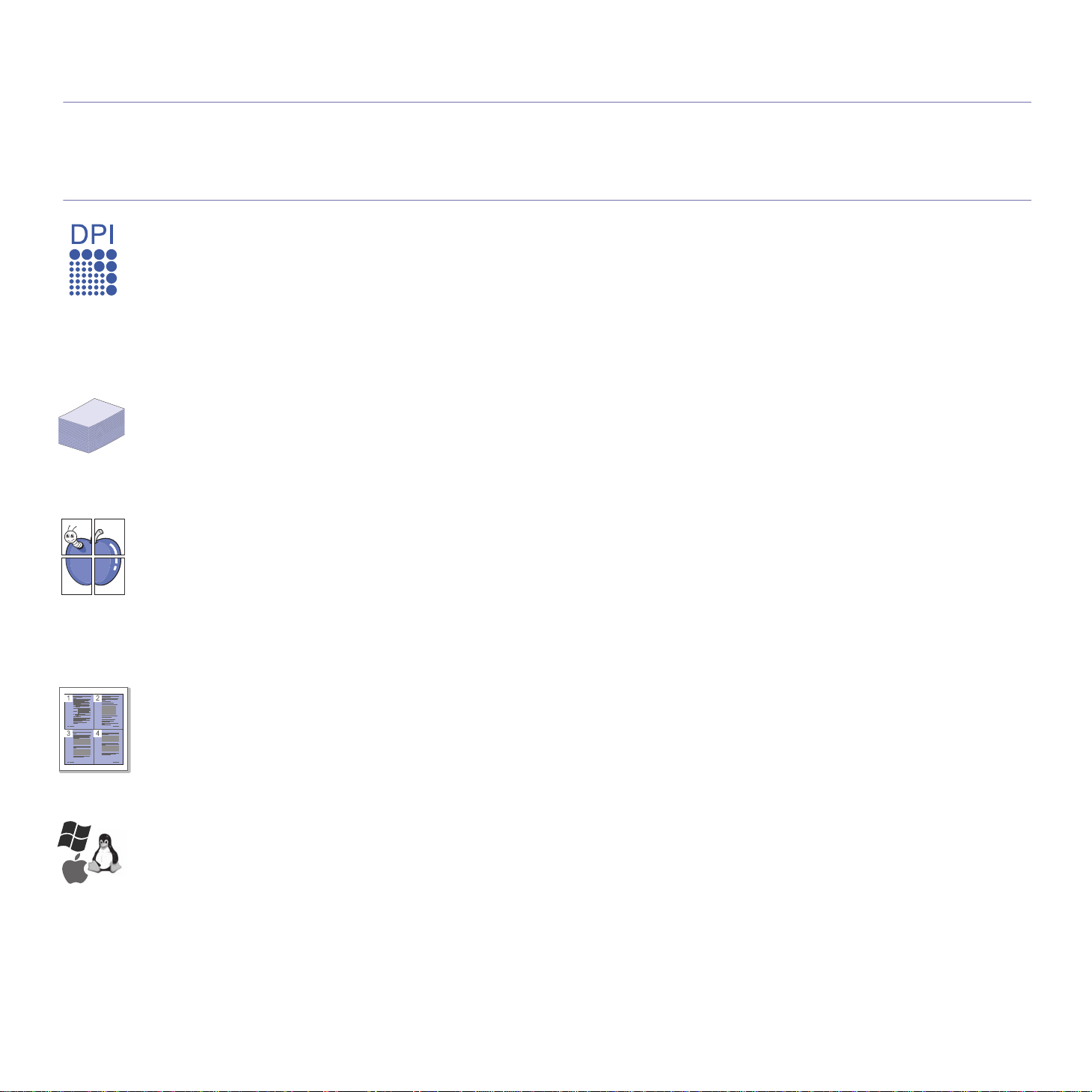
Функції Вашого нового лазерного пристрою
Апарат обладнано рядом спеціальних функцій, що поліпшують якість документів, які друкуються.
Завдяки цьому апарату Ви можете:
Спеціальні функції
Відмінні якість та швидкість друку
• Ви можете друкувати у повному кольорі,
використовуючи блакитний, пурпуровий, жовтий та
чорний.
• Можна друкувати з роздільною здатністю до
2400 x 600 крапок/кв.дюйм (ефективний режим).
• Апарат друкує на папері формату A4 зі швидкістю до
16 стор./хв., а на папері формату letter – до 17 стор./хв.
у режимі відтінків сірого та 4 стор./хв. у кольоровому
режимі.
Працює з багатьма різними типами матеріалів для
друку
• Лоток для 150 аркушів використовується для
звичайного папіру, бланків, конвертів, етикеткового
паперу, прозорих плівок, матеріалів довільного
формату, поштових листівок та паперу підвищеної
щільності.
Створення професійних документів
• Друк водяних знаків. Документ можна надрукувати з
довільним надписом, наприклад «Конфіденційно».
Див. розділ Програмне забезпечення.
• Друк плакатів. Для створення плакату текст та
ілюстрації на сторінках документа слід збільшити та
надрукувати на кількох аркушах, які потім слід склеїти.
Див. розділ Програмне забезпечення.
• Бланки та формуляри можна друкувати на звичайному
папері. Див. розділ Програмне забезпечення.
Заощадження часу та коштів
• З метою заощадження паперу можна надрукувати
кілька сторінок на одному аркуші.
• Апарат автоматично забезпечує заощадження
електроенергії, переходячи в режим зменшеного
споживання електроенергії, коли ним певний час не
користуються.
.
Підтримка друку в різних операційних середовищах
• Можна друкувати, користуючись системами
Windows 2000 і WindowsXP/2003/Vista, а також Linux та
Macintosh.
• Апарат обладнано інтерфейсом USB та мережевим
інтерфейсом (тільки CLP-310N, CLP-310W, CLP-315N,
CLP-315W).
2_Функції Вашого нового лазерного пристрою
Page 3
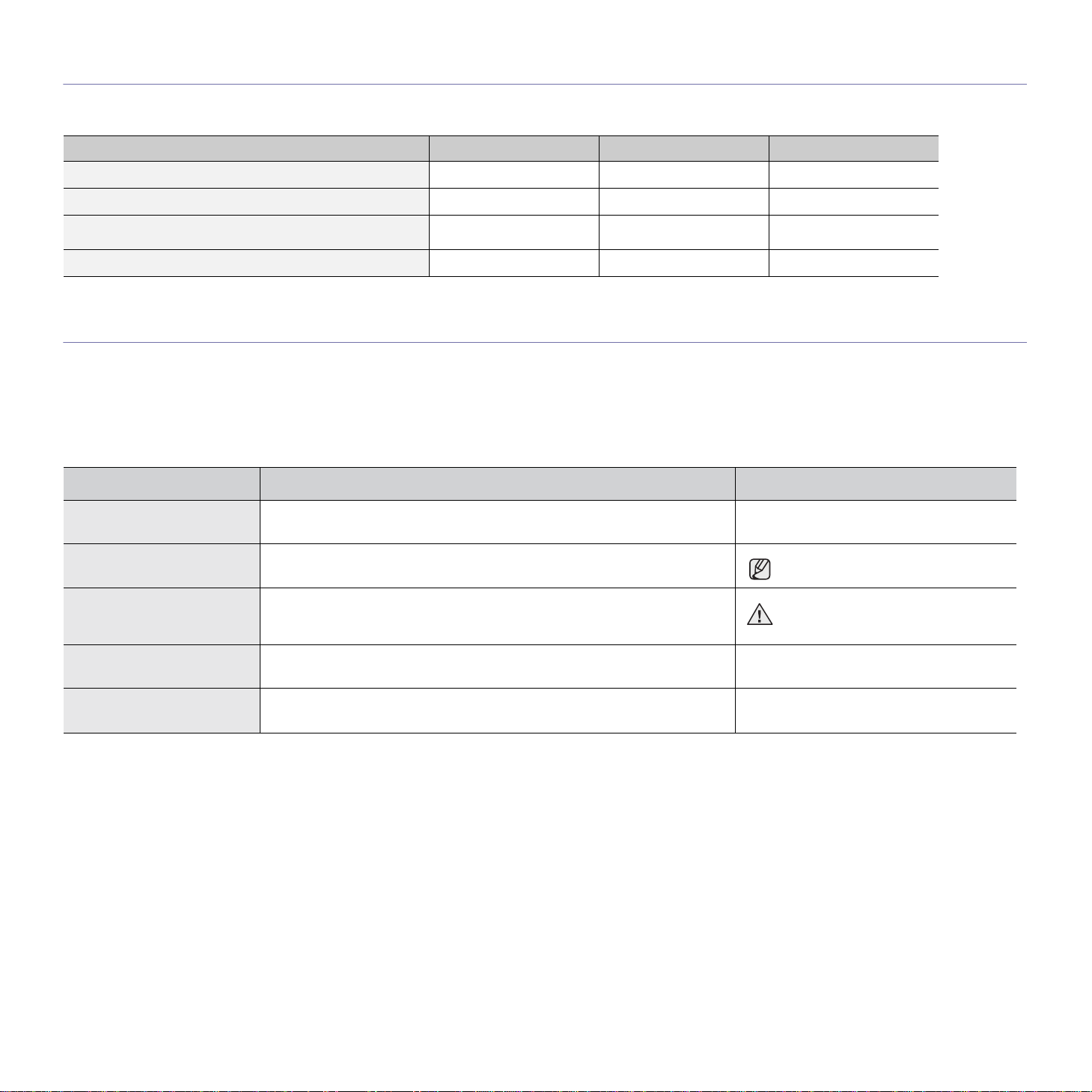
Функції за моделями
Апарат розроблено так, щоб задовольнити усі потреби, пов’язані із документами – від друку до передових мережевих рішень для Вашого бізнесу.
До основних функцій цього апарату входять;
ФУНКЦІЇ CLP-310/CLP-315 CLP-310N/CLP-315N CLP-310W/CLP-315W
USB 2.0
Мережевий інтерфейс 802.11b/g wireless LAN
Мережевий інтерфейс Ethernet 10/100/1000 Base TX
wired LAN
Дуплексний (2-стороній) друк (вручну)
( : включене, О: додатковий, пустий: відсутнє)
Про цей посібник користувача
Цей посібник користувача наводить базову інформацію з використання апарата, а також докладніші пояснення кожного кроку для практичного
користування. Цим посібником можуть скористатися як недосвідчені користувачі, так і професіонали, щоб правильно встановити та використовувати
апарат.
Деякі використані терміни є взаємозамінними, наприклад ті, що наведені далі.
• Документ – це синонім до терміну оригінал.
• Папір – синонім до носія або матеріалу для друку.
У таблиці наведені пояснення позначень, використаних у цьому посібнику.
ПОЯСНЕННЯ ПОЗНАЧЕНЬ
Виділення жирним Використовується в написах на дисплеї або під час друку за допомогою
апарата.
Примітка Використовується для надання додаткової інформації або докладніших
відомостей про функцію або особливість апарату.
Увага Використовується для інформування користувачів, як захистити апарат
від можливих механічних пошкоджень та несправностей.
ОПИС ПРИКЛАД
Старт
Формат дати в різних країнах може
бути різним.
Не торкайтеся зеленої ділянки в
нижній частині картриджа з
тонером.
Виноска Використовується для надання докладнішої інформації щодо певних слів,
(Для отримання додаткової
інформації див. стор. 1)
термінів або фраз.
Використовується для посилання на відповідну сторінку з докладнішою
інформацією.
Функції Вашого нового лазерного пристрою_3
a. сторінок за хвилину
(Для отримання додаткової інформації
див. стор.1)
Page 4
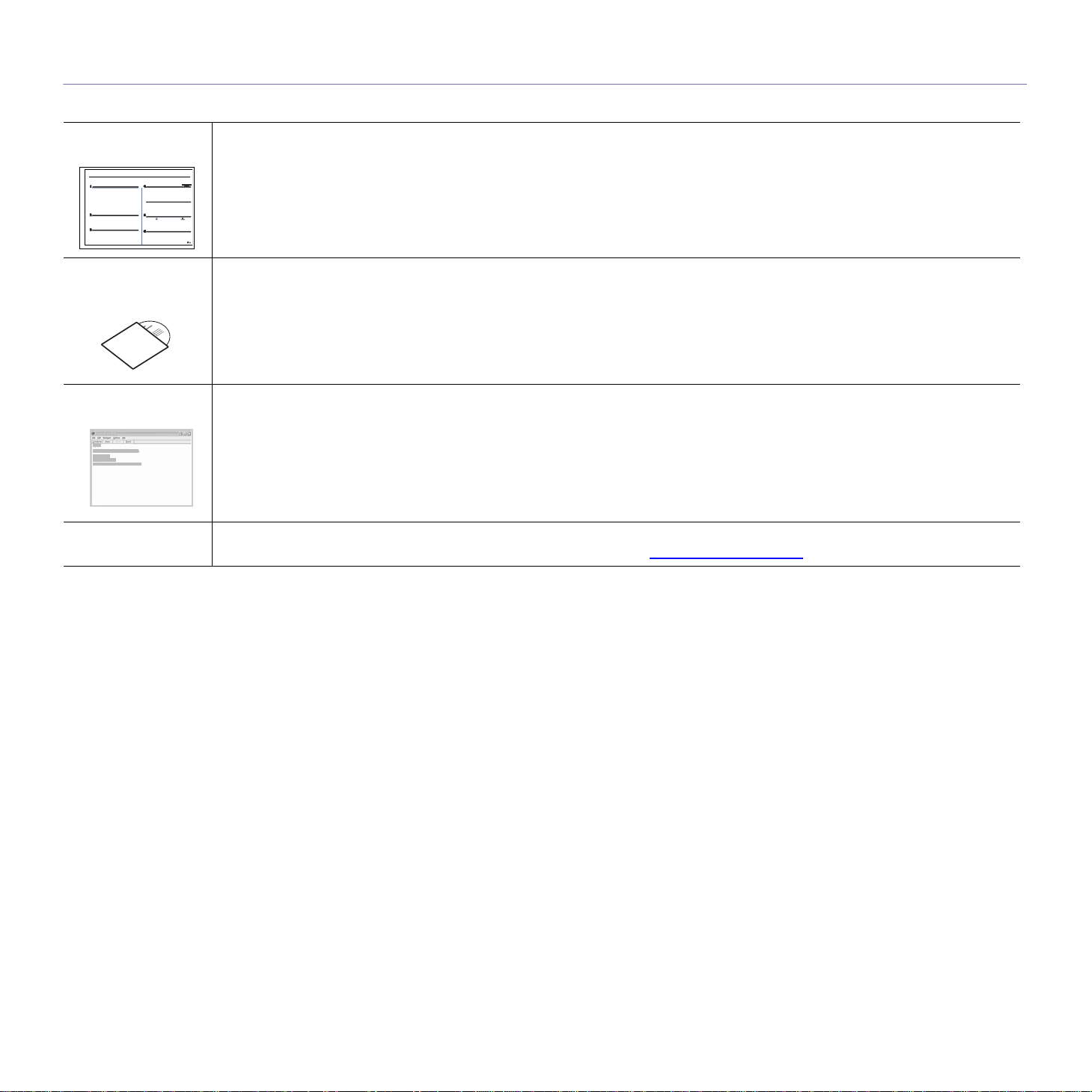
Додаткові відомості
Додаткові відомості щодо настроювання та експлуатації апарата можна знайти в поданих далі друкованих та екранних матеріалах.
Короткий посібник
iз інсталяції
Оперативний
посібник
користувача
Довідник драйвера
принтера
веб-сайт Samsung
Інформація щодо встановлення апарата. Вимагає чіткого виконання інструкцій посібника для підготовки апарата до
використання.
Детальні настанови з використання всіх функцій апарата, його технічного обслуговування, пошуку та усунення несправностей,
монтажу компонентів.
Посібник користувача також містить розділ Програмне забезпечення, де надаються інструкції щодо друку документів у різних
операційних системах та використання службових програм, які постачаються в комплекті із пристроєм.
Примітка
Посібник користувача різними мовами знаходиться в папці Manual на компакт-диску із програмами друку.
Містить довідкові відомості про властивості драйвера принтера та інструкції щодо встановлення параметрів друку. Для
доступу до довідки драйвера принтера виберіть елемент
За наявності доступу до Інтернету можна звернутися по довідку, технічний супровід, принтерні драйвери, посібники та
відомості про порядок замовлення до веб-сайту компанії Samsung: www.samsungprinter.com.
Справка
в діалоговому вікні властивостей принтера.
4_Функції Вашого нового лазерного пристрою
Page 5
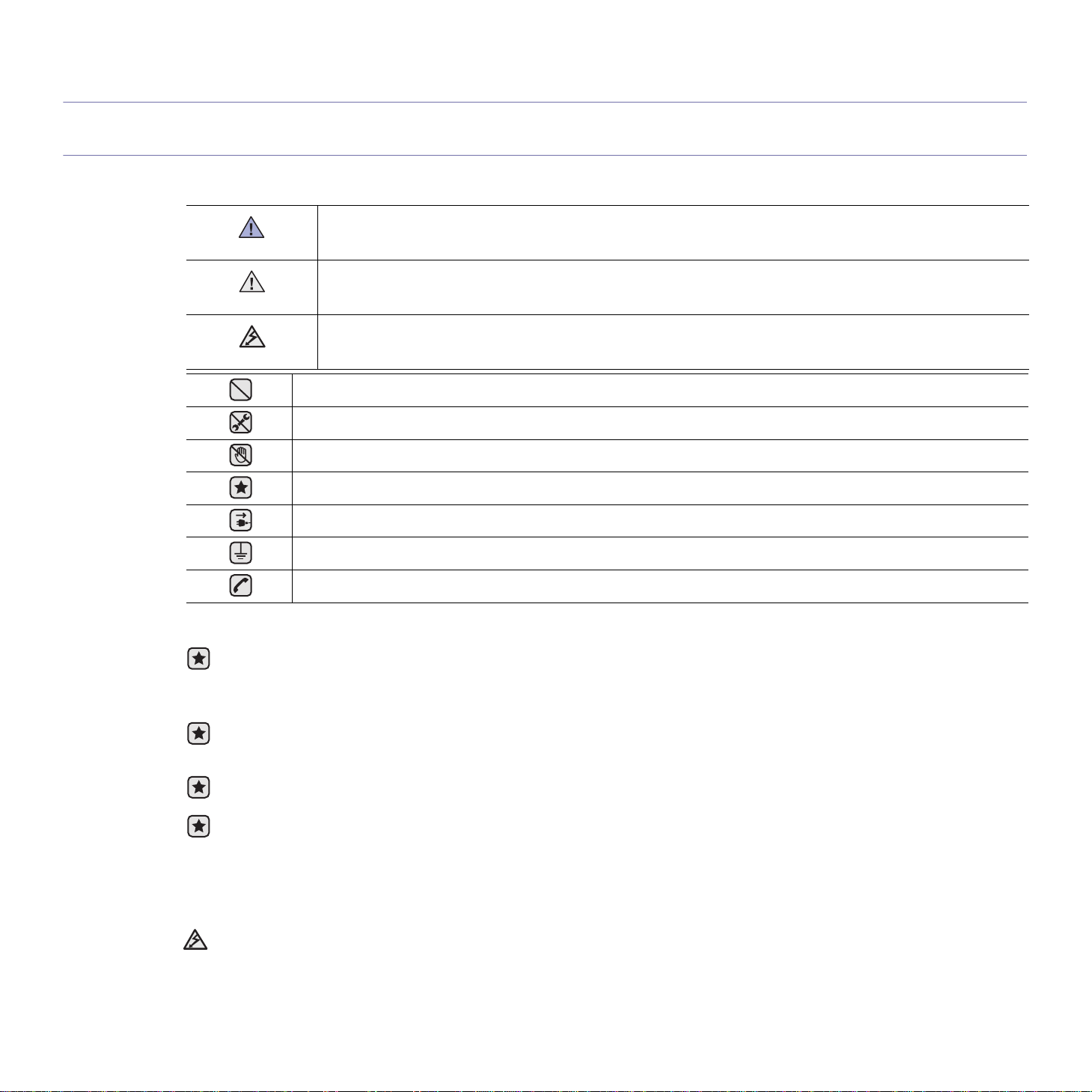
техніка безпеки
ВАЖЛИВі СИМВОЛИ ТА ЗАХОДИ БЕЗПЕКИ
Що означають піктограми та символи в цьому посібнику користувача:
Недотримання правил безпеки може призвести до серйозного травмування або смерті.
ПОПЕРЕДЖЕННЯ
Недотримання правил безпеки може призвести до незначного травмування або пошкодження власності.
УВАГА
Щоб зменшити ризик виникнення пожежі, вибуху, ураження електричним струмом або особистого травмування
УВАГА
під час використання пристрою, дотримуйтесь цих простих правил безпеки.
НЕ докладайте зусиль.
НЕ розбирайте пристрій.
НЕ торкайтеся.
Чітко дотримуйтесь інструкцій.
Від’єднайте шнур живлення від розетки.
Переконайтеся, що пристрій заземлено, щоб запобігти ураженню електричним струмом.
Зверніться за допомогою до центру обслуговування.
Ці попереджувальні знаки призначені для запобігання травмування. Чітко їх дотримуйтесь. Після ознайомлення з цим
розділом збережіть його в надійному місці для подальшого звернення.
1. Уважно прочитайте всі інструкції.
2. Під час експлуатації електроприладів дотримуйтесь правил здорового глузду.
3. Дотримуйтесь усіх застережень та інструкцій, зазначених на пристрої та вміщених у друкованих матеріалах, що постачались
разом з ним.
4. Якщо інструкція з виконання певної дії суперечить інструкції з безпеки, перевагу має інструкція з безпеки. Можливо, ви
неправильно зрозуміли інструкцію з виконання цієї дії. Якщо ви не можете вирішити це протиріччя, зверніться по допомогу
до представника продавця або центра обслуговання.
5. Вимикайте пристрій з розетки змінного струму перед чищенням. Не використовуйте рідкі та аерозольні миючі засоби.
Пристрій можна чистити лише вологою тканиною.
6. Не розташовуйте пристрій на нестійкому візку, підставці чи столі. Він може впасти, що призведе до отримання серйозних
пошкоджень.
7. Ніколи не ставте пристрій над, поряд чи під батареєю опалювання, опалювальним приладом, кондиціонером або
вентиляційним отвором.
8. Не ставте будь-які предмети на шнур живлення. Не ставте пристрій у місці, де інші люди можуть випадково наступати на
шнури.
9. Не перенавантажуйте розетки та подовжувачі. Це може викликати нестабільність роботи та призвести до ризику пожежі або
ураження електричним струмом.
10.Не дозволяйте домашнім тваринам гризти шнур живлення та кабелі для зв'язку з ПК.
11.Ніколи не кидайте жодних предметів всередину пристрою через отвори в корпусі. Вони можуть доторкнутися до
небезпечних електричних контактів, що призведе до ризику пожежі або електрошоку. Не допускайте потрапляння будь-якої
рідини всередину пристрою.
Техніка безпеки_5
Page 6
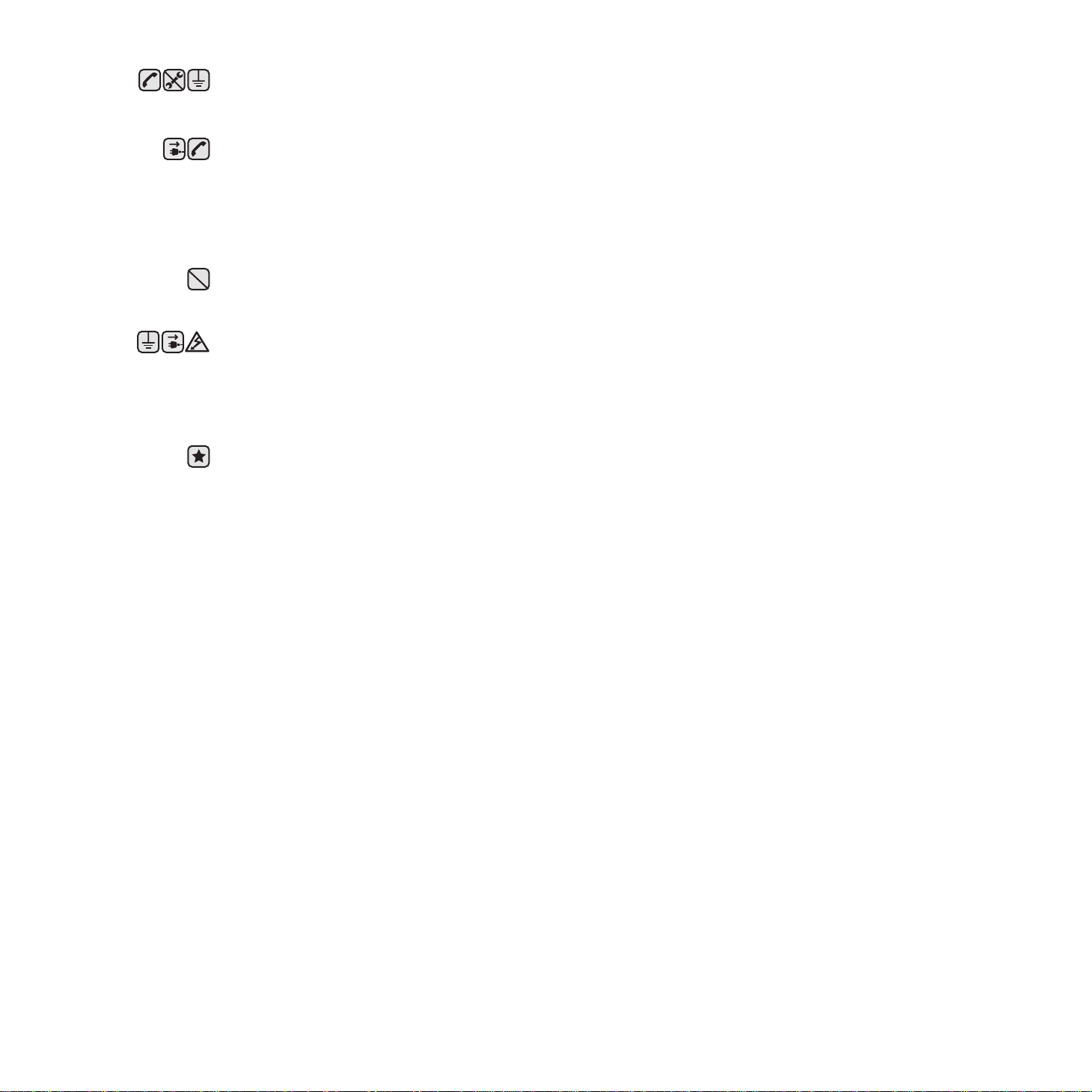
12.Щоб зменшити ризик ураження електричним струмом, не розбирайте пристрій. Якщо вiн потребує ремонту, зверніться до
кваліфікованого спеціаліста сервісної служби. Відкриваючи або знімаючи кришки, ви можете бути уражені електричним
струмом високої напруги. Неправильне збирання та подальша експлуатація може призвести до ураження електричним
струмом.
13.Відімкніть пристрій від ПК і розетки змінного струму та зверніться до кваліфікованого обслуговуючого персоналу в таких
випадках:
• Коли будь-яка частина електричного шнура, вилка або з'єднувальний кабель пошкоджені, або кабель протерся.
• Якщо до пристрою потрапила рідина.
• Якщо пристрій потрапив під сніг чи дощ.
• Якщо пристрій не працює після належного виконання всіх інструкцій.
• Якщо пристрій впав, або виявлено пошкодження лотка.
• Якщо пристрій раптом став працювати у незвичний спосіб.
14.Користуйтеся лише тими елементами керування, про які йдеться в інструкції з експлуатації. Невідповідне використання
інших елементів керування може призвести до пошкодження і, як наслідок, значно збільшити обсяг роботи кваліфікованого
техніка, щоб повернути пристрій в режим нормальної експлуатації.
15.Бажано не користуватись пристроєм під час грози. Існує можливість ураження електричним струмом від блискавки. Якщо
можливо, відімкніть кабель живлення на час грози.
16.При друкуванні значної кількості сторінок поверхня вихідного лотка може нагрітися. Не торкайтеся цієї поверхні та особливо
застерігайте від цього дітей.
17.Для безпечної роботи пристрою використовуйте шнур живлення, який додається. Якщо для пристрою з робочою напругою
110 В використовується кабель довжиною більше 2 м, це повинен бути кабель з провідником діаметром 16 AWG
більше.
18.ЗБЕРЕЖІТЬ ЦІ ІНСТРУКЦІЇ.
a.AWG: American Wire Gauge
a
або
6_Техніка безпеки
Page 7
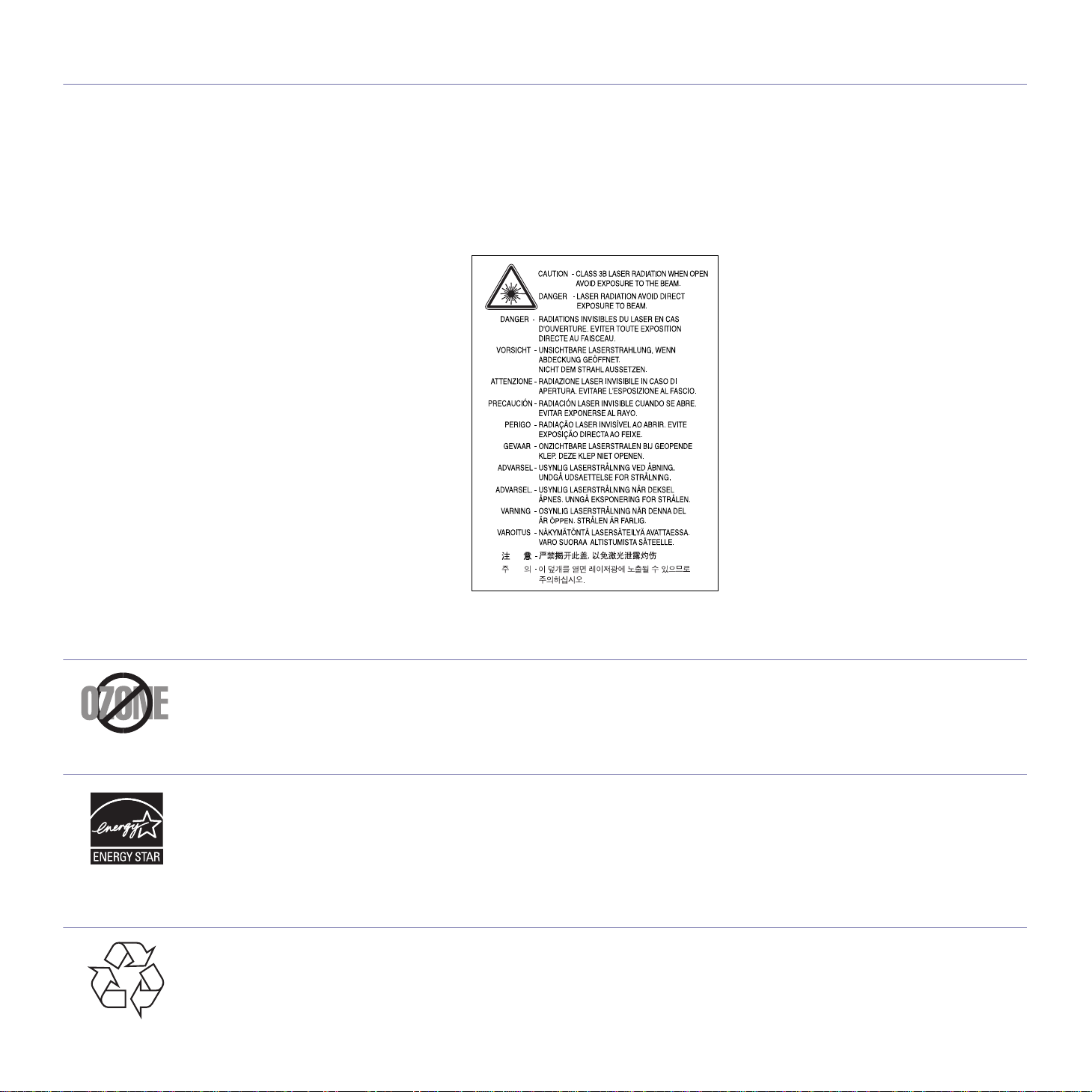
ЗАџВА ПРО БЕЗПЕКУ ЛАЗЕРА
Цей принтер сертифіковано в США на відповідність DHHS 21 CFR, розділ 1 підрозділ J для лазерних пристроїв класу I(1), та на
відповідність класу лазерних пристроїв I, що відповідає вимогам директиви IEC 825.
Лазерні пристрої класу I не вважаються небезпечними. Ця лазерна система та принтер спроектовані таким чином, щоб унеможливити
доступ людей до лазерного випромінювання вище норм класу I під час нормальної експлуатації, технічного обслуговування
користувачем або необхідного сервісного обслуговування.
УВАГА
Ніколи не експлуатуйте та не обслуговуйте принтер, якщо захисна плівка видалена з блоку лазера/сканера. Промінь, що
відображається, може пошкодити ваш зір, хоча сам по собі він невидимий.
ОЗОНОВА БЕЗПЕКА
Під час нормальної експлуатації цей пристрій виробляє озон. Озон, що виділяється, не несе небезпеки для користувача. Однак,
рекомендується користуватись пристроєм в приміщенні з достатньою вентиляцією.
Якщо ви хочете більше дізнатись про озон, будь ласка, зверніться до найближчого Samsung дилерая.
ЕКОНОМіџ ЕЛЕКТРОЕНЕРГії
Цей пристрій оснащено досконалою технологією збереження енергії, що зменшує споживання енергіі, якщо пристроєм не
користуються.
Якщо пристрій не отримує дані впродовж довгого часу, споживання енергії автоматично знижується.
ENERGY STAR і значок ENERGY STAR є зареєстрованими товарними знаками у США.
Докладнішу інформацію щодо програми ENERGY STAR див. на сторінці http://www.energystar.gov
ПЕРЕРОБКА ВіДХОДіВ
Будь ласка, здайте упаковку від цього пристрою на переробку.
Техніка безпеки_7
Page 8
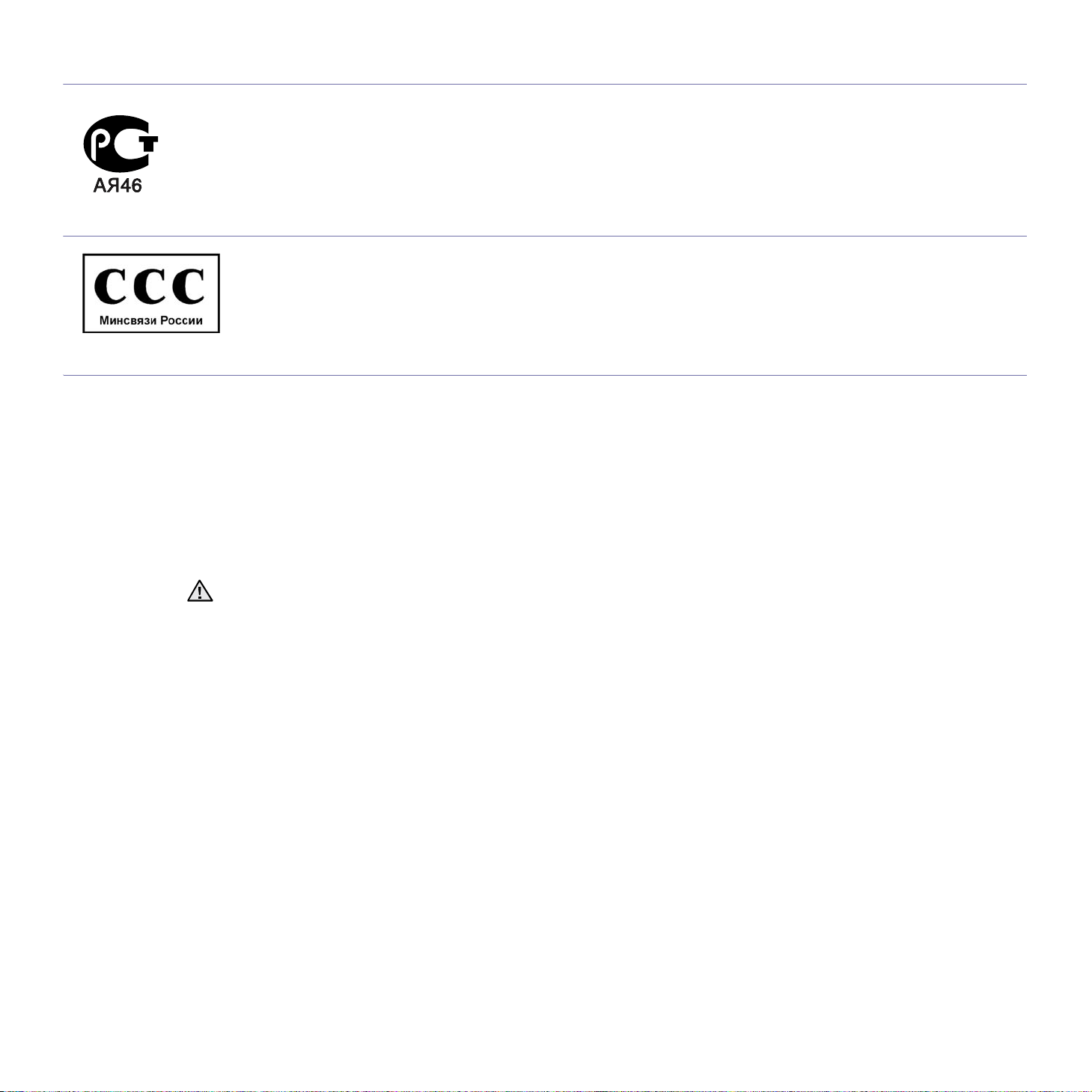
АЯ46
МИНСВџЗИ РОССИИ
ВИПРОМіНЮВАННџ РАДіОХВИЛЬ
Інформація FCC для користувачів
Це обладнання було перевірено на відповідність обмеженням для цифрових пристроїв класу B відповідно до 15-ї частини правил
FCC. Ці обмеження розроблені для того, щоб запровадити прийнятний рівень безпеки стосовно шкідливих перешкод в житлових
спорудах. Це обладнання створює, використовує та може випромінювати енергію радіохвиль та, при встановленні не у відповідності
до інструкцій, може спричиняти перешкоди для радіокомунікацій. Однак, немає гарантії, що ці перешкоди не виникнуть у певній
будівлі. Якщо це обладнання все ж викликає перешкоди для приймання радіо- або телевізійного сигналу, що можна встановити,
вмикаючи та вимикаючи його, користувачу слід скористатись одним з наведених нижче засобів:
• Переорієнтуйте або перемістіть антену.
• Збільшіть дистанцію між обладанням та приймачем.
• З'єднайте обладнання з розеткою, що приєднана до іншого кола, ніж приймач.
• Зверніться по допомогу до дилера або досвідченого техніка по радіо та ТБ.
Зміна чи модифікації, явно не дозволені виробником, можуть позбавити користувача права на експлуатацію обладнання.
Регулятивні норми Канади щодо радіоперешкод
Цей цифровий пристрій не перевищує обмежень класу B, встановлених стандартом “Цифрова апаратура” (ICES-003) Міністерства
науки та промисловості Канади, для радіоперешкод, створюваних цифровими пристроями.
Cet appareil numérique respecte les limites de bruits radioélectriques applicables aux appareils numériques de Classe B prescrites dans la
norme sur le matériel brouilleur: “Appareils Numériques”, ICES-003 édictée par l’Industrie et Sciences Canada.
8_Техніка безпеки
Page 9
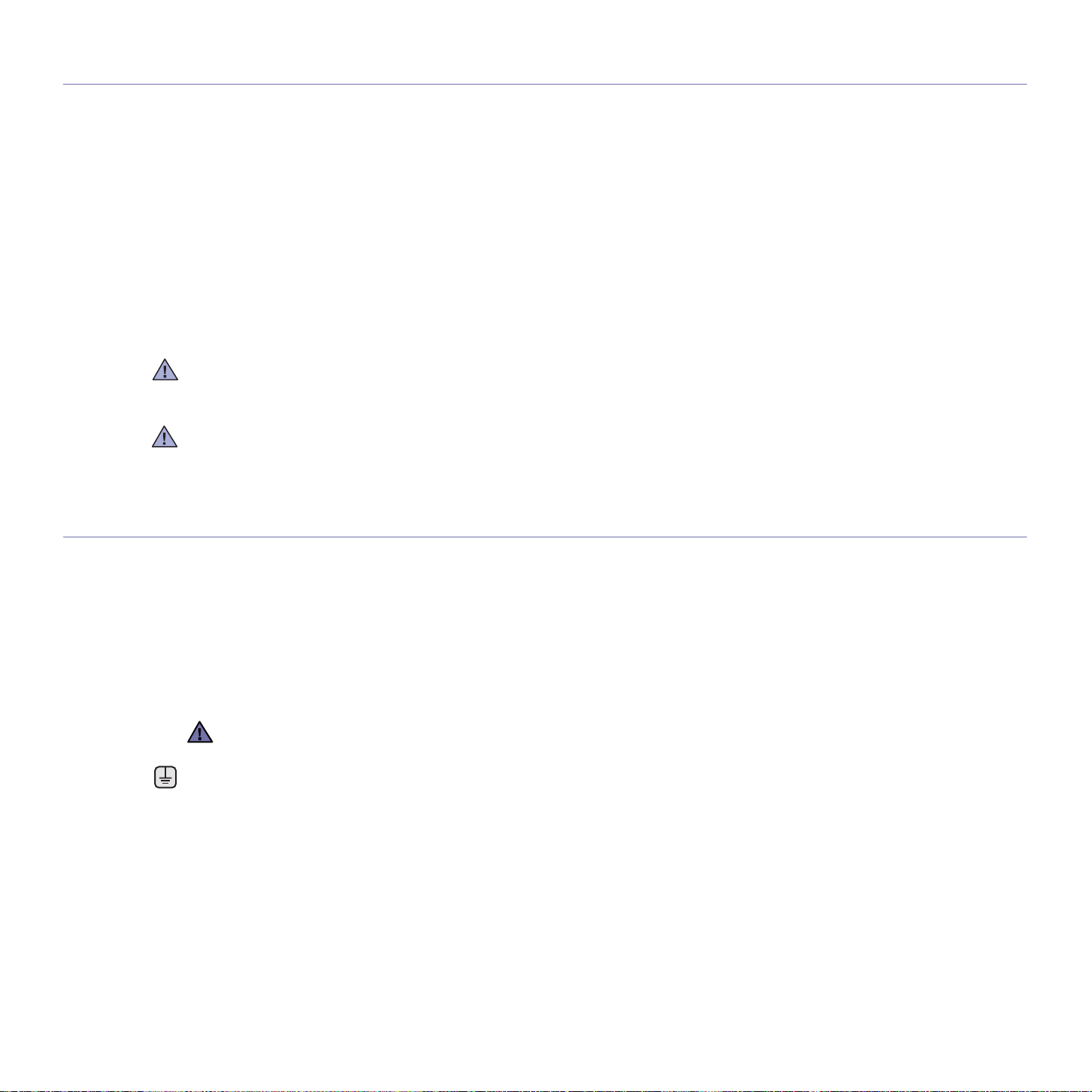
СПОЛУчЕНі ШТАТИ АМЕРИКИ
Федеральна комісія зв'язку (FCC)
Навмисне випромінювання відповідно до частини 15 постанови FCC
Ваш принтер може бути оснащений адаптерами для радіомережі типу Radio LAN (радіочастотні безпроводові комунікаційні пристрої),
що працюють на частоті 2,4 ГГц/5 ГГц. Цей розділ застосовний лише за наявності таких приладів. Ознайомтеся зі змістом наклейки на
пристрої, щоб дізнатись про наявність безпроводових приладів.
Безпроводові прилади, якими може бути оснащений ваш принтер, дозволені для використання в Сполучених Штатах Америки за
наявності ідентифікатора FCC ID на наклейці на пристрої.
За загальними правилами FCC відстань між приладом та тілом під час використання безпроводового приладу біля тіла (не
включаючи кінцівки) має становити більше 20 см (8 дюймів). Цей прилад має використовуватись на відстані не менше 20 см (8
дюймів) від тіла, коли безпроводові прилади увімкнені. Вихідна потужність безпроводового приладу (або приладів), яким може бути
оснащений ваш принтер, набагато нижче обмежень по радіочастоті, встановлених FCC.
Цей передавач не слід розташовувати поряд або використовувати в поєднанні з будь-якою іншою антеною чи передавачем.
Експлуатація приладу можлива при дотриманні таких двох умов: (1) цей прилад не є джерелом шкідливих радіоперешкод та (2) цей
пристрій повинен приймати всі види радіоперешкод, в тому числі ті, які можуть призвести до некоректної експлуатації приладу.
Безпроводові прилади не призначені для обслуговування користувачами. Внесення будь-яких модифікацій до цих приладів
заборонене. Модифікація безпроводового приладу призведе до втрати дозволу на його використання. Якщо прилад потребує
обслуговування, звертайтесь до виробника.
Заява FCC щодо використання безпроводової локальної мережі:
Під час встановлення та експлуатації цього приймача-передавача обмеження по випромінюванню в 1мВт/см2 може бути перевищене
на ближчій від встановленої антени відстані. Виходячи з цього, користувач завжди має зберігати мінімальну відстань у 20 см від
антени. Не допускається розташування приладу поряд з іншим передавачем та антеною передавача.
ЗАМіНА ВИЛКИ КАБЕЛџ ЖИВЛЕННџ (ЛИШЕ ДЛџ ВЕЛИКОБРИТАНії)
Важливо
Кабель живлення для даного пристрою оснащено стандартною вилкою (BS 1363), розрахованою на струм 13А, з вбудованим плавким
запобіжником. При перевірці або заміні запобіжника необхідно використовувати відповідні плавкі запобіжники на 13А. Після цього слід
встановити на місце кришку запобіжника. Якщо ви загубили кришку запобіжника, не користуйтесь вилкою доти, поки не знайдете іншу
кришку.
Для цього зв'яжіться з продавцем, у якого ви придбали цей пристрій.
Вилка на 13А широко використовується у Великобританії та застосовна до даного пристрою. Однак в деяких будівлях (здебільшого
старих) відсутні стандартні розетки на 13А. У цьому випадку необхідно придбати відповідний адаптер. Не видаляйте з кабеля
нез'ємну вилку.
Якщо ви відрізали нез'ємну вилку, викиньте її негайно.
Не слід скручувати проводи вилки, оскільки при її увімкненні в розетку можливе ураження електричним струмом.
Важливе попередження:
Цей пристрій необхідно заземлити.
Проводи в кабелі живлення мають таке кольорове кодування:
• Жовто-зелений: земля
• Синій: нуль
• Коричневий: живлення
Якщо проводи в кабелі живлення не відповідають кольорам вилки, виконайте такі дії:
З'єднайте жовто-зелений провід з контактом, позначеним літерою “E”, значком заземлення або міткою жовто-зеленого або зеленого
кольору.
З'єднайте синій провід з контактом, позначеним літерою “N” або чорним кольором.
З'єднайте коричневий провід з контактом, позначеним літерою “L” або червоним кольором.
В розетці, адаптері чи подовжувачі має бути плавкий запобіжник на 13А.
Техніка безпеки_9
Page 10
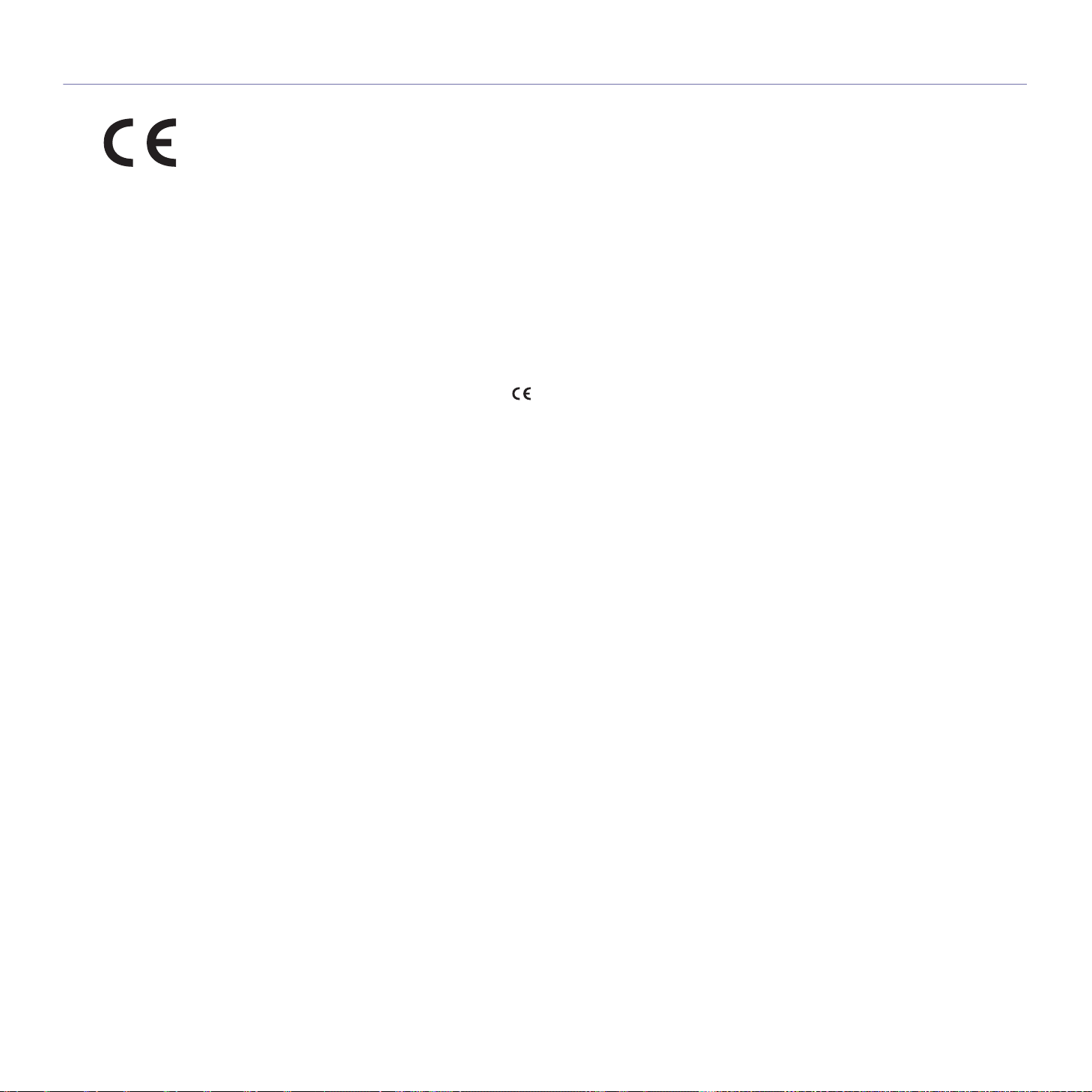
ДЕКЛАРАЦіџ ВіДПОВіДНОСТі (ДЛџ КРАїН ЄВРОПИ)
Узгодження та сертифікація
Знак CE на цьому виробі означає те, що компанія
Європейського Союзу 93/68/EEC з такого часу:
1 січня 1995: Директива Ради 73/23/EEC про приведення у відповідність законів країн-членів ЄС, що стосуються обладнання, яке
використовує низьку напругу.
1 січня 1996: Директива Ради 89/336/EEC (92/31/EEC) про приведення у відповідність до законів країн-членів ЄС, що стосуються
електромагнітної сумісності.
9 березня 1999: Директива Ради 1999/5/EC про радіотехнічне обладнання та термінали зв'язку і про взаємне визнання їх такими, що
відповідають вимогам.
Повний текст декларації, що містить відповідні директиви та стандарти, можна отримати у представника Samsung Electronics Co., Ltd.
European Radio Approval Information (для виробів, оснащених затвердженим в ЄС радіообладнанням)
Ваш принтер, призначений для використання вдома чи в офісі, може бути оснащений адаптерами для радіомережі типу Radio LAN
(радіочастотні безпроводові комунікаційні пристрої), що працюють на частоті 2,4 ГГц/5 ГГц. Цей розділ застосовний лише за наявності
таких приладів. Ознайомтеся зі змістом наклейки на пристрої, щоб дізнатись про наявність безпроводових приладів.
Безпроводові прилади, якими може бути оснащений ваш принтер, дозволені для використання у Європейському Союзі чи
асоційованих регіонах лише за наявності знаку CE із зазначенням номера, наданого вповноваженим органом, та символа
попередження на наклейці.
Європейські країни, в яких дозволено використання безпроводового обладнання:
ЄС Австрія, Бельгія, Кіпр, Чехія, Данія, Естонія, Фінляднія, Франція (частоти обмежені), Німеччина, Греція,
Угорщина, Ірландія, Італія, Латвія, Литва, Люксембург, Мальта, Нідерланди, Польща, Португалія,
Словакія, Словенія, Іспания, Швеція та Об'єднане Королівство.
Країни ЄЕЗ/ЄАВТ Ісландія, Ліхтенштейн, Норвегія та Швейцарія
Samsung Electronics
Co., Ltd. декларує його відповідність вказаним нижче директивам
Європейські країни, в яких існують обмеження:
ЄС Франція: діапазон частот для приладів, що випромінюють більше 10 мВт, (таких як безпроводові)
Країни ЄЕЗ/ЄАВТ На цей час жодних обмежень не існує.
обмежений частотами з 2446,5 по 2483,5 МГц
10_Техніка безпеки
Page 11
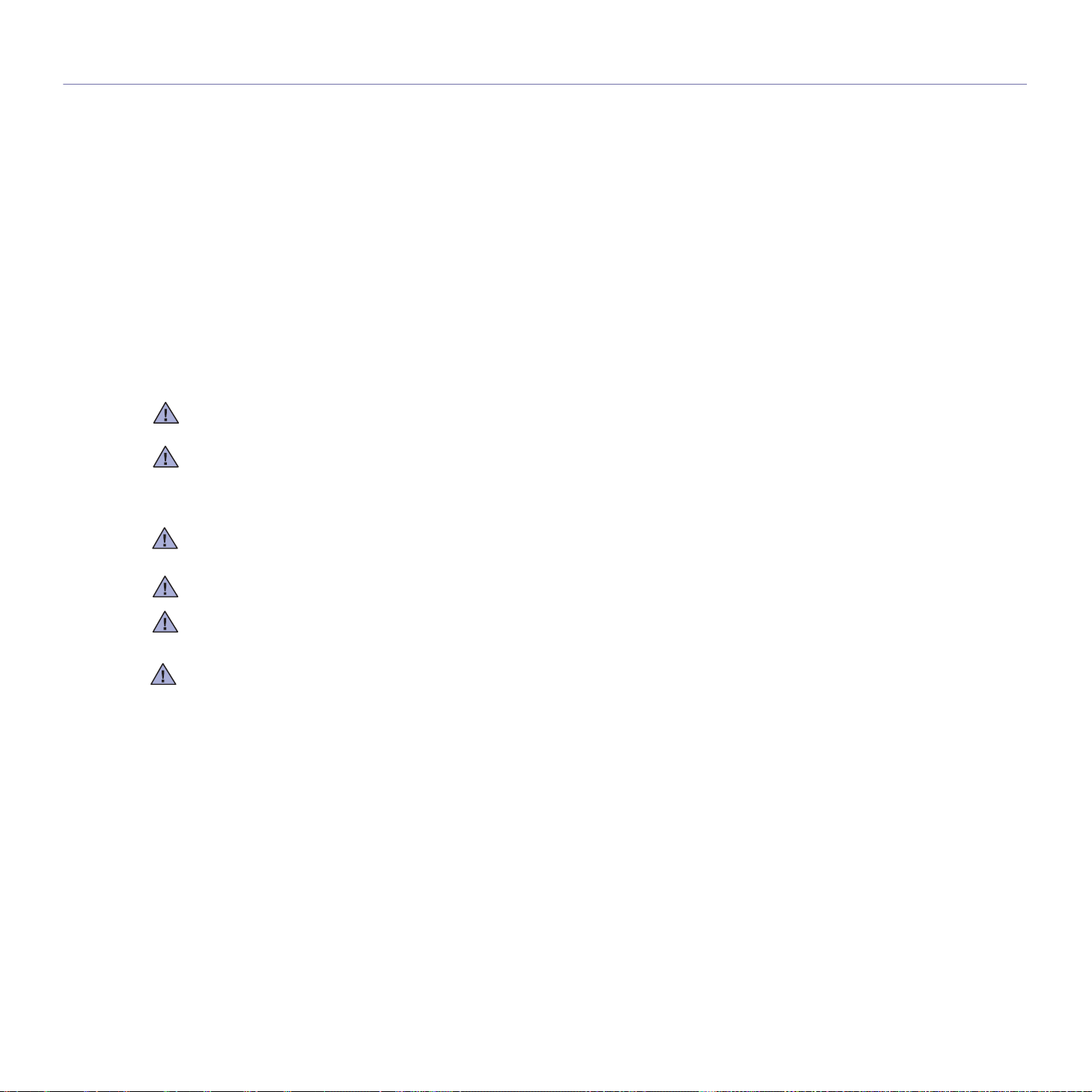
РЕГУЛџТОРНі ЗАџВИ ПРО ВіДПОВіДНіСТЬ
Повідомлення щодо безпроводового обладнання
Ваш принтер може бути оснащений адаптерами для радіомережі типу Radio LAN (радіочастотні безпроводові комунікаційні пристрої),
що працюють на частоті 2,4 ГГц/5 ГГц. Наступний розділ присвячено загальному огляду експлуатації безпроводових приладів.
Додаткові обмеження, застереження та зауваження для окремих країн наведені в окремому розділі про країни (або групи країн).
Безпроводовий прилад у вашому принтері дозволений для експлуатації лише в країнах, у яких дозволено використовувати тип
обладнання, що відповідає позначкам, вказаним на наклейці. Якщо країна, в якій ви будете користуватись безпроводовим приладом,
не вказана у списку, будь ласка, зв'яжіться з місцевим агентством по регулюванню радіочастот та дізнайтесь про існуючі вимоги.
Експлуатація безпроводових приладів пильно регулюється та може бути заборонена.
Вихідна потужність безпроводового приладу (або приладів), яким може бути оснащений ваш принтер, набагато нижче обмежень по
радіочастоті, відомих на цей час. Оскільки безпроводові прилади, якими може бути оснащений ваш принтер, випромінюють менше
енергії, ніж дозволено стандартами та рекомендаціями по радіочастотах, виробник вважає, що вони безпечні для використання.
Незалежно від рівня потужності, рекомендується зводити до мінімуму контакт з людиною під час нормальної експлуатації.
Загальне правило експлуатації: відстань між приладом та тілом пiд час використання безпроводового приладу біля тіла (не
включаючи кінцівки) має становити більше 20 см (8 дюймів). Цей прилад має використовуватись на відстані не менше 20 см (8
дюймів) від тіла, коли безпроводові прилади увiмкненi.
Цей передавач не слід розташовувати поряд або використовувати в поєднанні з будь-якою іншою антеною чи передавачем.
За певних умов експлуатація безпроводових приладiв може бути обмежена. Типові приклади обмежень наведено нижче:
Безпроводове радіочастотне комунікаційне обладнання може створювати перешкоди обладнанню комерційної авіації. Відповідно до
поточних авіаційних правил, безпроводові прилади мають бути вимкнені при транспортуванні літаком. Прилади IEEE 802.11 (також
відомий як безпроводовий Ethernet) та Bluetooth є прикладами апаратів, що забезпечують безпроводову комунікацію.
В умовах, де ризик створення перешкод для інших пристроїв чи служб може завдати шкоди, в тому числі потенціальної, експлуатація
безпроводових приладів може бути обмежена або заборонена. Аеропорти, лікарні, а також зони, де багато кисню чи займистого газу
– лише деякі з місць, де експлуатація безпроводових приладів може бути обмежена або заборонена. Якщо ви не впевнені, чи можна
користуватись безпроводовими приладами в певному середовищі, зверніться до вповноваженого органу, щоб отримати відповідний
дозвіл, до увімкнення безпроводового приладу.
У кожній країні існують свої обмеження на використання безпроводових приладів. Оскільки ваш принтер оснащено безпроводовим
приладом, перед ввезенням його в іншу країну дізнайтесь у місцевого органу, що займається радіообладнанням, чи існують якінебудь обмеження на експлуатацію безпроводових приладів у країні призначення.
Якщо ваш принтер постачався з уже встановленим всередині безпроводовим приладом, не вмикайте його до того часу, поки всі
кришки та щити не будуть встановлені на місце, а принтер не буде повністю зібраний.
Безпроводові прилади не призначені для обслуговування користувачами. Внесення будь-яких модифікацій до цих приладів
заборонене. Модифікація безпроводового приладу призведе до втрати дозволу на його використання. Якщо прилад потребує
обслуговування, звертайтесь до виробника.
Використовуйте лише драйвери, затверджені для країни, в якій буде використовуватись прилад. Для отримання додаткової
інформації див. System Restoration Kit (набір відновлення системи) або зв'яжіться зі службою технічної підтримки виробника.
Техніка безпеки_11
Page 12
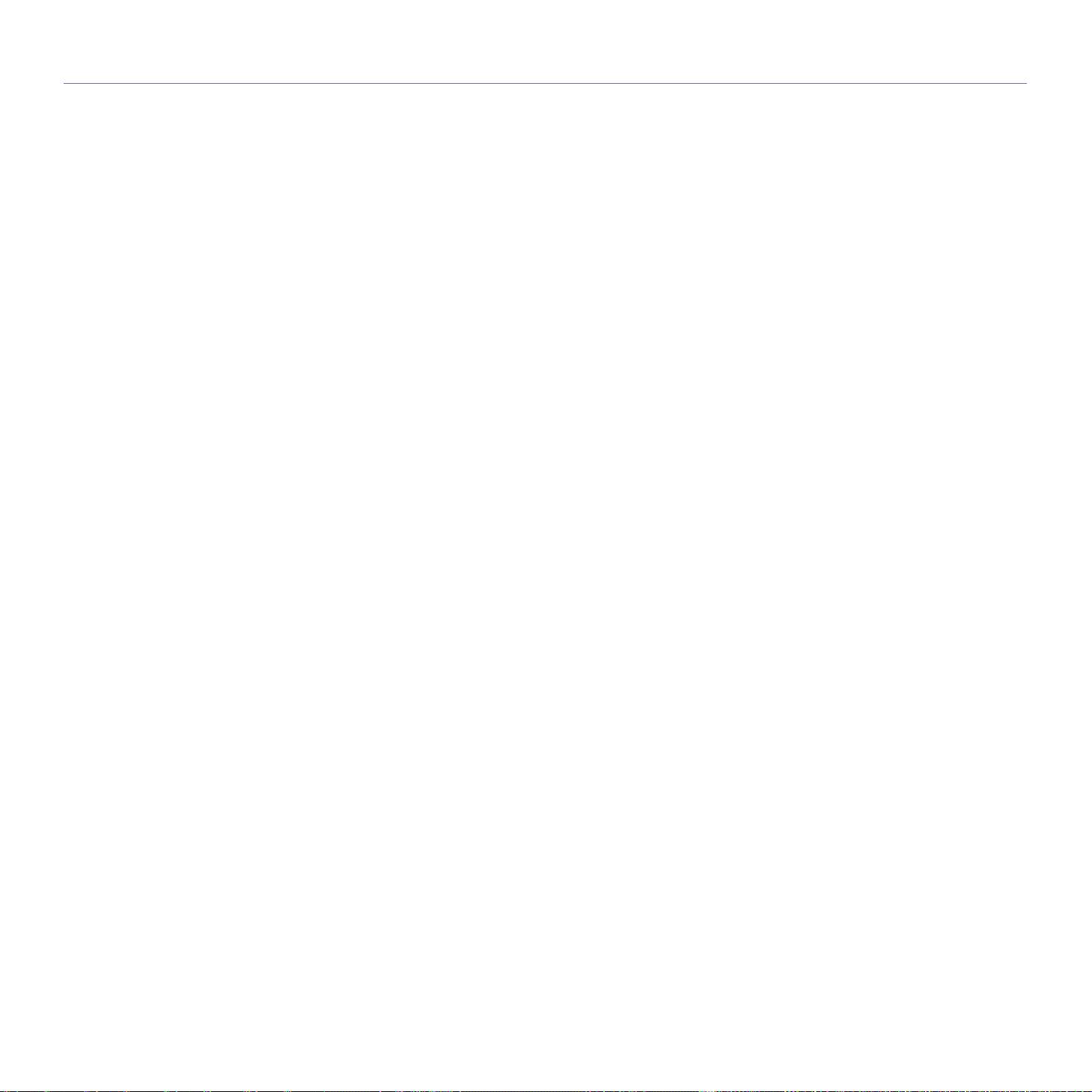
Зміст
2 Функції Вашого нового лазерного пристрою
5 Техніка безпеки
ВСТУП
14
ПОчАТОК РОБОТИ
18
14 Огляд апарата
14 Вигляд спереду
14 Вигляд ззаду
15 Огляд панелі керування
16 Робота з панеллю керування
16 Світлодіоди
16 Kнопка Стоп
17 Комплектне програмне забезпечення
17 Функціональні можливості принтерного драйвера
17 Принтерний драйвер
18 Настройка обладнання
18 Друк пробної сторінки
18 Вимоги до системи
18 Windows
19 Macintosh
19 Linux
19 Настройка мережі
19 Підтримувані мережні середовища
19 Використання проводової мережі
19 Друк звіту про конфігурацію
19 Настроювання IP-адреси
20 Настроювання мережних значень
21 Інсталяція програмного драйвера
21 Використання безпроводової мережі (тільки CLP-310W, CLP-315W)
21 Перевірка мережних середовищ
22 Друк звіту про конфігурацію
22 Настроювання IP-адреси
23 Настроювання параметрів мережі
23 Відновлення стандартних заводських настройок
23 Конфігурування безпроводової мережі апарата
24 Встановлення програмного драйвера
25 Основні настройки апарата
25 Настроювання за висотою над рівнем моря
26 Користування режимами заощадження
26 Автопродовження
12_Зміст
ВИБіР ТА ЗАКЛАДАННџ МАТЕРіАЛіВ ДЛџ ДРУКУ
27
ОСНОВНі РЕЖИМИ ДРУКУ
33
27 Вибір матеріалів для друку
28 Характеристики матеріалів для друкування
29 Настанови щодо вибору спеціальних матеріалів
30 Зміна формату паперу на лотку
32 Друкування на спеціальних матеріалах для друку
32 Регулювання утримувача паперу
32 Установлення формату та типу паперу
33 Друкування документа
33 Скасування завдання з друку
Page 13
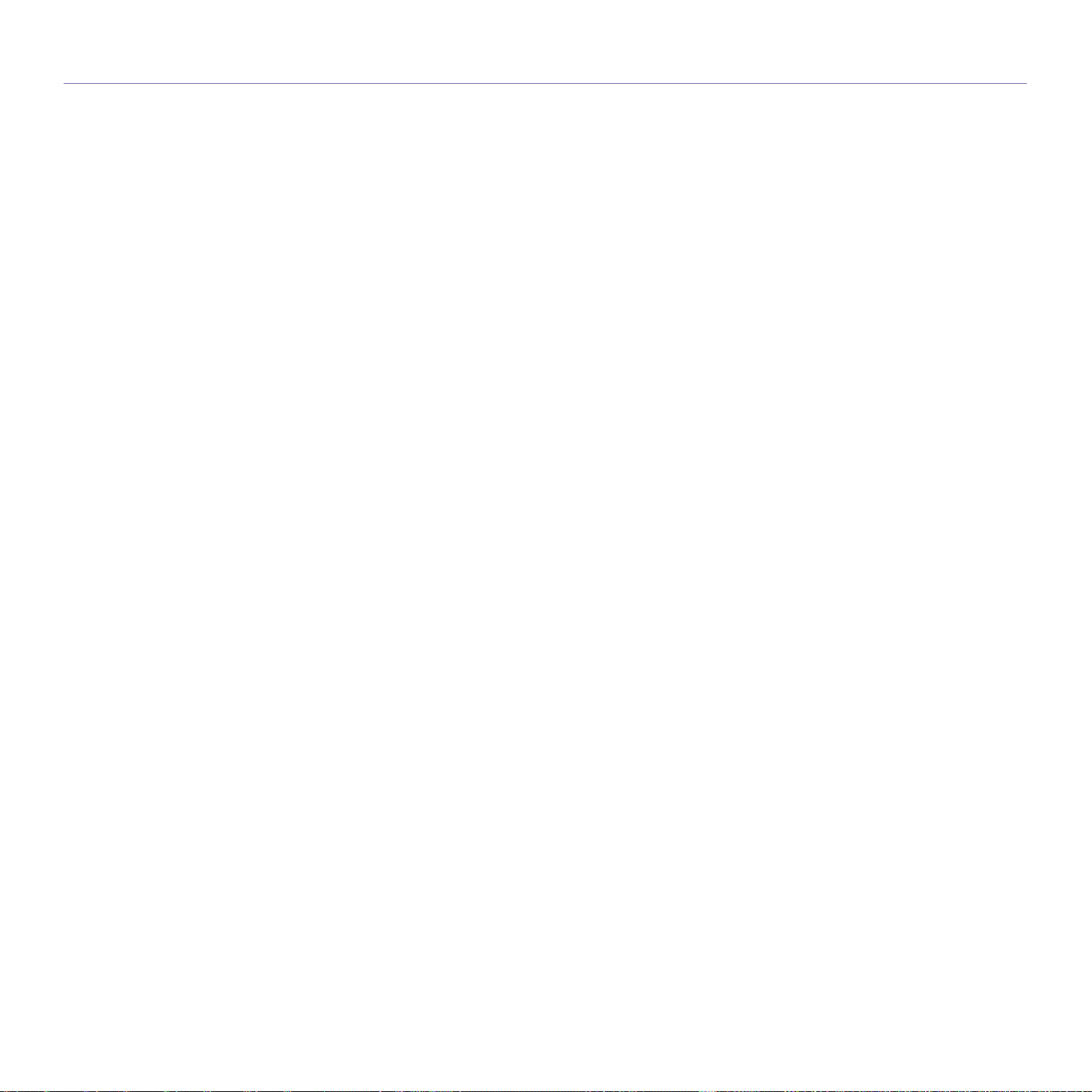
Зміст
TЕХНічНЕ ОБСЛУГОВУВАННџ
34
УСУНЕННџ НЕСПРАВНОСТЕЙ
41
ЗАМОВЛЕННџ ВИТРАТНИХ МАТЕРіАЛіВ ТА
КОМПОНЕНТіВ
34 Друкування звітів
34 Чищення апарата
34 Чищення ззовні
34 Чищення зсередини
36 Технічне обслуговування картриджу з тонером
36 Зберігання картриджа з тонером
36 Плановий ресурс картриджа
36 Перерозподіл тонера
37 Заміна картриджа із тонером
38 Заміна блоку формування зображень
39 Заміна контейнера для відпрацьованого тонера
40 Деталі та вузли, що підлягають обслуговуванню
40 Керування апаратом через Інтернет
40 Щоб отримати доступ до SyncThru™ Web Service
41 Як уникнути зминання паперу
41 Усунення зминання паперу
43 Інші порушення роботи та їх усунення
43 Подавання паперу
43 Ускладнення під час друкування
45 Погіршення якості друку
47 Поширені неполадки Windows
48 Поширені порушення роботи Linux
49 Поширені неполадки Macintosh
50 Витратні матеріали
50 Порядок придбання
50
ТЕХНічНі ХАРАКТЕРИСТИКИ
51
ГЛОСАРіЙ
53
ПРЕДМЕТНИЙ ПОКАЖчИК
57
CONTACT SAMSUNG WORLDWIDE
58
51 Загальні технічні характеристики
52 Технічні характеристики друкування
Зміст_13
Page 14
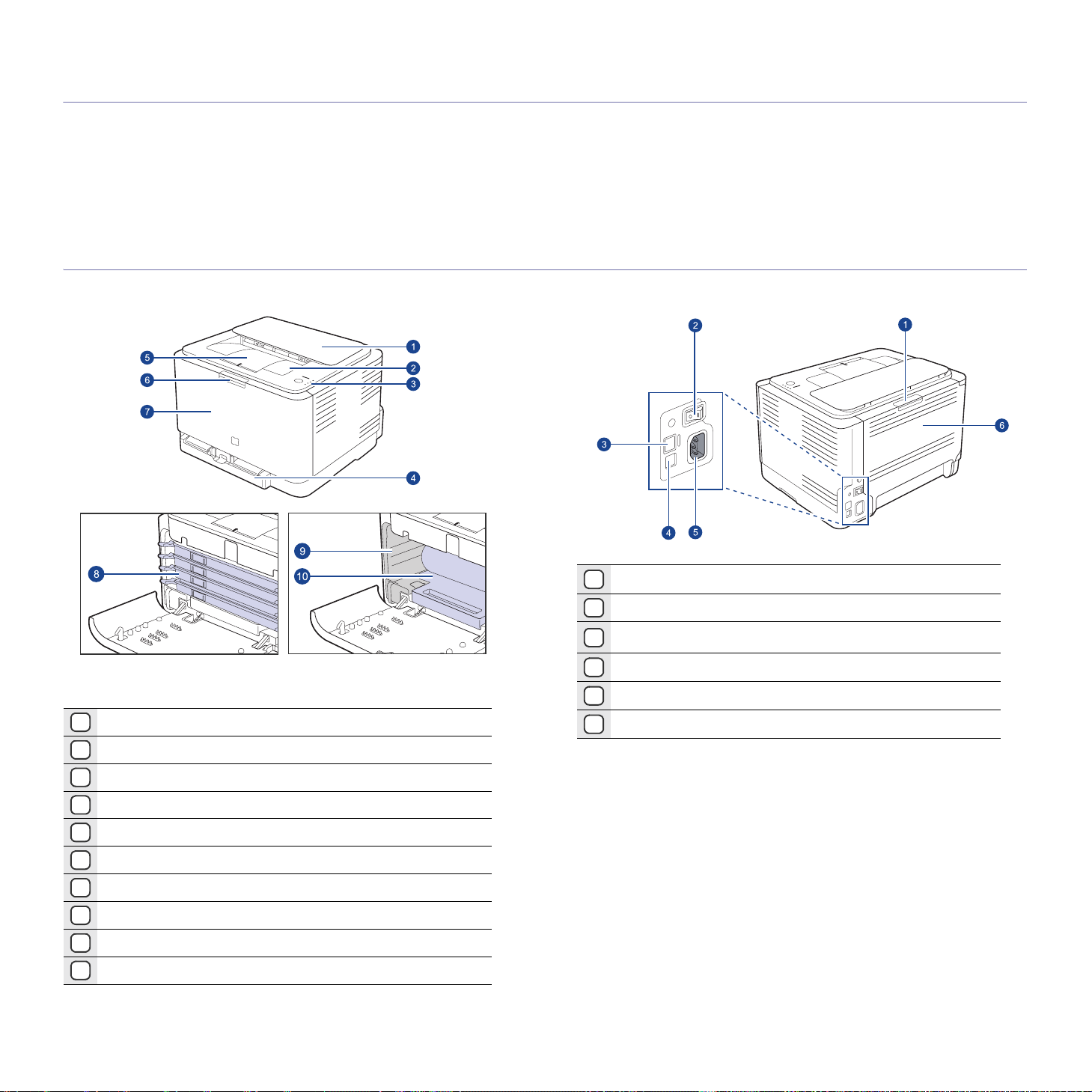
Вступ
Далі показано основні частини та деталі апарата:
Цей розділ містить:
• Огляд апарата
• Огляд панелі керування
• Робота з панеллю керування
Огляд апарата
Вигляд спереду Вигляд ззаду
• Комплектне програмне забезпечення
• Функціональні можливості принтерного драйвера
Верхня кришка
1
Вихідний лоток (лицьовою стороною донизу)
2
Панель керування
3
Лоток
4
Утримувач паперу
5
Кнопка пуску передньої кришки
6
Передня кришка
7
Картридж із тонером
8
Контейнер до відпрацьованого тонера
9
’
Блок формування зображень
10
Кнопка звільнення задньої кришки
1
2 Вимикач живлення
3
Мережевий порт
Порт USB
4
5 Гніздо для шнура живлення
6 Задня кришка
a.Тільки CLP-310N, CLP-310W, CLP-315N, CLP-315W.
a
14_Вступ
Page 15
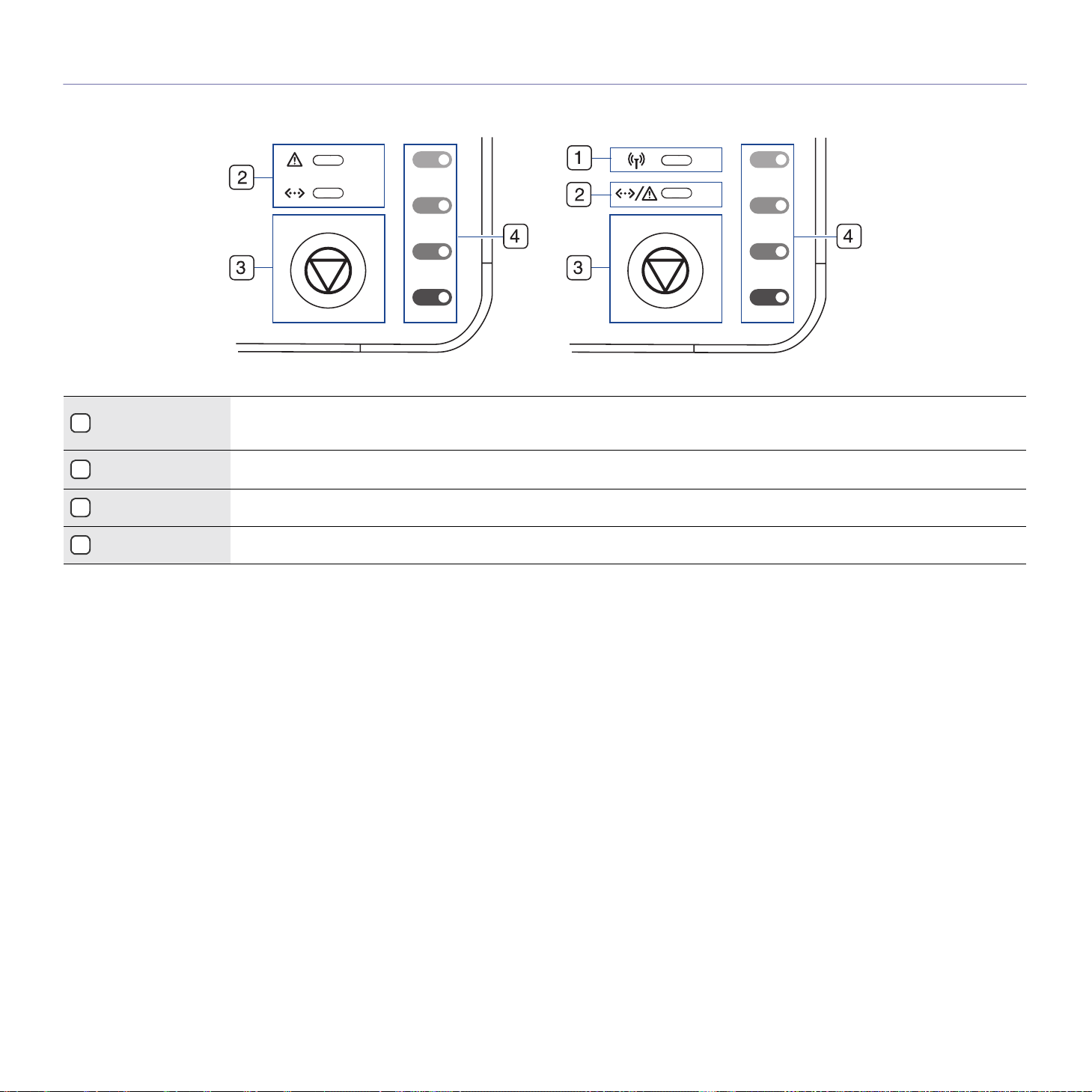
Огляд панелі керування
Світлодіодний
індикатор
1
радіозв’язку
світлодіодний
2
індикатор стану
стоп Переривання або призупинення роботи в будь-який час плюс інші функції. (Для отримання додаткової інформації див.
3
кольори тонера Відображення стану кожного картриджу з тонером. Див. світлодіодний індикатор стану та повідомлення картриджу з тонером
4
Відображення стану мережі з радіозв’язком. Якщо світиться індикатор, пристрій готовий (лише моделі з радіозв’язком).
Відображення стану апарата. (Для отримання додаткової інформації див. «Робота з панеллю керування» на стор. 16)
«Робота з панеллю керування» на стор.16)
на сторінці 16.
Вступ_15
Page 16
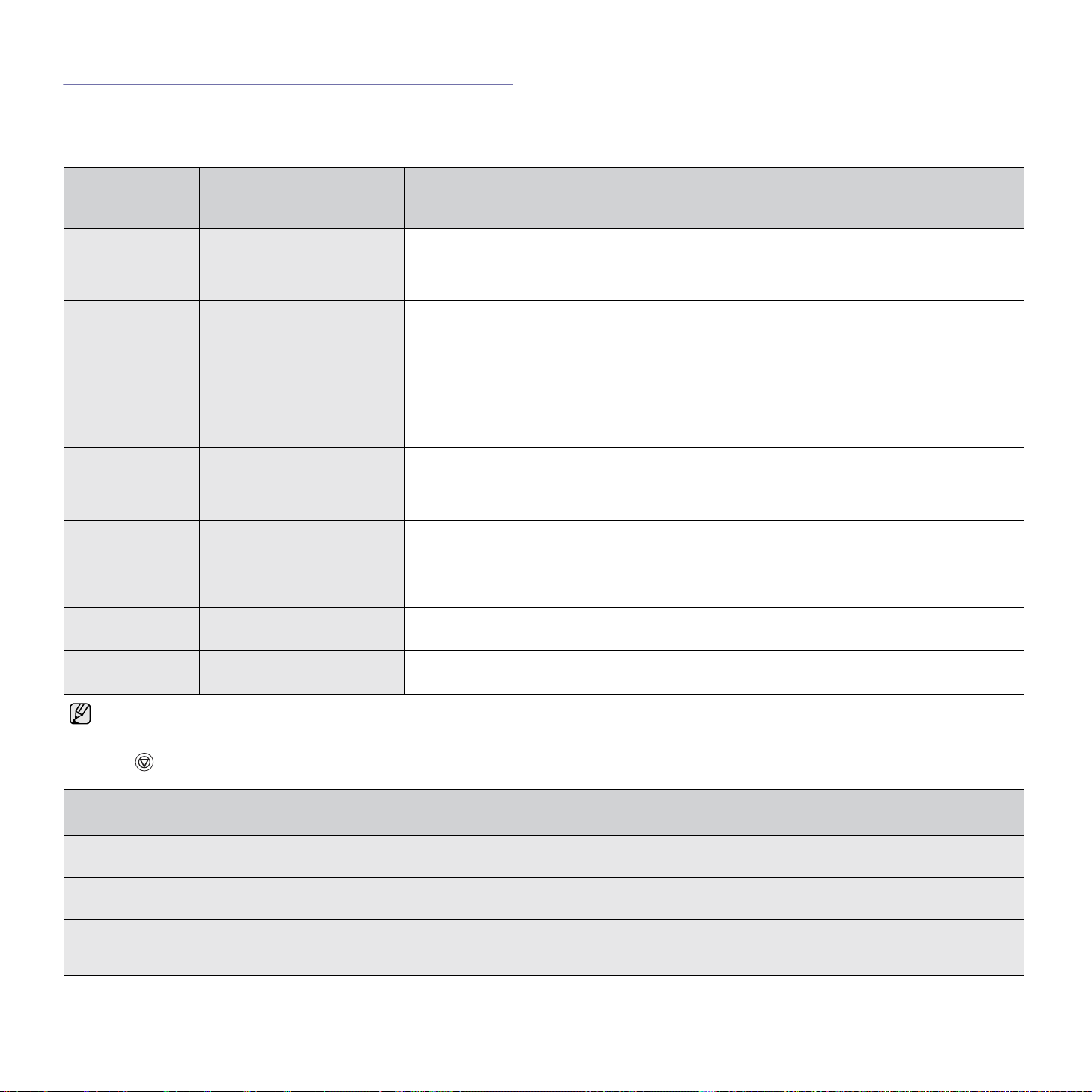
Робота з панеллю керування
Колір світлодіодних індикаторів стану та індикаторів кольорів тонеру
інформує про поточний стан апарату.
Світлодіоди
СВІТЛОДІОДНИЙ
ІНДИКАТОР
СТАНУ
світиться зеленим Усі світлодіоди вимкнено Апарат готовий до друку.
повільно блимає
зеленим
швидко блимає
зеленим
світиться
червоним
світиться
помаранчевим
світиться зеленим Кожен світлодіод блимає
блимає червоним Кожен світлодіод світиться
СВІТЛОДІОДНИЙ
ІНДИКАТОР КОЛЬОРІВ
ТОНЕРУ
Усі світлодіоди вимкнено Апарат отримує дані з комп’ютера.
Усі світлодіоди вимкнено Апарат друкує дані.
Усі світлодіоди вимкнено • В апараті виникла помилка, наприклад: відкрита кришка, немає паперу, не вставлено
контейнер до відпрацьованого тонера або контейнер до відпрацьованого тонера
переповнився.
• В апараті виникла помилка, що потребує сервісного обслуговування, наприклад: помилка
БЛС, помилка блока термофіксації або помилка ЛПІ, зверніться до представництва з
технічного обслуговування.
Усі світлодіоди вимкнено • Пристрій може розпізнавати помилки, такі як зминання паперу.
• Під час завантаження виробу заборонено відкривати верхню кришку, оскільки виріб може
сприйняти це за помилку, наприклад застрягання паперу. У такому випадку, відкрийте і
закрийте передню кришку, після чого виріб знову завантажиться.
Наближається кінець терміну експлуатації відповідного картриджа з тонером.
червоним
Усі картриджі з тонером майже порожні. Друкувати можна, але друк може бути неякісним.
червоним
ОПИС
світиться
червоним
світиться зеленим Cвітлодіоди по черзі
Усі помилки друку з’являться у вікні програми Smart Panel.
Кожен світлодіод світиться
червоним
блимають червоним
• У всіх картриджах закінчився тонер. Друк неможливий.
• Несправність усіх картриджів із тонером.
Апарат розігрівається.
Kнопка Стоп
СВІТЛОДІОДНИЙ ІНДИКАТОР
СТАНУ
Друк пробної сторінки У режимі готовності, натисніть та утримуйте цю кнопку приблизно 2 секунди, доки світлодіодний індикатор стану
повільно заблимає, а потім відпустіть.
Друк сторінок конфігурації У режимі готовності, натисніть та утримуйте цю кнопку десь 5 секунд, доки швидко заблимає світлодіодний
індикатор стану, а потім відпустіть.
Скасування завдання з друку Натисніть цю кнопку під час друкування. Доки завдання з друку видалятиметься з апарату та комп’ютеру,
світлодіод блиматиме красним, потім апарат повернеться до стану готовності. Це може зайняти деякий час
залежно від обсягу завдання з друку.
ОПИС
16_Вступ
Page 17
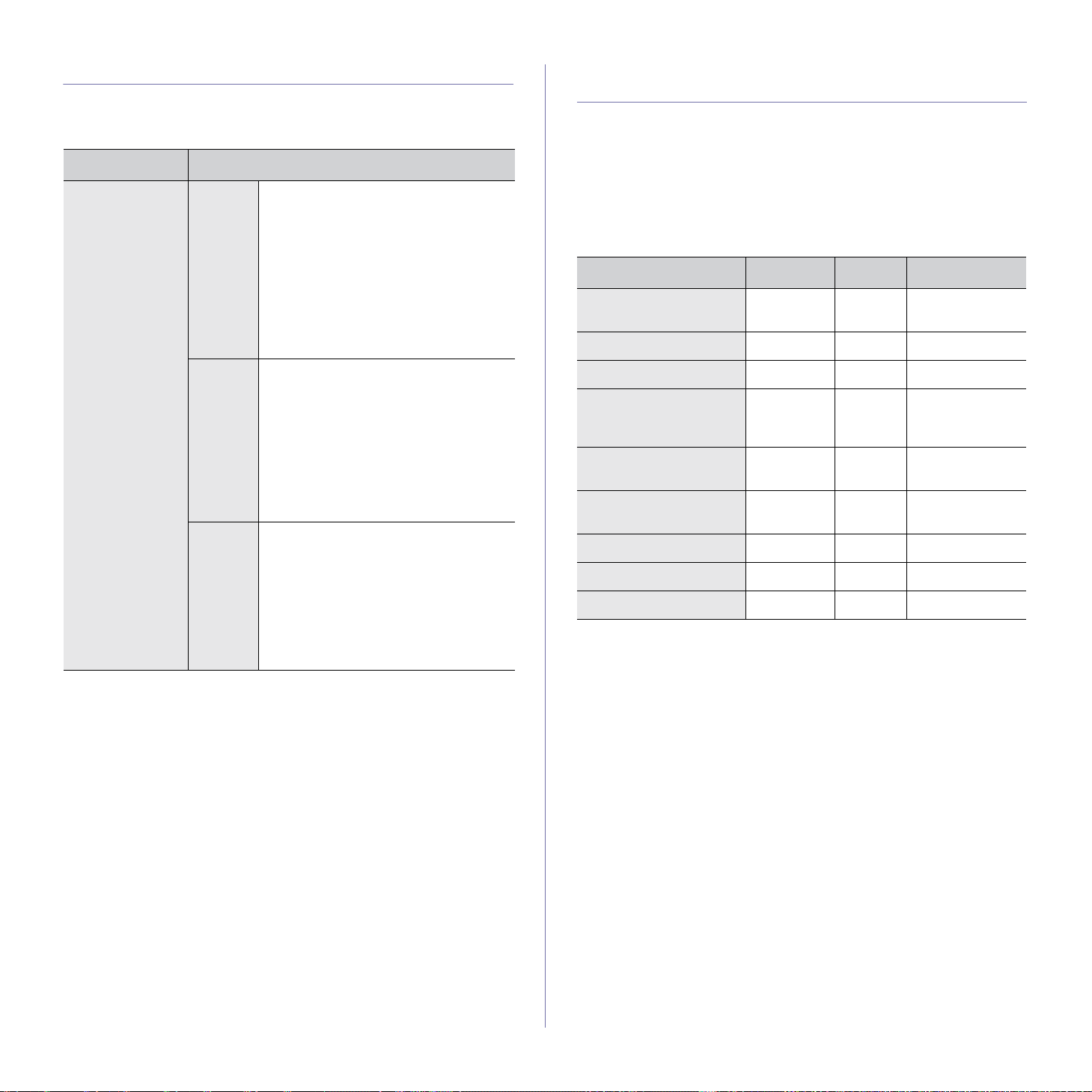
Комплектне програмне забезпечення
Після встановлення апарата та приєднання його до комп’ютера слід
встановити з компакт-диску програмне забезпечення для друку. Цей
компакт-диск містить такі програми.
КОМПАКТ-ДИСК ЗМІСТ
Компакт-диск із
програмами
друку
Windows •
Принтерний драйвер
дає змогу повністю використовувати
функціональні можливості принтера.
Smart Panel
•
здійснювати поточний контроль стану
апарата й повідомляє оператора
вразі збою під час друкування.
•
SetIP
для встановлення адрес апарату
CP/IP (тільки CLP-310N,
в T
CLP-310W, CLP-315N, CLP-315W).
: програма дає змогу
: Використовуйте цю програму
: цей драйвер
Функціональні можливості принтерного драйвера
Принтерні драйвери підтримують такі типові функції:
• Вибір орієнтації паперу, вибір формату, джерела та типу матеріалу
для друку
• Кількість копій
Крім цього, можна використовувати ще кілька додаткових функцій
друку. Перелік функцій, підтримуваних драйверами принтера,
наведено в цій таблиці:
Принтерний драйвер
ФУНКЦІЯ WINDOWS LINUX MACINTOSH
Режим обробки
кольорів
Регулювання якості OO O
OO O
Linux
Macintosh
• Принтерний драйвер:
Скористайтеся цим драйвером для
керування апаратом та друкування
документів з комп’ютерів, що
використовують ОС Linux.
• Smart Panel: програма дає змогу
здійснювати поточний контроль
стану апарата й повідомляє
оператора в разі збою під час
друкування.
• Принтерний драйвер:
Скористайтеся цим драйвером для
керування апаратом та друкування
документів з комп’ютерів Ma cin tos h.
• Smart Panel: програма дає змогу
здійснювати поточний контроль
стану апарата та повідомляє
оператора у разі збою під час
друкування.
Друк плакатів OX X
Друк кількох сторінок
на одному аркуші
(монтаж «n»)
Друк за розміром
сторінки
Друк з
масштабуванням
Водяні знаки OX X
Накладання OX X
Дуплексний (ручний) OX X
OO (2, 4) O
OX O
OX O
Вступ_17
Page 18
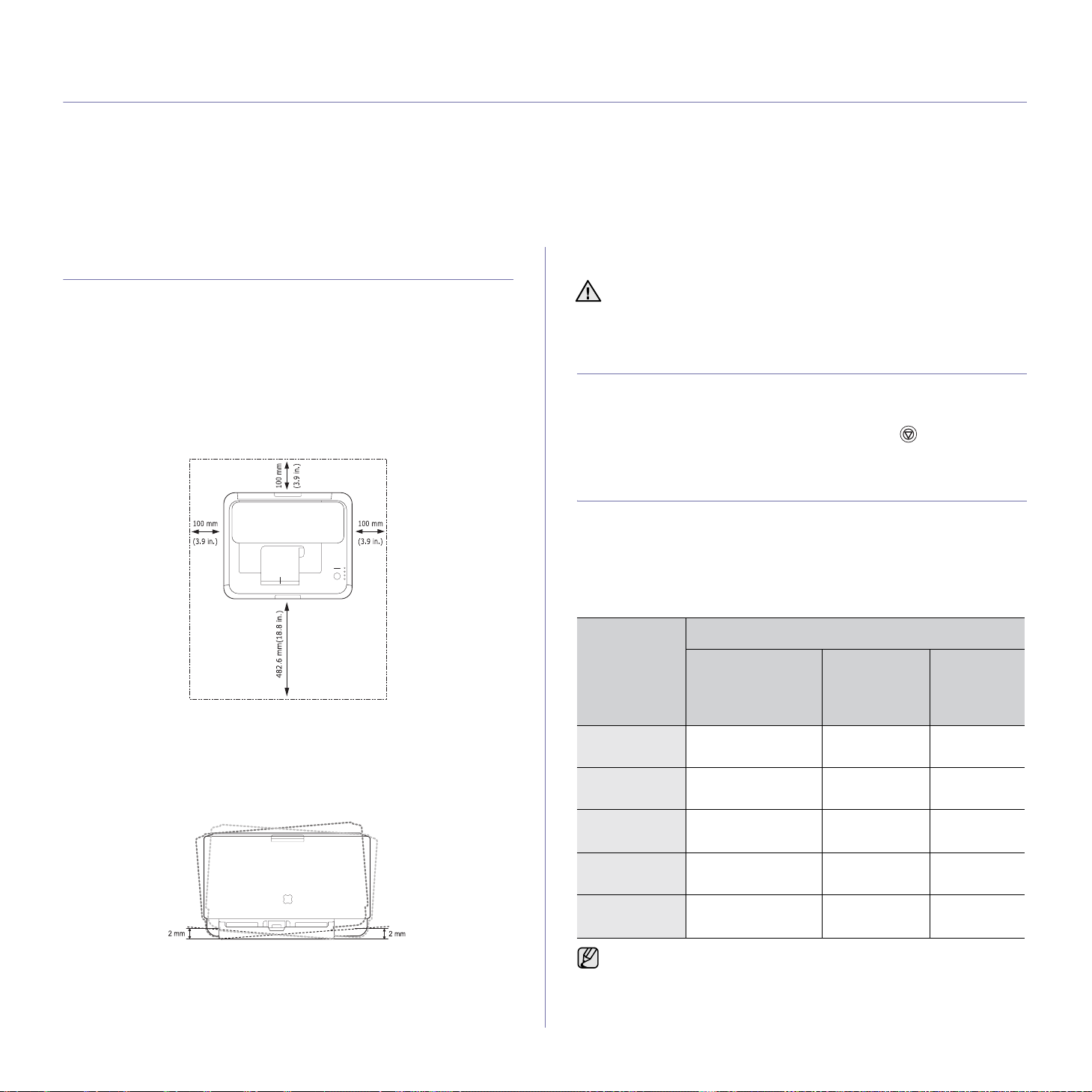
Початок роботи
У цьому розділі докладно описано порядок налаштування апарата.
Цей розділ містить:
• Настройка обладнання
• Друк пробної сторінки
• Вимоги до системи
• Настройка мережі
• Використання проводової мережі
• Використання безпроводової мережі (тільки CLP-310W, CLP-315W)
• Основні настройки апарата
Настройка обладнання
У цьому розділі розповідається, як встановити обладнання, що описано
в Короткому посібнику i з інсталяції. Обов’язково ознайомтеся з
Коротким посібником із інсталяції та виконайте такі кроки.
1. Виберіть для апарата стійке місце.
Виберіть стійку горизонтальну поверхню, забезпечте простір для
циркуляції повітря. Подбайте також про місце для відкривання
кришок та лотків.
Місце, де ставиться пристрій, повинно мати добру вентиляцію та бути
захищеним від прямого сонячного проміння, впливу джерел тепла,
холоду чи вологи. Не ставте апарат надто близько до країв столу.
Пристрій не розрахований для друку на більшій висоті, ніж 1000м над
рівнем моря. Для досягнення хорошої якості друку дотримуйтеся
вимог щодо висоти розміщення. Для отримання додаткової інформації
див. «Настроювання за висотою над рівнем моря» на стор.25.
Поставте апарат на рівну стійку поверхню так, щоб нахил не
перевищував 2 мм. Інакше може погіршитись якість друку.
6. Увімкніть принтер.
Під час переміщення апарат не можна нахиляти та перевертати.
Інакше тонер може розсипатись та забруднити апарат усередині,
що спричинить його пошкодження або погіршення якості друку.
Друк пробної сторінки
Надрукуйте пробну сторінку, аби переконатися, що апарат працює
належним чином.
Щоб надрукувати пробну сторінку:
У режимі готовності натисніть та утримуйте кнопку Стоп приблизно
2 секунди.
Вимоги до системи
Перш ніж розпочати роботу, переконайтеся, що система відповідає
таким вимогам:
Windows
Ваш апарат може працювати з такими версіями операційної системи
Windows.
ВИМОГИ (РЕКОМЕНДОВАНІ)
ОПЕРАЦІЙНА
СИСТЕМА
Windows 2000
Windows XP Pentium III 933 МГц
ПРОЦЕСОР
Pentium II 400МГц
(Pentium III 933МГц)
(Pentium IV 1 ГГц)
ОПЕРАТИВНА
ПАМ’џТЬ
128 Mб
(256 Mб)
128 Mб
(256 Mб)
ВІЛЬНЕ
МІСЦЕ НА
ТВЕРДОМУ
ДИСКУ
600 Mб
1,5 Гб
2.
Розпакуйте пристрій та перевірте наявність усіх елементів комплекту.
3. Зніміть захисну стрічку з картриджу з тонером.
4. Закладіть папір. (Див. «Друкування на спеціальних матеріалах для
друку» на стор.32.)
5. Переконайтеся, що під’єднано всі потрібні кабелі.
18_Початок роботи
Windows
Server 2003
Windows Vista Pentium IV 3 ГГц 512 Mб
Windows
Server 2008
• Мінімальною вимогою для всіх ОС Windows є Internet Explorer
версії 6.0 або вище.
• Тільки користувачі з правами адміністратора можуть
встановлювати програмне забезпечення.
• Цей апарат є сумісний із Windows Terminal Services.
Pentium III 933 МГц
(Pentium IV 1 ГГц)
Pentium IV 1
(Pentium IV 2
ГГц
ГГц
)
128 Mб
(512 Mб)
(1 024 Mб)
512
Мбайт
(2048
Мбайт
)
від 1,25 Гб
до 2 Гб
15 Гб
10
Гб
Page 19
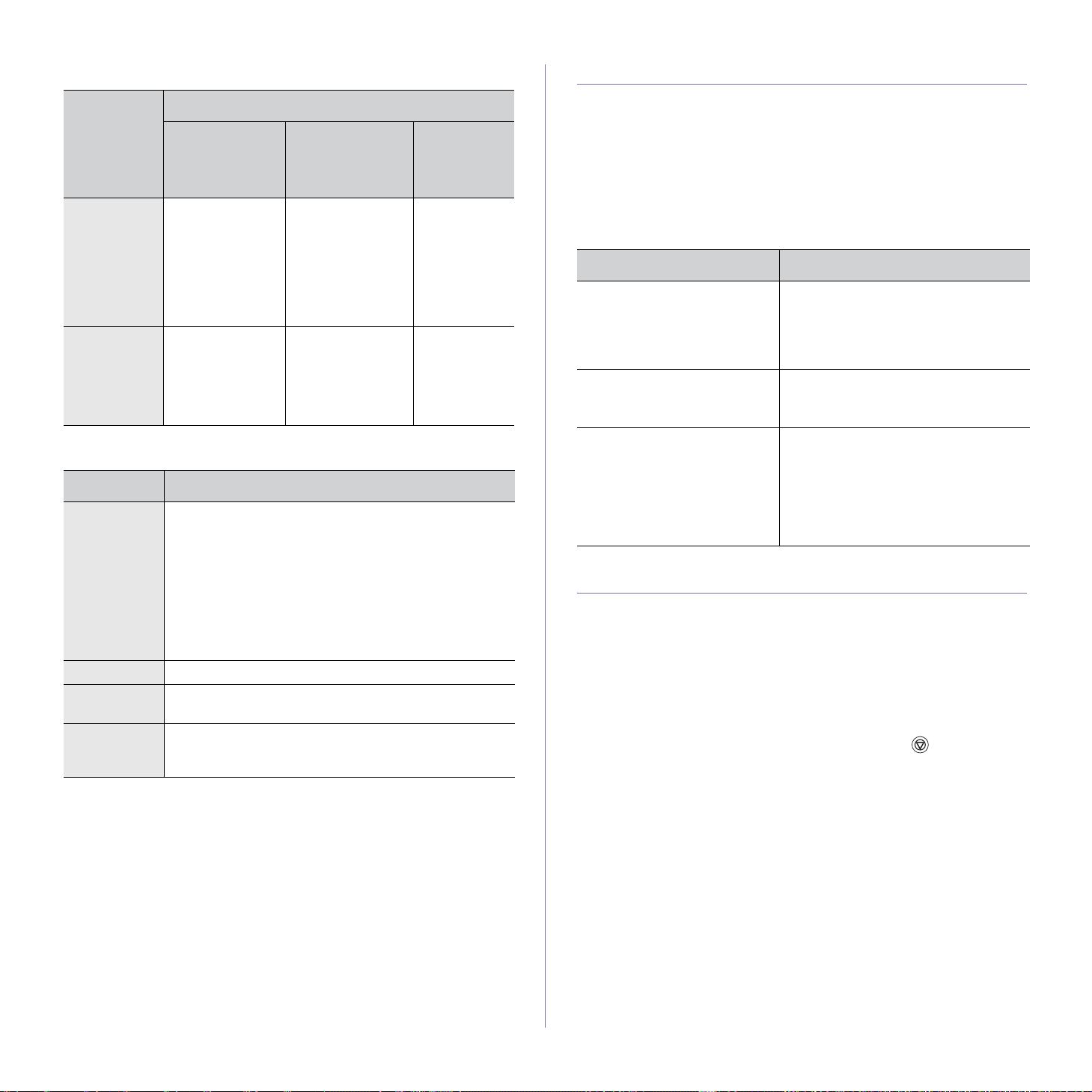
Macintosh
ВИМОГИ (РЕКОМЕНДОВАНі)
ОПЕРАЦІЙНА
СИСТЕМА
Mac OS X
10.3-10.4
Mac OS X 10.5 • Процесор Intel
ПРОЦЕСОР
• Процесор Intel
• Power PC
G4/G5
• Power PC G4/
G5 із частотою
867 МГц або
більше Power
PC G4/G5
ОПЕРАТИВНА
ПАМ’џТЬ
• 128 Mб для Mac
з елементною
базою Power-
PC (512 Mб)
• 512 Mб для Mac
з елементною
базою Intel
(1 Гб)
512 MБ (1 Гб)1 Гб
ТВЕРДОМУ
1 Гб
ВІЛЬНЕ
МІСЦЕ НА
ДИСКУ
Настройка мережі
Для використання пристрою у мережному середовищі в ньому слід
настроїти протоколи мережі. Якщо пристрій використовується в
проводовій мережі, зверніться до «Використання проводової мережі».
Якщо мережний принтер використовується у безпроводовій мережі,
див. «Використання безпроводової мережі (тільки CLP-310W, CLP-
315W)» on page 21.
Підтримувані мережні середовища
У таблиці наведено мережні середовища, що їх підтримує апарат:
ЕЛЕМЕНТ ВИМОГИ
Мережевий інтерфейс • Ethernet 10/100 Bas e-TX
Мережева операційна
система
(тільки CLP-310N, CLP-310W,
CLP-315N, CLP-315W)
• IEEE 802.11 b/g Wireless LAN
(тільки CLP-310W, CLP-315W)
• Windows 2000/XP/2003/Vista
• Різні версії ОС Linux
• Mac OS 10.3-10.5
Linux
ЕЛЕМЕНТ ВИМОГИ
Операційна
система
Процесор Pentium IV 2,4 ГГц (IntelCore2)
Оперативна
пам’ять
Вільне місце
на твердому
диску
RedHat 8.0, 9.0 (32-розрядна)
RedHat Enterprise Linux WS 4, 5 (32/64-розрядна)
Fedora Core 1-7 (32/64-розрядна)
Mandrake 9.2 (32-розрядна), 10.0, 10.1 (32/64-розрядна)
Mandriva 2005, 2006, 2007 (32/64-розрядна)
SuSE Linux 8.2, 9.0, 9.1 (32-розрядна)
SuSE Linux 9.2, 9.3, 10.0, 10.1, 10.2 (32/64-розрядна)
SuSE Linux Enterprise Desktop 9, 10 (32/64-розрядна)
Ubuntu 6.06, 6.10, 7.04 (32/64-розрядна)
Debian 3.1, 4.0 (32/64-розрядна)
512 Mб (1 024 Mб)
1 Гб (2 Гб)
Мережеві протоколи • TCP/IP
• Standard TCP/IP
•LPR
• IPP/HTTP
• Bonjour
• DHCP
•BOOTP
Використання проводової мережі
Для використання принтера як мережного пристрою слід настроїти
мережні протоколи. У цьому розділі показано, як можна легко це
зробити.
Друк звіту про конфігурацію
З панелі керування апарату можна надрукувати звіт про конфігурацію
мережі, яка покаже поточні апаратні настройки мережі. Це допоможе
настроїти мережу і впоратися з проблемами.
Щоб видрукувати звіт, слід натиснути та утримувати Стоп
приблизно 5 секунд.
Для отримання додаткової інформації зверніться до посібника
користувача. Використовуючи звіт про конфігурацію мережі, можна
знайти MAC- та IP-адреси свого пристрою.
Наприклад:
MAC-адрес: 00:15:99:41:A2:78
IP-адрес: 192.0.0.192
Настроювання IP-адреси
Спершу потрібно встановити IP-адресу для мережного керування та
друку. Здебільшого нова IP-адреса буде автоматично призначатись
сервером DHCP (Dynamic Host Configuration Protocol Server - сервер
динамічного конфігурування хоста), розміщеним у мережі.
В деяких ситуаціях IP-адресу потрібно вводити вручну. Це так звана
статична IP-адреса, котра часто використовується в корпоративних
мережах Інтранет з міркувань безпеки.
Початок роботи_19
Page 20
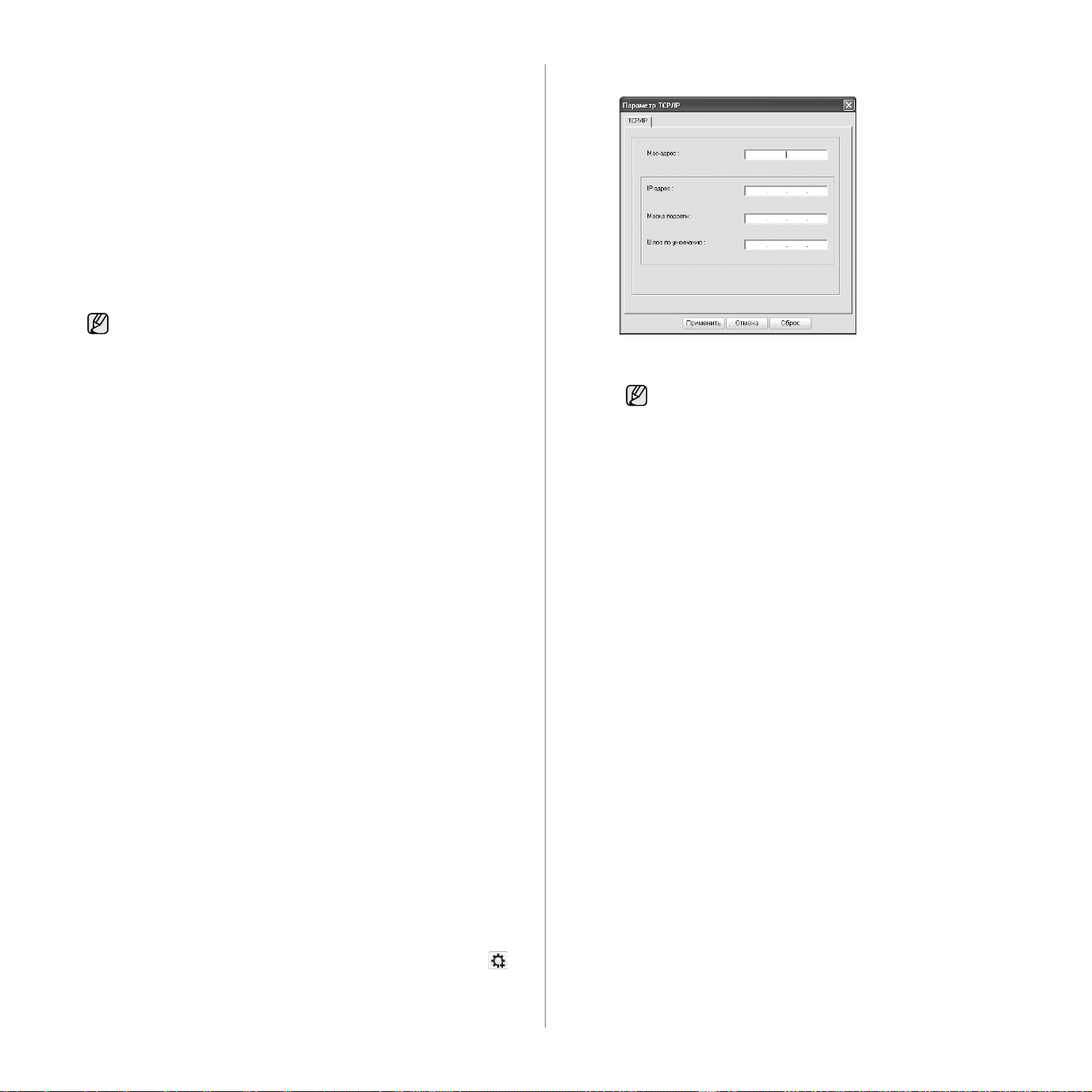
• Призначення DHCP IP: під’єднайте пристрій до мережі
і почекайте кілька хвилин, доки сервер DHCP не призначить йому
IP-адресу. Потім, як зазначено вище, надрукуйте звіт про
конфігурацію мережі. Якщо звіт показує, що IP-адресу змінено,
призначення було успішним. У звіті ви побачите нову IP-адресу.
• Призначення статичного IP: скористайтеся програмою SetIP для
зміни IP-адреси зі свого комп’ютера.
В офісному середовищі для встановлення вам цієї адреси радимо
контактувати з адміністратором мережі.
Настроювання IP за допомогою програми SetIP
Ця процедуру наведено для операційної системи Windows XP.
Це програма для ручного настроювання мережної IP- адреси апарата,
використовуючи MAC-адресу для зв’язку з ним. MAC-адреса - серійний
номер апаратного мережного інтерфейсу, і її можна знайти у звіті про
конфігурацію мережі.
• Вам потрібно запустити цю програму, тільки якщо мережі
необхідна статична IP-адреса. В іншому разі можна
продовжити в частині Конфігурування безпроводової
мережі апарата цього документа. Якщо не впевнені щодо
цього запиту, зверніться до системного адміністратора чи
того, хто настроює вашу локальну мережу.
• Програму SetIP можна використовувати тільки тоді, коли
апарат приєднано до мережі або безпосередньо приєднано
до персонального компютера за допомогою мережного
кабелю з перехресними з’єднаннями. Здебільшого радимо
використання кабелю з перехресними з’єднаннями. Після
цього буде потрібно під’єднати цей кабель.
Інсталяція програми
1. Вставте компакт-диск з програмним забезпеченням для
принтера (диск постачається в комплекті) у пристрій читання
компакт-дисків. Коли компакт-диск з драйверами запуститься
автоматично, закрийте вікно.
2. Запустіть програму-оглядач, наприклад Internet Explorer, і відкрийте
дисковод X. (X являє собою ваш пристрій читання компакт-дисків.)
3. Двічі клацніть Приложение > SetIP.
4. Двічі клацніть файл Setup.exe, щоб інсталювати програму.
5. Клацніть ОК. За потреби оберіть мову зі спадного списку.
6. Дотримуйтеся інструкцій у вікні та завершіть інсталяцію.
Запуск програми
1. З’єднайте апарат і комп’ютер за допомогою мережного кабелю з
перехресними з’єднаннями.
2. Перед тим, як продовжити далі, тимчасово вимкніть систему
мережної безпеки (брандмауер), виконавши такі дії:
Windows XP
• Відкрийте Панель
керування
• Двічі клацніть Центр
безпеки .
• Клацніть Брандмауер
Windows.
• Вимкніть брандмауер.
3. У меню Windows Пуск, виберіть Все программы > Samsung
Network Printer Utilities > SetIP > SetIP.
4. Щоб відкрити вікно конфігурування TCP/IP, натисніть значок
(третій зліва) у вікні SetIP.
Macintosh OS
• Відкрийте System
Preferences.
• Натисніть Sharing.
• Натисніть меню
Firewall.
• Вимкніть брандмауер.
5. Як показано нижче, введіть нову інформацію про апарат у
конфігураційне вікно:
• MAC-адрес: знайдіть MAC-адресу апарата зі звіту про
конфігурацію мережі і введіть її без двокрапок.
Наприклад, 00:15:99:29:51:A8 стає 0015992951A8.
MAC-адреса - серійний номер апаратного мережного
інтерфейсу і її можна знайти у звіті про конфігурацію
мережі.
• IP-адрес: введіть нову IP-адресу принтера такою ж, як і IP-
адреса комп’ютера, за винятком останнього числа.
Наприклад, якщо IP-адреса вашого комп’ютера 192.168. 1.150, то
введіть 192.168.1.X. (X - це число між 1 і 254, але відмінне від
адреси комп’ютера.)
• Маска подсети: введіть її такою ж, як і маска підмережі комп’ютера.
• Шлюз по умолчанию: введіть його таким же, як і стандартний
шлюз комп’ютера.
6. Клацніть Применить, а потім клацніть ОК. Апарат автоматично
надрукує звіт про конфігурацію. Підтвердить правильність усіх
настройок.
7. Клацніть Выход, щоб закрити програму SetIP.
8. За потреби перезапустіть брандмауер комп’ютера.
Настроювання мережних значень
Також можна задати мережні настройки за допомогою програм
адміністрування мережі.
• Програма SyncThru™ Web Admin Service: програма мережного
адміністрування принтера через Інтернет. SetIPSync Thru™ Web Admin
Service – це ефективний засіб керування мережними пристроями, який
дозволяє їх дистанційно контролювати та усувати неполадки з будьякого сайту з доступом до корпоративної мережі. Цю програму можна
завантажити з веб-сайту http://solution.samsungprinter.com.
• Веб-служба SyncThru™ Web Service: веб-сервер вбудовано у ваш
мережний сервер друку і він дає змогу: (A) Конфігурувати параметри
мережі, потрібні для під’єднання апарата до середовищ різної структури.
(B) Задавати користувацькі параметри.
20_Початок роботи
Page 21
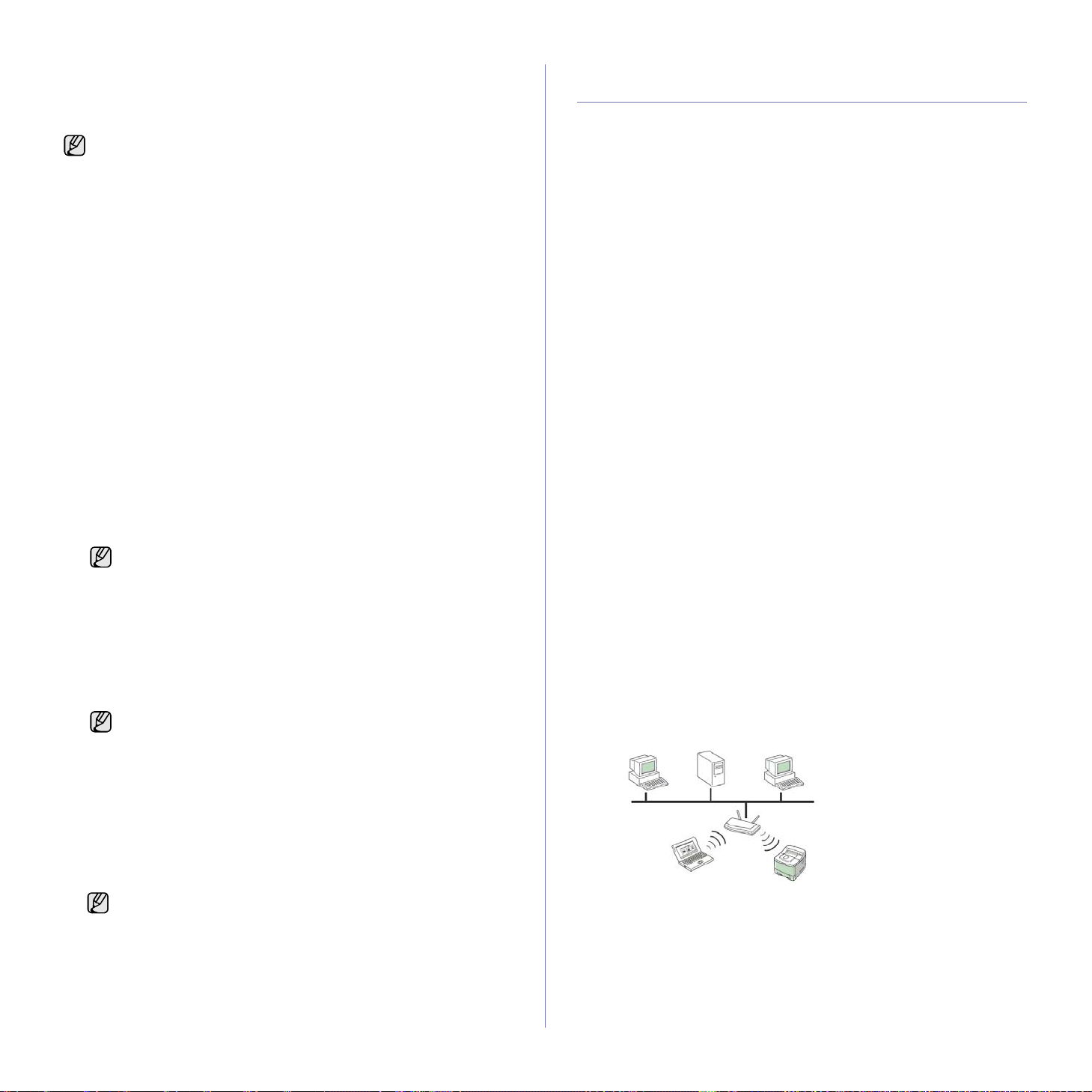
Інсталяція програмного драйвера
Для друку необхідно встановити програмний драйвер принтера.
Програмне забезпечення складається з драйверів, прикладних програм
та інших користувацьких програм.
Цю процедуру наведено для операційної системи Windows XP.
Процедура та зміст діалогових вікон, що з’являтимуться під час
інсталяції, можуть відрізнятися з огляду на використовувану
операційну систему, функції принтера та інтерфейсу.
Переконайтеся, що настроювання мережі для апарата завершено.
(Див. «Настройка мережі» on page 19.) Перед початком інсталяції всі
програми на комп’ютері потрібно закрити.
Якщо методом призначення вашого IP є DHCP і IP -адресу можна змінювати
при увімкненому апараті, радимо використовувати програму Bonjour.
Перейдіть до http://developer.apple.com/networking/bonjour/download/,
виберіть програму Bonjour для Windows згідно з операційною
системою свого комп’ютера і інсталюйте її. У разі Mac OS X цю
програму на ваш персональний комп’ютер вже могло бути
встановлено. Програма дасть змогу автоматично настроїти параметри
мережі. Bonjour не підтримує ОС Linux.
Якщо метод призначення вашого IP статичний, виконайте такі дії:
1. Вставте компакт-диск із програмним забезпеченням принтера у
привід CD-ROM. Компакт-диск повинен запуститися автоматично,
після чого на екрані з’явиться вікно інсталяції.
2. Клацніть Далее.
• Якщо вікно інсталяції не з’явиться, клацніть Пуск > Выполнить.
Наберіть X:\Setup.exe, замість «X» вказавши літеру, що
відповідає вашому приводу, після чого клацніть ОК.
• В ОС Windows Vista клацайте послідовно Пуск > Все
программы > Стандартные > Выполнить та введіть
X:\Setup.exe.
• Якщо драйвер переінстальовується, вікно інсталяції може
дещо відрізнятися.
• Просмотр руководства пользователя: дає змогу
переглянути посібник користувача. Якщо на вашому
комп’ютері нема програми Adobe Acrobat Reader, виберіть
цей параметр, і її буде інстальовано автоматично.
3. Виберіть Обычная установка для сетевого принтера, а потім
клацніть Далее.
4. На екрані з’явиться перелік пристроїв, доступних у мережі. Оберіть
зі списку бажаний принтер, після чого клацніть Далее.
• Якщо ваш пристрій відсутній у списку, клацніть Обновить
для оновлення списку або виберіть Добавьте порт TCP/IP.,
щоб додати його до мережі. Щоб додати пристрій до
мережі, введіть ім’я порту та IP-адресу для нього.
• Для перевірки IP-адреси або MAC-адреси пристрою
видрукуйте сторінку звіту про конфігурацію мережі.
5. Після завершення інсталяції на екрані з’явиться запит щодо друку
тестової сторінки та вашої реєстрації як користувача принтера
Samsung, що дасть змогу отримувати інформацію від компанії
Samsung. Щоб виконати ці дії, установіть відповідні прапорці та
натисніть кнопку Перейти.
Якщо після інсталяції апарат не працює належним чином,
перевірте мережні настройки і спробуйте переінсталювати
драйвер принтера.
Використання безпроводової мережі (тільки CLP310W, CLP-315W)
Для використання апарату як мережного пристрою слід настроїти
мережні протоколи. В цьому розділі показано, як це легко зробити.
Перед початком установіть мережний кабель з перехресними
з’єднаннями та інсталяційний компакт-диск, що постачається з вашим
апаратом (принтером). Можливо, буде потрібно звернутись до
адміністратора мережі або особи, яка настроює безпроводову мережу,
за інформацією щодо конфігурації.
Якщо конфігурація IP-адреси апарата вже відома і ця IP-адреса
доступна, можна перейти прямо до частини Конфігурування
безпроводової мережі апарата. В іншому разі потрібно виконати все
в частині Перевірка мережних середовищ.
Перевірка мережних середовищ
IP-адреса
Ваш апарат ідентифікується в мережі унікальною цифровою адресою,
яку називають IP-адресою. Він надходить зі стандартною IP-адресою
192.0.0.192, яку можна перевірити, видрукувавши звіт про
конфігурацію мережі. Здебільшого нова IP-адреса буде автоматично
призначатись сервером DHCP (Dynamic Host Configuration Protocol
Server - сервер динамічного конфігурування хоста), розміщеним у
мережі.
В деяких ситуаціях IP-адресу потрібно вводити вручну. Це так звана
статична IP-адреса, котра часто використовується в корпоративних
мережах Інтранет з міркувань безпеки. Ми забезпечили легкість
використання службової програми на компакт-диску, яка називається
SetIP і може змінювати адресу.
В офісному середовищі для встановлення цієї адреси радимо вам
зв’язатися з адміністратором мережі.
Безпроводові мережі
• Режим инфраструктуры: мережа з інфраструктурним режимом
є найпоширенішою конфігурацією безпроводової мережі вдома
чи в офісі, яка складається з безпроводового маршрутизатора,
або точки доступу, яка з’єднує всі комп’ютери та інші мережні
пристрої у звичайну локальну мережу (LAN).
Точка доступу забезпечує спеціальне швидкісне під’єднання до
кабельного чи DSL-модема або іншого пристрою глобальної
мережі (WAN), який з’єднує LAN з Інтернетом чи корпоративним
Інтранетом. Більшість мереж з інфраструктурним режимом
використовують сервер DHCP для автоматичного призначення
IP-адреси і встановлення інших параметрів мережі.
Якщо ви знаєте, що під’єднуєтесь до мережі з інфраструктурним
режимом з точкою доступу і IP-адреса призначається сервером
DHCP, можна перейти до частини Конфігурування
безпроводової мережі апарата, оглянувши наведені нижче
частини після звіту про конфігурацію мережі.
Якщо ви знаєте, що під’єднуєтесь до мережі з інфраструктурним
режимом з точкою доступу, але не маєте призначення адреси
DHCP, або ви потребуєте встановлення статичного IP, перейдіть
до частини Настроювання IP-адреси перед переходом до
частини Конфігурування безпроводової мережі апарата
Початок роботи_21
Page 22
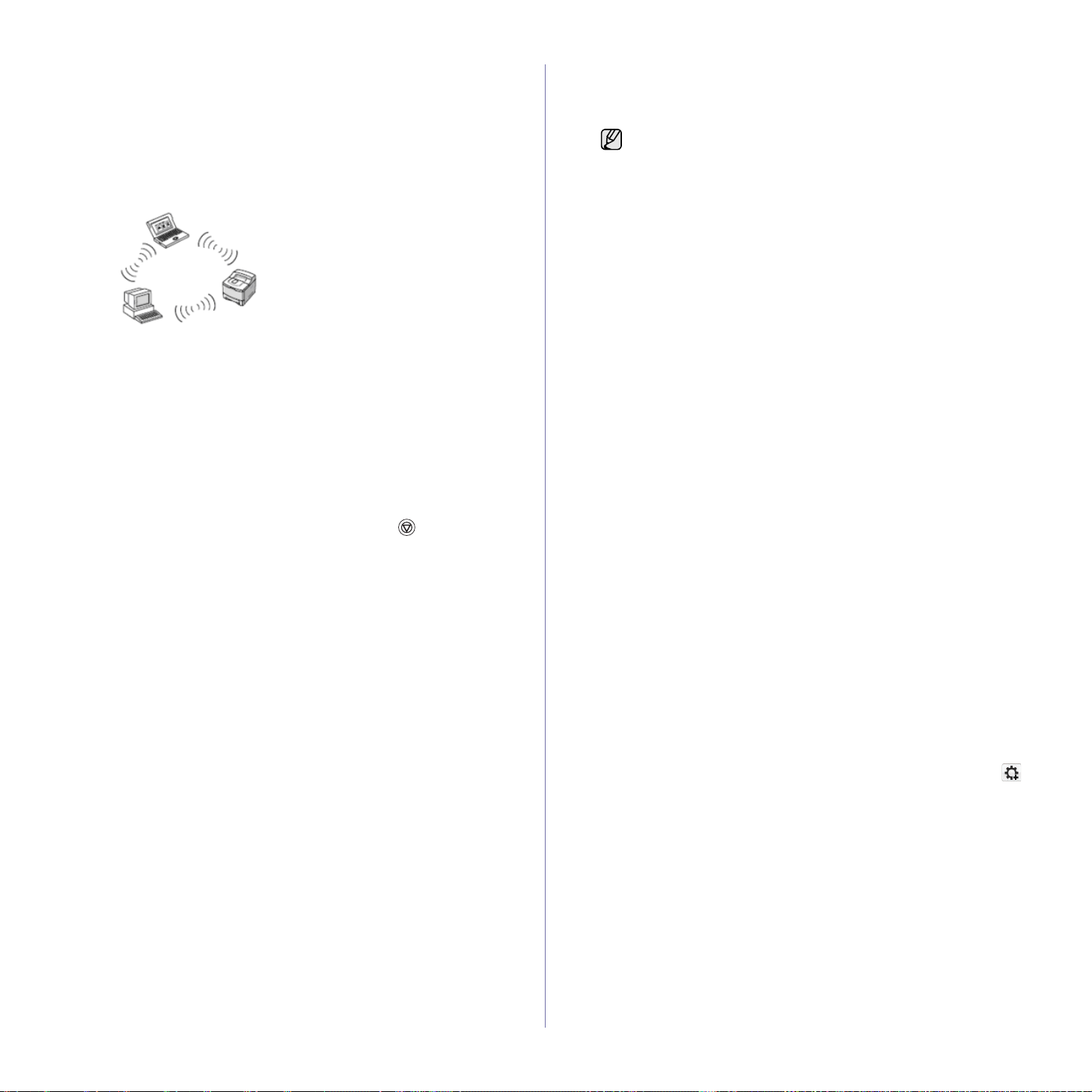
після огляду наведених нижче частин на звіту про
конфігурацію мережі.
• Режим Ad-Hoc : мережа з режимом Ad-hoc забезпечує
одноранговий зв’язок. В мережі з режимом Ad-hoc безпроводові
пристрої та комп’ютери зв’язуються безпосередньо один з
одним без використання точки доступу. Вони мають спільний
доступ до файлів та апаратів, але не можуть мати доступ до
Інтернету. Апарат приймає завдання на друк безпосередньо від
комп’ютерів безпроводової мережі.
Якщо ви знаєте, що під’єднуєтесь до мережі з режимом ad-hoc без
точки доступу, перейдіть до частини Настроювання IP-адреси перед
переходом до частини Конфігурування безпроводової мережі
апарата після огляду наведених нижче частин на видруку звіту про
конфігурацію мережі.
Друк звіту про конфігурацію
З панелі керування апарату можна надрукувати звіт про конфігурацію
мережі, який покаже поточні апаратні настройки мережі. Це допоможе
настроїти мережу і впоратися з проблемами.
Щоб видрукувати звіт, слід натиснути та утримувати Стоп
приблизно 5 секунд.
Для отримання додаткової інформації зверніться до посібника
користувача свого апарату. Використовуючи звіт про конфігурацію
мережі, можна знайти MAC- та IP-адреси свого апарату.
Наприклад:
MAC-адрес: 00:15:99:41:A2:78
IP-адрес: 192.0.0.192
Настроювання IP-адреси
Спершу потрібно встановити IP-адресу для мережного керування та
друку. Здебільшого нова IP-адреса буде автоматично призначатись
сервером DHCP (Dynamic Host Configuration Protocol Server - сервер
динамічного конфігурування хоста), розміщеним у мережі.
В деяких ситуаціях IP-адресу потрібно вводити вручну. Це так звана
статична IP-адреса, котра часто використовується в корпоративних
мережах Інтранет з міркувань безпеки.
• Призначення DHCP IP: під’єднайте свій апарат до мережі і почекайте
кілька хвилин, доки сервер DHCP не призначить апарату IP-адресу.
(Якщо точка доступу має доступний порт локальної мережі, можна
під’єднати свій апарат безпосередньо до цієї точки доступу.) Потім, як
зазначено вище, надрукуйте звіт про конфігурацію мережі. Якщо звіт
показує, що IP-адресу змінено, призначення було успішним. На звіті ви
побачите нову IP-адресу. Залиште апарат під’єднаним до мережі.
• Призначення статичного IP: скористайтесь програмою SetIP для
зміни IP-адреси зі свого комп’ютера. Якщо ваш апарат має панель
керування, з її допомогою також можна змінити IP-адресу.
В офісному середовищі для встановлення вам цієї адреси радимо
контактувати з адміністратором мережі.
Це програма для ручного настроювання мережної IP-адреси
апарата, використовуючи MAC-адресу для зв’язку з апаратом. MACадреса - серійний номер апаратного мережного інтерфейсу і її
можна знайти у звіті про конфігурацію мережі.
• Вам потрібно запустити цю програму, тільки якщо мережа
потребуватиме статичної IP-адреси. В іншому разі можна
продовжити в частині Конфігурування безпроводової
мережі апарата цього документа. Якщо не впевнені щодо
цього запиту, зверніться до системного адміністратора чи
того, хто настроює вашу локальну мережу.
• Програму SetIP можна використовувати тільки тоді, коли
апарат приєднано до мережі або безпосередньо приєднано
до персонального комп’ютера за допомогою мережного
кабелю з перехресними з’єднаннями. Здебільшого радимо
використання кабелю з перехресними з’єднаннями. Після
цього вам потрібно буде під’єднати цей кабель.
Інсталяція програми
1. Вставте компакт-диск з програмним забезпеченням для
принтера (диск постачається в комплекті) у пристрій читання
компакт-дисків свого апарата. Коли компакт-диск з драйверами
запуститься автоматично, закрийте вікно.
2. Запустіть програму-оглядач, наприклад Internet Explorer,
і відкрийте дисковод X. (X являє собою ваш пристрій читання
компакт-дисків.)
3. Двічі клацніть Приложение > SetIP.
4. Двічі клацніть файл Setup.exe, щоб інсталювати програму.
5. Клацніть ОК. За потреби оберіть мову зі спадного списку.
6. Дотримуйтеся інструкцій у вікні та завершіть інсталяцію.
Запуск програми
1. З’єднайте свій апарат і комп’ютер за допомогою мережного
кабелю з перехресними з’єднаннями.
2. Перед тим, як продовжити далі, тимчасово вимкніть систему
мережної безпеки (брандмауер), виконавши такі дії:
Windows XP
• Відкрийте Панель
керування
• Двічі клацніть Центр
безпеки .
• Клацніть Брандмауер
Windows.
• Вимкніть брандмауер.
3. У меню Windows Пуск, виберіть Все программы > Samsung
Network Printer Utilities > SetIP > SetIP.
4. Щоб відкрити вікно конфігурування TCP/IP, натисніть значок
(третій зліва) у вікні SetIP.
Macintosh OS
• Відкрийте System
Preferences.
• Натисніть Sharing.
• Натисніть меню
Firewall.
• Вимкніть брандмауер.
Настроювання IP за допомогою програми SetIP
Ця процедуру наведено для операційної системи Windows XP.
22_Початок роботи
Page 23
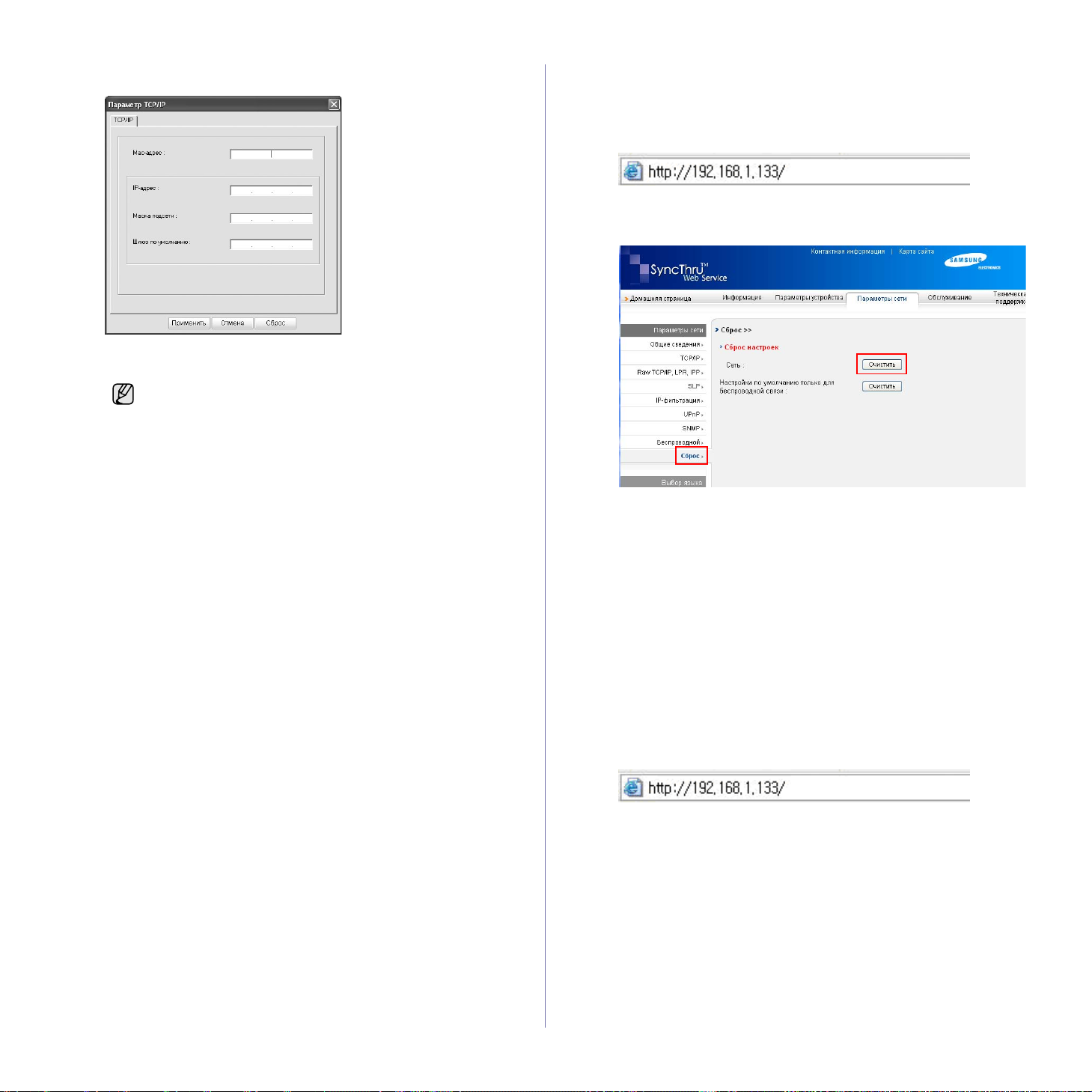
5. Як показано нижче, введіть нову інформацію про апарат у
конфігураційне вікно:
• MAC-адрес: знайдіть MAC-адресу апарата зі звіту про
конфігурацію мережі і введіть її без двокрапок.
Наприклад, 00:15:99:29:51:A8 стає 0015992951A8.
MAC-адреса - серійний номер апаратного мережного
інтерфейсу, і її можна знайти у звіті про конфігурацію
мережі.
• IP-адрес: введіть нову IP-адресу принтера такою ж, як і IP-
адреса комп’ютера, за винятком останнього числа.
Наприклад, якщо IP-адреса вашого комп’ютера 192.168.1.150, то
введіть 192.168.1.X. (X - це число між 1 і 254, але відмінне від
адреси комп’ютера.)
• Маска подсети: введіть її такою ж, як і маска підмережі комп’ютера.
• Шлюз по умолчанию: введіть його таким же, як і стандартний
шлюз комп’ютера.
6. Клацніть Применить, а потім клацніть ОК. Апарат автоматично
надрукує звіт про конфігурацію. Підтвердіть правильність усіх
настройок.
7. Клацніть Выход, щоб закрити програму SetIP.
8. За потреби перезапустіть брандмауер комп’ютера.
Відновлення стандартних заводських настройок за
допомогою SyncThru™ Web Service
1. Запустіть веб-оглядач, такий як Internet Explorer, Safari чи
Firefox, і у вікні оглядача введіть нову IP-адресу апарата.
Наприклад:
2. Коли відкривається SyncThru™ Web Service, клацніть
Параметры сети.
3. Клацніть Сброс. Потім клацніть Очистить для мережі.
4. Вимкніть та перезавантажте апарат, щоб нові параметри набули
чинності.
Конфігурування безпроводової мережі апарата
Перед початком потрібно знати SSID (ідентифікатор набору служб)
своєї безпроводової мережі та ключ мережі, якщо вона зашифрована.
Цю інформацію було встановлено, коли інсталювалася точка доступу.
Якщо дані безпроводового середовища невідомі, зверніться до
адміністратора мережі.
Настроювання параметрів мережі
Також можна задати мережні настройки за допомогою програм
адміністрування мережі.
• Програма SyncThru™ Web Admin Service: Програма мережного
адміністрування принтера через мережу Інтернет. S etIPSyncThru™ Web
Admin Service – це ефективний засіб керування мережними пристроями,
який дозволяє їх дистанційно контролювати та усувати неполадки з
будь-якого сайту з доступом до корпоративної мережі. Цю програму
можна завантажити з веб-сайту http://solution.samsungprinter.com.
• Веб-служба SyncThru™ Web Service: Веб-сервер вбудовано у ваш
мережний сервер друку, і він дає змогу: (A) Конфігурувати параметри
мережі, потрібні для під’єднання апарата до середовищ різної структури.
(B) Задавати користувацькі параметри.
Відновлення стандартних заводських настройок
За допомогою SyncThru™ Web Service можна відновити стандартні
заводські настройки. Коли використовуваний апарат під’єднується до
нового мережного середовища, вам може знадобитися скинути настройки
апарата до його заводських стандартних значень.
Використання SyncThru™ Web Service
Перед запуском конфігурування параметрів безпроводової мережі
перевірте стан з’єднувального кабелю.
Конфігурування безпроводової мережі принтера
1. Запустіть веб-оглядач, такий як Internet Explorer, Safari чи
Firefox, і у вікні оглядача введіть нову IP-адресу апарата.
Наприклад:
2. Коли відкривається вікно SyncThru Web Service, клацніть
Параметры сети
.
Початок роботи_23
Page 24
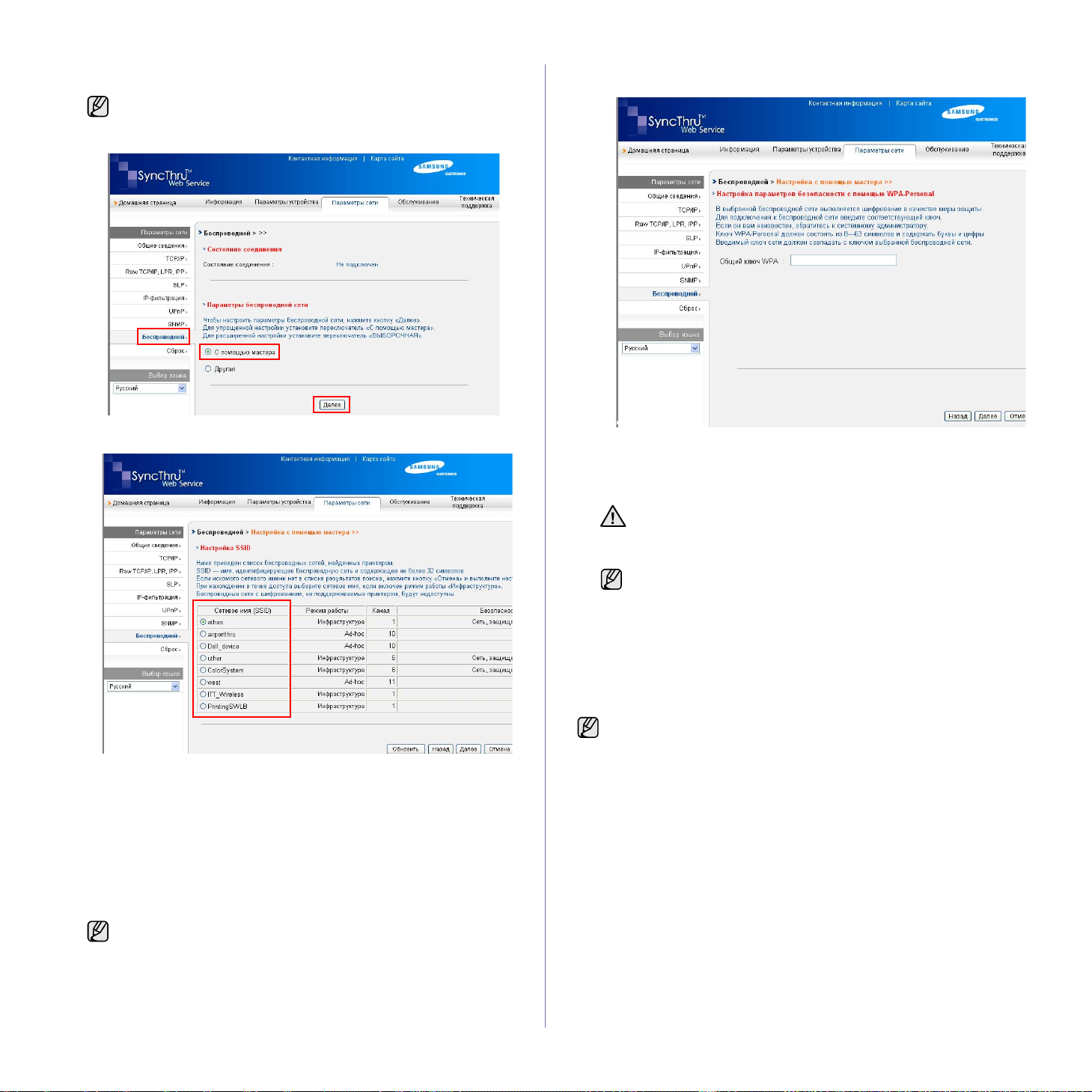
3. Клацніть
клацніть кнопку
С помощью мастера
безпроводової мережі. Але, якщо потрібно встановити
безпроводову мережу вручну, виберіть
Беспроводной
Другая
і виберіть
.
допоможе вам настроїти конфігурацію
С помощью мастера
Нестандартный
. Потім
.
мережі, введіть зареєстрований пароль (ключ мережі) і натисніть
Другая
.
4. Виберіть одне
•
SSID
: SSID (Service Set Identifier) - це ім’я, яке позначає
безпроводову мережу. Точки доступу та безпроводові пристрої
під час спроби під’єднатися до певної безпроводової мережі
мають використовувати один і той же ідентифікатор SSID. У
SSID розрізняються великі й малі літери.
Режим работы: Режим работы
•
з’єднань.
Ad-Hoc
між собою безпосередній зв’язок в одноранговому середовищі.
Инфраструктура
-
встановлювати між собою зв’язок через точку доступу.
Якщо режим роботи вашої мережі
точки доступу. Якщо режим роботи
Зауважте, що стандартним
5. Клацніть
Якщо з’являється вікно настроювання безпеки безпроводової
Сетевое имя (SSID)
: дозволяє безпроводовим пристроям встановлювати
: дозволяє безпроводовим пристроям
Другая
.
в списку
стосується типу безпроводових
Инфраструктура
Ad-Hoc
SSID
вашого апарату є «airportthru».
.
, виберіть
, виберіть
SSID
SSID
апарату.
6. Коли з’явиться вікно
мастера
настройки правильні, клацніть
7. Клацніть
Перейдіть до Встановлення програмного драйвера.
, перевірте настройки своєї безпроводової мережі. Якщо
OK
.
Від’єднайте мережний кабель (стандартний чи з перехресними
з’єднаннями). Ваш апарат тоді розпочне безпроводовий зв’язок з
мережею. В разі режиму
безпроводовою локальною мережею, і проводовою.
Якщо
Режим работы
настроювання мережі потрібно від’єднати мережний кабель,
щоб активувати безпроводову мережу.
Подтверждение настройки с помощью
Применить
Ad-Hoc
можна водночас користуватись і
-
Инфраструктура
.
, після завершення
Встановлення програмного драйвера
Для друку необхідно встановити програмний драйвер принтера.
Програмне забезпечення складається з драйверів, прикладних програм
та інших користувацьких програм.
• Ця процедуру наведено для операційної системи Windows XP.
Процедура та зміст діалогових вікон, що з’являтимуться під час
інсталяції, можуть відрізнятися з огляду на використовувану
операційну систему, функції принтера та інтерфейсу.
• Переконайтеся, що настроювання мережі для апарата завершено.
(Див. «Настройка мережі» on page 19.) Перед початком
інсталяції всі прикладні програми на комп’ютері потрібно закрити.
Якщо методом призначення вашого IP є DHCP, і IP-адресу можна
змінювати при увімкненому апараті, радимо використовувати цю
програму Bonjour. Перейдіть до http://developer.apple.com/networking/
bonjour/download/, виберіть програму Bonjour для Windows згідно з
операційною системою свого комп’ютера і інсталюйте її. У разі Mac OS
X ця програма вже могла бути встановлена на ваш персональний
комп’ютер. Програма дасть змогу автоматично настроїти параметри
мережі. Bonjour не підтримує ОС Linux.
Якщо метод призначення вашого IP статичний, виконайте такі дії:
24_Початок роботи
Page 25
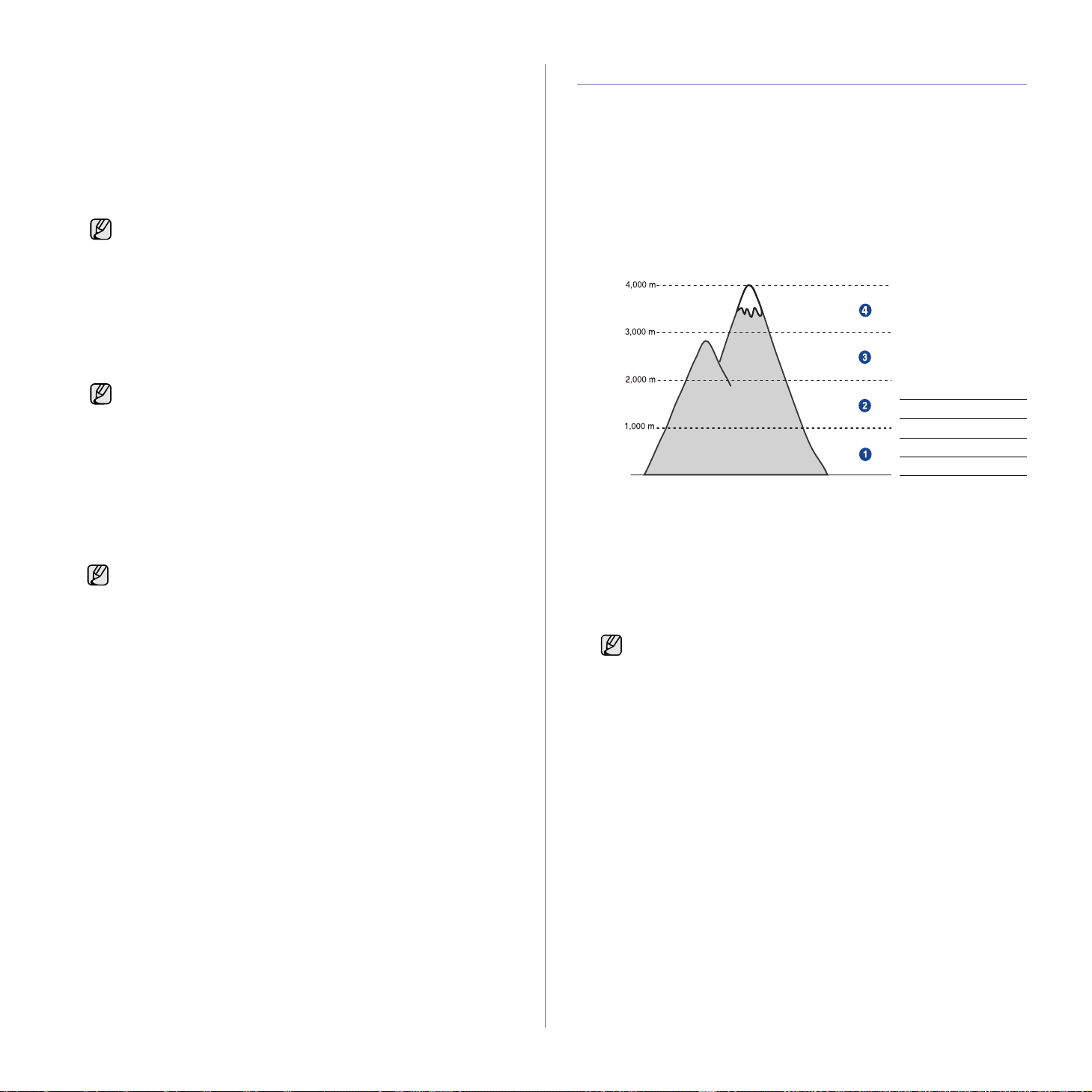
1. Вставте компакт-диск з програмним забезпеченням принтера у
привід CD-ROM. Компакт-диск повинен запуститися автоматично,
після чого на екрані з’явиться вікно інсталяції.
2. Клацніть Далее.
• Якщо вікно інсталяції не з’явиться, клацніть Пуск > Выполнить.
Наберіть X:\Setup.exe, замість «X» вказавши літеру, що
відповідає вашому приводу, після чого клацніть ОК.
• В ОС Windows Vista клацайте послідовно Пуск > Все
программы > Стандартные > Выполнить та введіть
X:\Setup.exe.
• Якщо драйвер переінстальовується, вікно інсталяції може
дещо відрізнятися.
• Просмотр руководства пользователя: дає змогу
переглянути посібник користувача. Якщо на вашому
комп’ютері нема програми Adobe Acrobat Reader, виберіть
цей параметр, і її буде інстальовано автоматично.
3. Виберіть Обычная установка для сетевого принтера і клацніть
кнопку Далее.
4. На екрані з’явиться перелік апаратів, доступних у мережі. Оберіть зі
списку бажаний принтер, після чого клацніть Далее.
• Якщо ваш апарат відсутній у списку, клацніть Обновить
для оновлення списку або виберіть Добавьте порт TCP/
IP., щоб додати його до мережі. Щоб додати апарат до
мережі, введіть ім’я порту та IP-адресу для апарата.
• Для перевірки IP-адреси або MAC-адреси апарата
видрукуйте сторінку звіту про конфігурацію мережі.
5. Після завершення інсталяції на екрані з’явиться запит щодо друку
тестової сторінки та реєстрації як користувача принтерів Samsung,
що дасть змогу отримувати інформацію від компанії Samsung. Щоб
виконати ці дії, установіть відповідні прапорці та натисніть кнопку
Перейти.
Якщо після інсталяції апарат не працює належним чином,
перевірте мережні настройки і спробуйте переінсталювати
принтерний драйвер.
Вітаємо, ви інсталювали свій мережний безпроводовий принтер
Samsung. Надрукуйте ще одну копію звіту про конфігурацію і збережіть
її в надійному місці для подальшого користування. Зараз ви готові
використовувати принтер Samsung у мережі.
Основні настройки апарата
Коли установку завершено, можна задати стандартні значення
настройок апарата. Ознайомтесь з наступним розділом, якщо хочете
задати або змінити ці значення.
Настроювання за висотою над рівнем моря
Якість друку залежить від атмосферного тиску, який в свою чергу
залежить від висоти перебування апарата над рівнем моря. Подана
інформація допоможе настроїти апарат на найкращу якість друку.
Перед тим, як встановлювати значення висоти, дізнайтеся, на якій
висоті використовується апарат.
1 Стандартный
2 Высоко 1
3 Высоко 2
4 Высоко 3
1. Перевірте, чи встановлено принтерний драйвер з компакт-диска з
програмами друку, що був у комплекті.
2. Двічі клацніть Smart Panel на панелі задач Windows (або області
сповіщення в ОС Linux).
Ви також можете клацнути Smart Panel на панелі стану в ОС Mac X.
3. Натисніть кнопку Настройка принтера.
4. Натисніть Настройки > Поправка на высоту. Виберіть відповідне
значення зі списку, який розкривається, а потім натисніть
Применить.
Якщо апарат під’єднано до мережі, екран SyncThru Web
Service з’явиться автоматично. Натисніть Параметры
устройства > Настройка (або Настройка) > Высота.
Виберіть відповідне значення висоти, після чого натисніть
кнопку Применить.
Початок роботи_25
Page 26
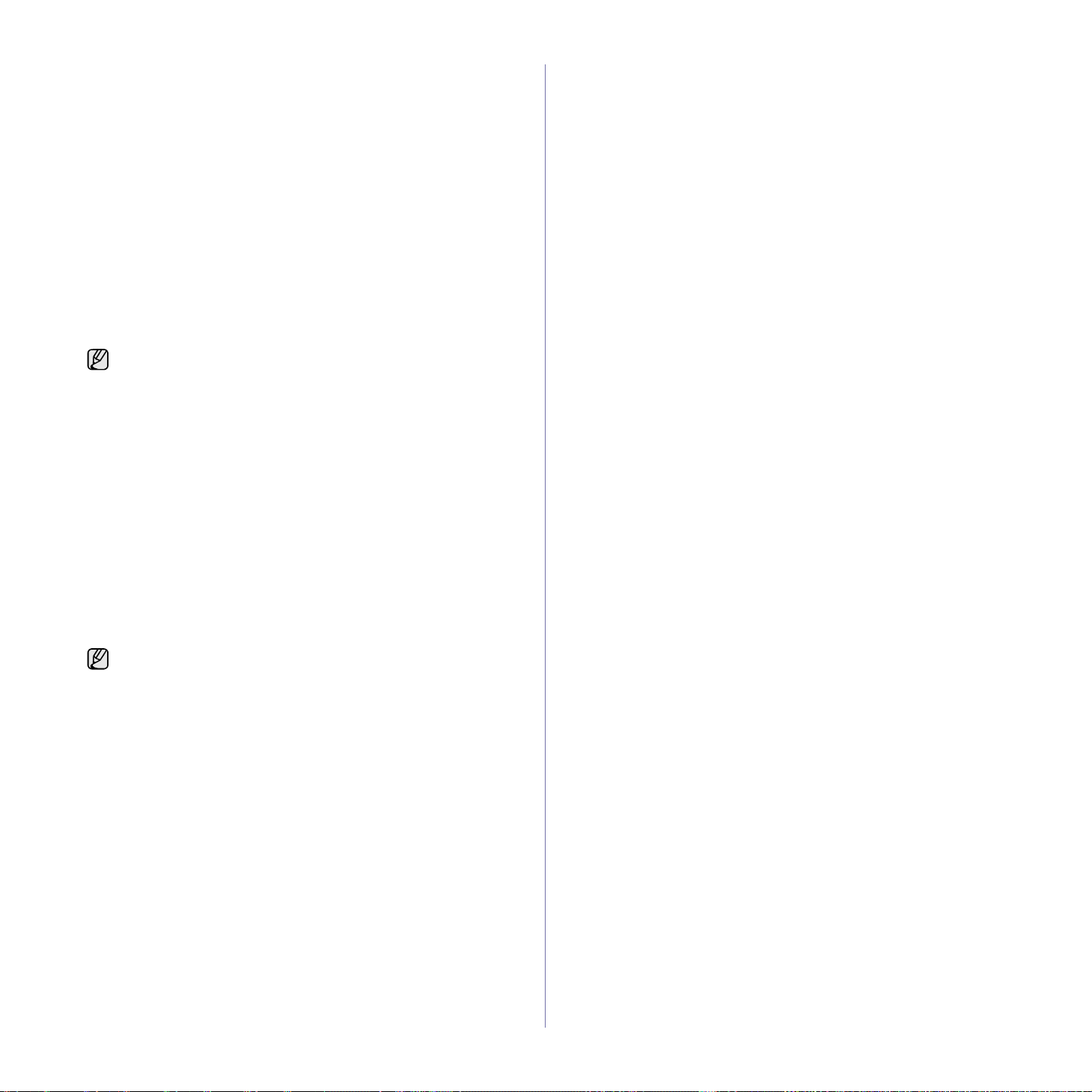
Користування режимами заощадження
Режим енергозаощадження
У режимі енергозаощадження апарат споживає менше
електроенергії, коли не використовується. Можна або самому
увімкнути цей режим, або встановити тривалість часу, після якого,
закінчивши друкувати чергове завдання, апарат сам перейде на
менше споживання енергії.
1. Перевірте, чи встановлено принтерний драйвер з компакт-диска
з програмами друку, що був у комплекті.
2. Двічі клацніть значок Smart Panel на панелі задач Windows
(або області сповіщення в ОС Linux).
Ви також можете клацнути Smart Panel на панелі стану
вОСMac X.
3. Натисніть кнопку Настройка принтера.
4. Натисніть Настройки > Энергосбережение. Виберіть
відповідне значення із блока списку, що розкривається, а потім
натисніть Применить.
Якщо апарат під’єднано до мережі, екран SyncThru Web
Service з’явиться автоматично. Натисніть Параметры
устройства > Настройка (або Настройка) >
Энергосбережение. Виберіть відповідне значення висоти,
після чого натисніть кнопку Применить.
Автопродовження
Ця функція дозволяє обрати, продовжувати друк чи ні, якщо
встановлений формат паперу і формат паперу у лотку не збігаються.
1. Перевірте, чи встановлено принтерний драйвер з компакт-диска з
програмами друку, що був у комплекті.
2. Двічі клацніть Smart Panel на панелі задач Windows (або області
сповіщення в ОС Lin ux) .
Також можна клацнути Smart Panel на панелі стану в ОС Mac X.
3. Натисніть кнопку Настройка принтера.
4. Натисніть Настройка > Автопродолжение. Виберіть відповідне
значення зі списку, що розкривається, а потім натисніть
Применить.
Якщо апарат під’єднано до мережі, екран SyncThru Web
Service з’явиться автоматично. Натисніть Параметры
устройства > Настройка (або Настройка) >
Автопродолжение печати. Виберіть відповідне значення
висоти, після чого натисніть кнопку Применить.
26_Початок роботи
Page 27
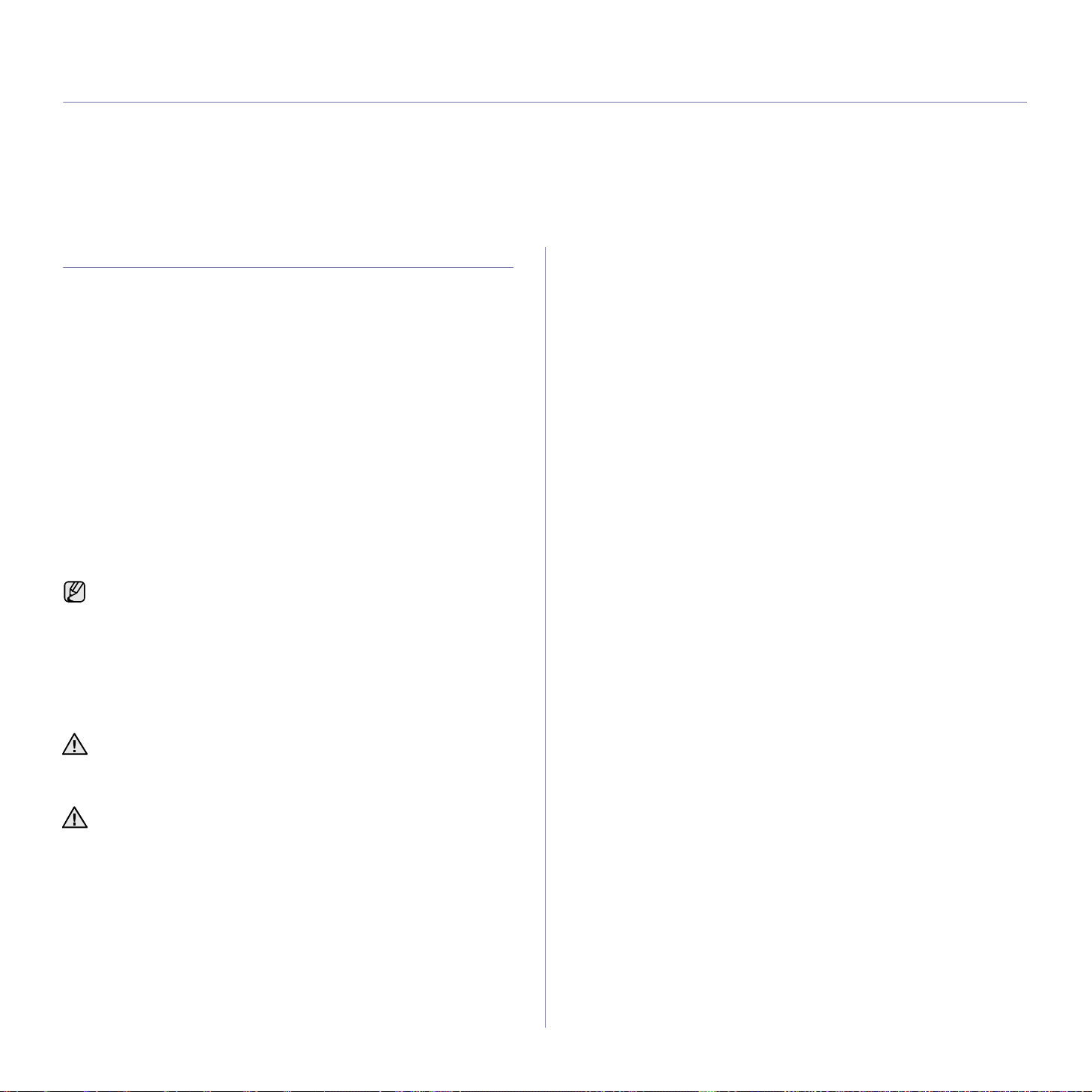
Вибір та закладання матеріалів для друку
Цей розділ присвячено закладанню в апарат оригіналів та матеріалів для друку.
Цей розділ містить:
• Вибір матеріалів для друку
• Зміна формату паперу на лотку
• Друкування на спеціальних матеріалах для друку
Вибір матеріалів для друку
Для друку можна використовувати різноманітні матеріали: звичайний
папір, конверти, етикетковий папір та прозорі плівки. Дозволяється
використовувати виключно матеріали, рекомендовані до застосування
у відповідному апараті. Використання матеріалів, відмінних від
рекомендованих у посібнику користувача, може призвести до таких
порушень нормальної роботи:
• погіршення якості друкування;
• часте заминання паперу;
• швидке зношування апарата.
На робочі характеристики апарату та якість друку впливають такі
властивості матеріалу, як щільність, склад, зернистість та вміст вологи.
Під час вибору матеріалів для друку зважайте на такі чинники:
• тип, формат та щільність друкових матеріалів для цього пристрою
описані нижче в цьому розділі;
• бажаний результат: вибраний матеріал для друку має відповідати
характерові роботи;
• білість: певні матеріали біліші за інші; відбитки на таких матеріалах
здаються чіткішими та яскравішими;
• гладкість поверхні: від гладкості поверхні матеріалу залежить,
наскільки чітким видається надрукований відбиток.
• Деякі матеріали для друку можуть відповідати всім вимогам,
наведеним у цьому розділі, однак надруковані на них відбитки
не мають задовільного вигляду. Можливо, це відбувається
через порушення правил зберігання або неприйнятні значення
температури та відносної вологості. Компанія Samsung за це
не несе відповідальності.
• Перш ніж купувати велику кількість матеріалів для друку,
переконайтеся, що вони відповідають вимогам, наведеним у
цьому посібнику користувача.
• Регулювання утримувача паперу
• Установлення формату та типу паперу
Використання матеріалів, які не відповідають зазначеним
вимогам, може призвести до порушень нормальної роботи та
необхідності ремонту. На такі випадки гарантія компанії Samsung
та умови угоди про технічне обслуговування не поширюються.
Не використовуйте для цього виробу фотопапір, надрукований на
струменевому принтері. Це може призвести до пошкодження
виробу.
Вибір та закладання матеріалів для друку_27
Page 28
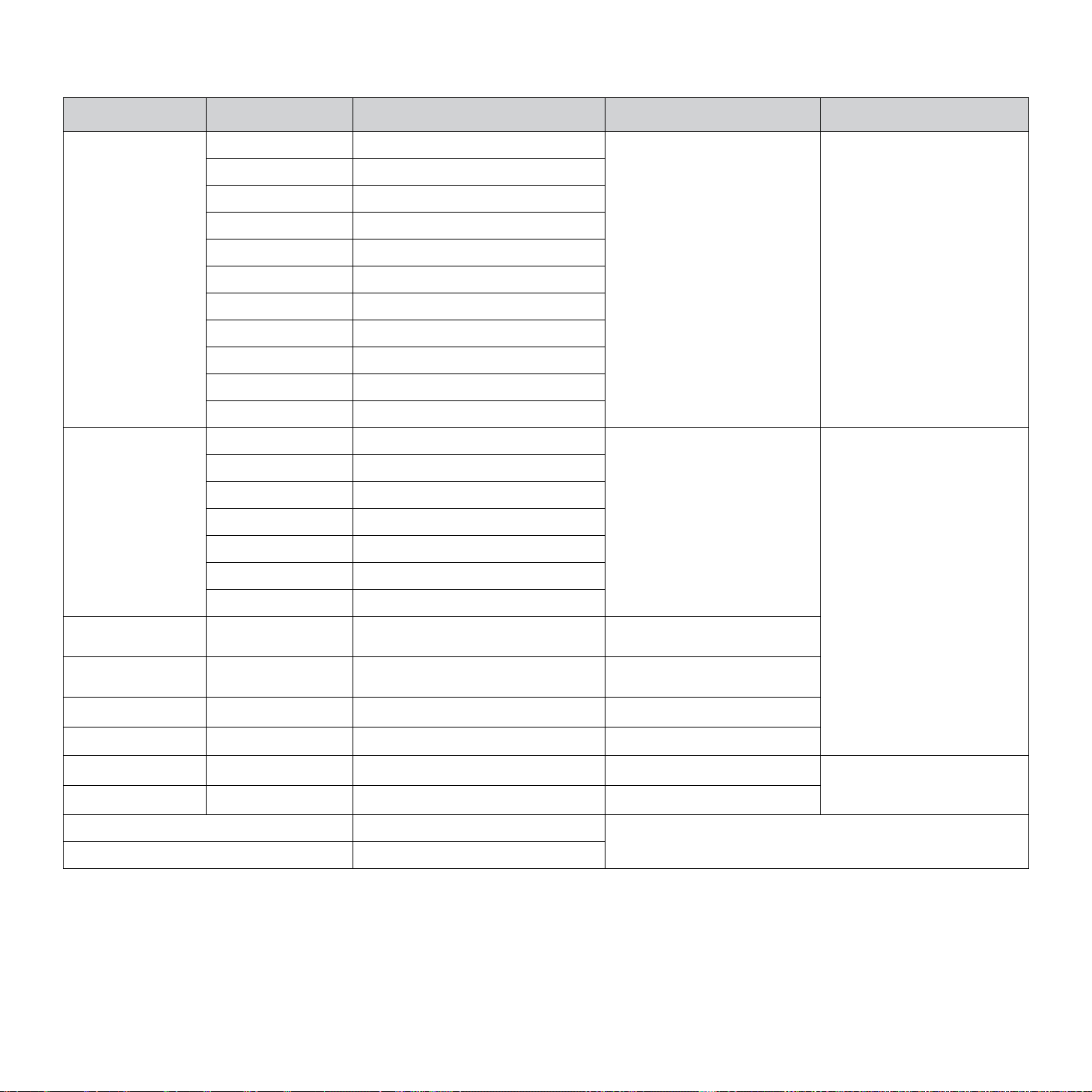
Характеристики матеріалів для друкування
ТИП ФОРМАТ РОЗМІРИ
Звичайний папір Letter 216 x 279 мм
Legal 216 x 356 мм
Folio 216 x 330 мм
A4 210 x 297 мм
Oficio 216 x 343мм
JIS B5 182 x 257 мм
ISO B5 176 x 250 мм
Executive 184 x 267 мм
Statement 140 x 216 мм
A5 148 x 210 мм
A6 105 x 148 мм
Envelope Конверт «Monarch» 98 x 191 мм
No. 10 105 x 241 мм
DL 110 x 220 мм
C5 162 x 229 мм
ЩІЛЬНІСТЬ
• від 60 до 105 г/м
• від 60 до 163 г/м
вiд 75 до 90 г/м
2
a
2
2
•150 аркушів паперу 75г/м2 –
•1 аркуш для подачі вручну
МІСТКІСТЬ
лоток
b
до лотка
5 аркушів для подачі вручну
до лотка
C6 114 x 162 мм
No. 9 98 x 225 мм
6 3/4 92 x 165 мм
Щільний папір Див. розділ
Див. розділ «Звичайний папір»
від 90 до 105 г/м
2
«Звичайний папір»
Тонкий папір Див. розділ
Див. розділ «Звичайний папір»
від 60 до 70 г/м
2
«Звичайний папір»
c
Етикетковий папір
Letter, A4 Див. розділ «Звичайний папір»
Стіс карток Поштова листівка 101,6 x 152,4 мм
d
Прозора плівка
Глянцевий папір
Letter, A4 Див. розділ «Звичайний папір»
Lettere, A4f
Див. розділ «Звичайний папір»
Найменший формат (нестандартний) 76 x 160 мм
від 120 до 150 г/м
від 105 до 163 г/м
від 138 до 146 г/м
2
160 г/м
від 60 до 163 г/м
2
2
2
1 аркуш для подачі вручну до
лотка
2
Найбільший формат (довільний) 216 x 356 мм
2
a.Якщо щільність матеріалу понад 105 г/м
, закладайте папір у лоток по одному аркушу.
b.Максимальне значення місткості може коливатися залежно від щільності та товщини матеріалу, а також від атмосферних умов.
c.Гладкість: від 100 до 250 (шеффілд)
d.Рекомендовані матеріали: Прозорість для кольорового лазерного принтера Xerox – 3R 91331(A4), 3R 2780(Letter).
e.Рекомендовані матеріали: глянцевий папір (Letter) для цього апарата, винятково HP Brochure Paper (продукт: Q6611A).
f. Рекомендовані матеріали: глянцевий папір (A4) для цього апарата, винятково HP Superior Paper 160 glossy (продукт: Q6616A).
28_Вибір та закладання матеріалів для друку
Page 29
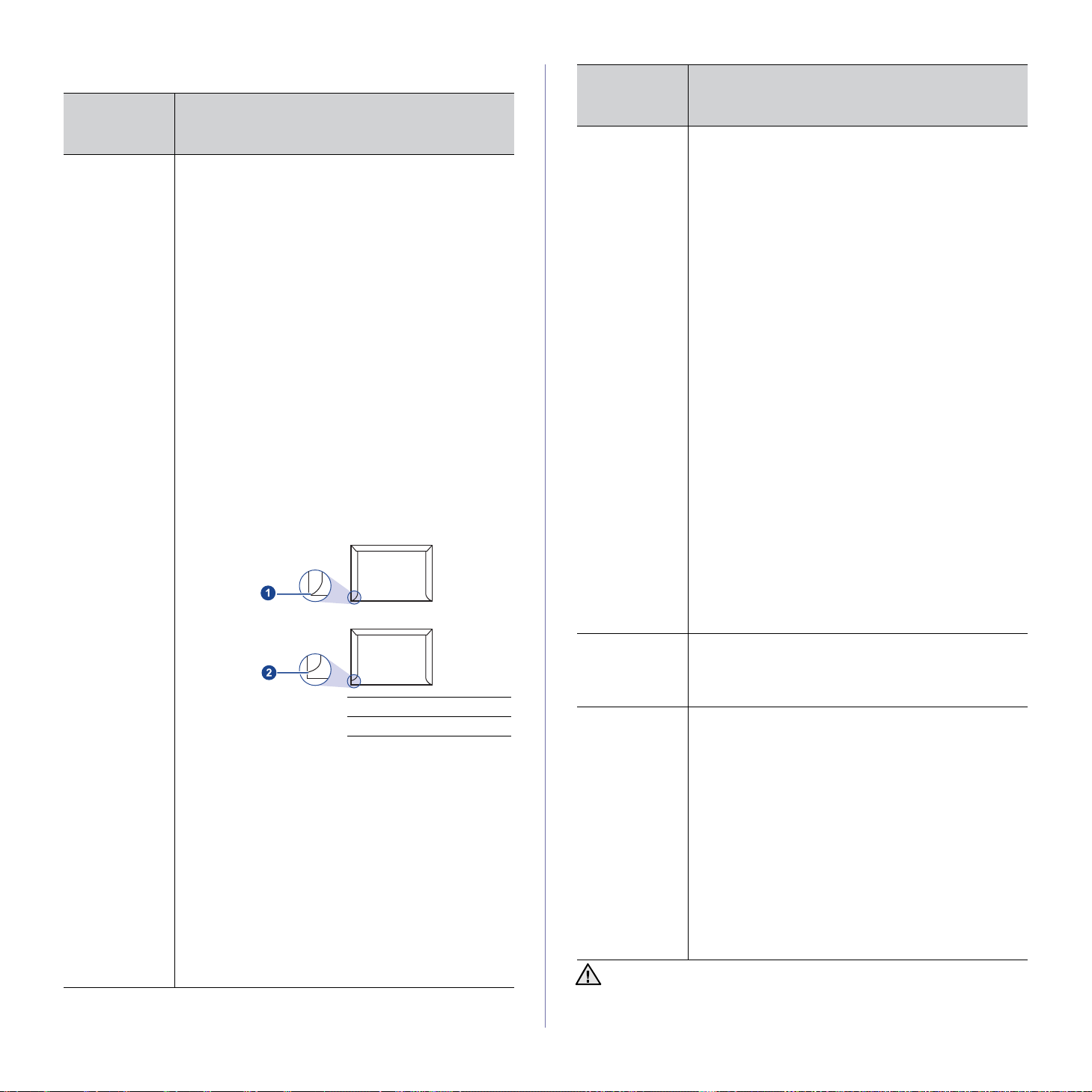
Настанови щодо вибору спеціальних матеріалів
ТИП
МАТЕРІАЛУ
ДЛЯ ДРУКУ
Конверти • Можливість друкування на конвертах залежить
від їхньої якості. Під час вибору конвертів
враховуйте такі вимоги:
- Щільність: щільність паперу, з якого зроблено
конверти, не має перевищувати 90 г/м2, інакше
можливе заминання.
- Вигляд: перед друкуванням конверти мають
лежати рівно із прогином не більше 6 мм та не
містити повітря всередині.
- Стан: конверти мають бути без зморшок, згинів
або інших пошкоджень.
- Температура: використовуйте конверти, стійкі
до температури та тиску під час роботи
апарата.
• Використовуйте лише конверти з якісним
фальцем.
• Не використовуйте конверти з марками.
• Не використовуйте конверти із застібками,
кнопками, віконцями, основою з покриттям,
клейкими клапанами та синтетичними
матеріалами.
• Не використовуйте пошкоджені конверти та
конверти низької якості.
• Переконайтеся, що шви з обох боків конверта
сягають його ріжків.
НАСТАНОВИ
ТИП
МАТЕРІАЛУ
ДЛЯ ДРУКУ
Етикетковий
папір
НАСТАНОВИ
• Щоб запобігти пошкодженню апарата,
використовуйте виключно етикетковий папір,
призначений для лазерних принтерів.
- Під час вибору етикеткового паперу враховуйте
такі вимоги:
- Клей: клей має витримувати температуру
блока термофіксації апарата. У
характеристиках апарата перевірте
температуру блока термофіксації, див.
стор.51.
- Розміщення: використовуйте виключно такий
етикетковий папір, де немає просвітів між
етикетками. За наявності просвітів етикетки
можуть відклеїтися, що спричинить серйозне
зминання.
- Скручування: перед друкуванням етикетковий
папір має лежати рівно з прогином у будь-якому
напрямку не більше 13 мм.
- Стан: не використовуйте етикетковий папір зі
зморшками, бульбашками або іншими
ознаками відокремлення етикеток від основи.
• Переконайтеся, що між етикетками не проступає
клей. За наявності проміжків етикетки можуть
відклеїтися, що спричинить серйозне заминання.
Крім того, клей може пошкодити компоненти
апарата.
• Забороняється повторно пропускати аркуш
етикеткового паперу через апарат. Основа із
клеєм розрахована лише на одне проходження
через апарат.
• Забороняється використовувати етикетковий
папір зі зморшками, бульбашками або іншими
ознаками відокремлення етикеток від основи.
1 Можна
2 Не можна
• Конверти, що мають липку стрічку з відривною
смужкою або клапан з більш ніж одним фальцем,
дозволяється використовувати, лише якщо клей
витримує температуру блока фіксації апарата
впродовж 0,1 секунди. У характеристиках
апарата перевірте температуру блока
термофіксації, див. стор. 51. Додаткові фальці та
стрічки можуть призвести не лише до
зморщування або зминання конверта, але й до
зминання та навіть пошкодження блоку
термофіксації принтера.
• Щоб забезпечити найліпшу якість друкування,
робіть поля не менше 15 мм (від крайок
конверта).
• Уникайте друкування в області стикування швів
конверта.
Стіс карток
або матеріал
довільного
формату
Препринтний
папір
Використовування фотографічного паперу або паперу з
покриттям може призвести до порушень нормальної роботи та
необхідності ремонту. На такі випадки гарантія компанії Samsung
та умови угод про технічне обслуговування не поширюються.
• Не друкуйте на матеріалі меншому за 76 мм
завширшки або 356 мм завдовжки.
• За допомогою програми встановіть розмір полів
не менше 6,4 мм від кожної крайки матеріалу.
• Бланки мають бути надруковані термостійкою
фарбою, яка не розтає, не випаровується та не
виділяє шкідливих речовин під дією температури
блока термофіксації принтера впродовж
0,1 секунди. У характеристиках апарата перевірте
температуру блока термофіксації, див. стор. 51.
• Фарба, якою надруковані бланки, має бути
незаймистою та не впливати негативно на валики
принтера.
• Щоб запобігти псуванню бланків, зберігайте їх у
вологонепроникній упаковці.
• Перш ніж закладати препринтний папір,
наприклад бланки, переконайтеся, що фарба на
них суха. Волога фарба може відстати від паперу
у процесі фіксації, внаслідок чого погіршиться
якість друку.
Вибір та закладання матеріалів для друку_29
Page 30
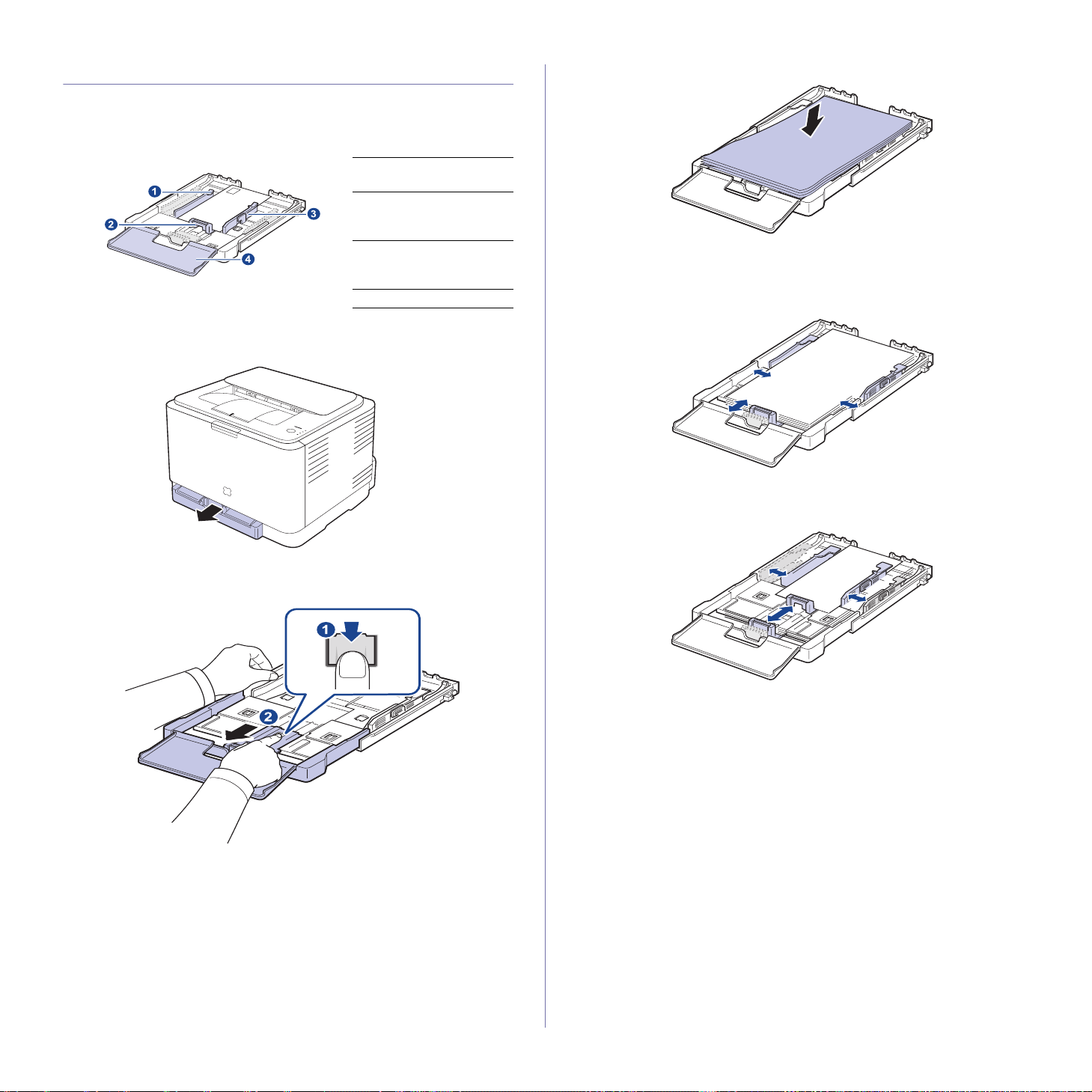
Зміна формату паперу на лотку
Для закладання інших форматів паперу, наприклад Legal, відповідно
виставте повздовжні напрямні лотка.
Щоб змінити формат паперу в лотку, слід відповідно пересунути
поздовжній напрямник.
1 Важіль збільшення
лотка
2 Повздовжня
напрямна паперу
(напрямна довжини)
3 Поперечна
напрямна паперу
(напрямна ширини)
4 Кришка-притискач
1. Витягніть лоток із апарату. Відкрийте кришку-притискач та витягніть
папір із лотка, якщо це необхідно.
3. Закладіть папір у лоток.
4. Пересуньте поздовжну напрямну, доки вона торкнеться крайки
стосу паперу. Стисніть напрямні ширини та пересуньте їх упритул
до бічних крайок стосу паперу, не притискаючи занадто, щоб не
зігнути стос.
Для паперу, меншого розміром, ніж формат Letter, поверніть
положення напрямних до початких положень та відрегулюйте
напрямні ширини та довжини паперу.
2. Розблокуйте, натискаючи, фіксатор напрямної у верхній частині
лотка та витягніть лоток.
Якщо папір, на якому треба друкувати, коротший, ніж 222 мм,
натисніть та розблокуйте фіксатор напрямної у лотку та посуньте
30_Вибір та закладання матеріалів для друку
Page 31

лоток вручну. Відрегулюйте поздовжню та поперечну напрямні.
• Забороняється затискати поперечними напрямними папір до
його згинання.
• Якщо не відрегулювати положення поперечних напрямних, це
може призвести до зминання паперу.
Заводське налаштування лотка – формат Letter або A4 (залежно від
країни). Щоб змінити розмір на A4 або Letter, необхідно належним
чином відрегулювати важіль і поперечний напрямник.
1. Витягніть лоток із апарату. Відкрийте кришку-притискач та витягніть
папір із лотка, якщо це необхідно.
2. Якщо потрібно налаштувати лоток на формат Letter, поверніть
важіль, що знаходиться в задній частині лотка, за годинниковою
стрілкою.
5. Закрийте кришку-притискач.
6. Засовуйте лоток назад до апарату, доки він клацне.
7. Після завантаження паперу встановіть тип та формат паперу для
лотка. Див. «Установлення формату та типу паперу» на стор.32.
• У разі ускладнень з подаванням паперу вкладайте до лотка
окремо аркуш за аркушем.
• Можна закладати папір, на якому вже щось надруковано.
Задрукована сторона має бути звернена догори, нескручений
край має бути ззаду. У разі ускладнень із подаванням паперу
розверніть аркуш іншою крайкою вперед. У цьому разі якість
друку не гарантується.
3. Натисніть поперечний напрямник і посуньте його до краю важеля.
Якщо потрібно змінити розмір на A4, спочатку посуньте
поперечний напрямник вліво, а потім поверніть важіль проти
годинникової стрілки. Якщо до важеля застосовувати силу,
це може пошкодити лоток.
Вибір та закладання матеріалів для друку_31
Page 32

Друкування на спеціальних матеріалах для друку
Апарат дозволяє завантажувати матеріали для друку нестандартних
типів та форматів, наприклад поштові листівки, картки для нотаток та
конверти. Зокрема, він використовується для друку на окремих бланках
або аркушах кольорового паперу.
Подавання матеріалів для друкування вручну
• Не завантажуйте в лоток матеріали різних форматів в одному
стосі.
• Щоб запобігти зминанню паперу, не додавайте папір до лотка,
доки він там ще є. Це стосується й інших матеріалів для друку.
• Вкладайте матеріал для друкування робочою стороною догори,
верхньою крайкою в напрямку апарата. Кладіть матеріали для
друку посередині лотка.
• Щоб запобігти зминанню та незадовільній якості друку,
завантажуйте лише зазначені матеріали. (Див. «Вибір
матеріалів для друку» на стор.27.)
• Перш ніж завантажувати в лоток листівки, конверти чи
етикетковий папір, ретельно вирівняйте скручені ділянки.
1. Закладіть папір. (Див. «Зміна формату паперу на лотку»на
стор.30.)
Залежно від того, який матеріал для друку закладається,
дотримуйтеся таких правил:
• Конверти: Клапаном донизу, місцем для марки зліва-згори.
• Етикетковий папір: Догори поверхнею, призначеною для
друку, верхній (короткий) край подається в апарат
першим.
• Папір із наддруком: Наддруком догори, верхня крайка
подається в апарат першою.
• Стiс карток: Догори поверхнею, призначеною для друку,
короткий край подається в апарат першим.
• Папір, задрукований з одного боку: Задрукованою
стороною донизу, нескрученою крайкою в апарат.
2. Якщо друкуєте у прикладній програмі, запустіть меню
друкування.
3. Перед початком друку відкрийте параметри принтера.
4. Натисніть вкладку Бумага у параметрах принтера та виберіть
відповідний тип паперу.
При використанні наклейки встановіть для типу паперу
значення наклейки.
5. У джерелі подавання паперу виберіть ручная подача і
натисніть OK.
6. Розпочніть друк у прикладній програмі.
7. Натисніть на апараті кнопку Стоп, щоб розпочати подавання
паперу, потім апарат почне друкувати.
• Під час друкування кількох сторінок кладіть наступний
аркуш після видруку першої сторінки і натискайте кнопку
Стоп. Повторіть цей крок для друку кожної наступної
сторінки.
• Змінені настройки діють лише при використанні даної
прикладної програми.
Регулювання утримувача паперу
Надруковані аркуші виводяться на вихідний лоток, і утримувач паперу
допомагає рівно їх розташувати. Щоб утримувач паперу вирівнював
аркуші належним чином, необхідно витягнути його відповідно до
розміру паперу.
1 Утримувач
паперу
• Якщо утримувач паперу неправильно відрегульований,
надруковані аркуші можуть не вирівнюватись належним
чином і випадати.
• У разі друку значної кількості сторінок поверхня вихідного лотка
може нагрітися. Не торкайтеся цієї поверхні та особливо
застерігайте від цього дітей.
Установлення формату та типу паперу
Коли папір покладено до лотка, треба встановити його формат та тип
за допомогою драйвера принтера. Щоб зробити Ваші зміни постійними,
виконайте наступні кроки.
Цю процедуру наведено для операційної системи Windows XP.
У разі використання інших ОС Windo ws, зверніться до Посібника
користувача Windows або до онлайнової консультації.
1. Натисніть кнопку Пуск на екрані комп’ютера.
2. Виберіть Принтери й факси.
3. Клацніть правою кнопкою миші значок драйвера принтера та
виберіть Настройка друку.
4. Виберіть вкладку Бумага та змініть установки в розділі Парам.
бумаги.
5. Натисніть кнопку OK.
32_Вибір та закладання матеріалів для друку
Page 33

Основні режими друку
У цьому розділі описано поширені завдання друку.
Цей розділ містить:
• Друкування документа • Скасування завдання з друку
Друкування документа
Апарат дає змогу друкувати з використанням різних прикладних
програм в ОС Windows, Macintosh або Linux. Точний порядок дій,
потрібних для друку документа, залежить від використовуваної
програми.
Докладніше про друк див. розділ Програмне забезпечення.
Скасування завдання з друку
Якщо завдання друку очікує в черзі або спулері, наприклад у групі
принтерів ОС Windows, його можна скасувати в такий спосіб:
1. Відкрийте меню Windows Пуск.
2. У Windows 2000 виберіть пункт Параметри, а потім пункт
Принтери.
У Windows XP/2003 виберіть Принтери й факси.
У Windows Vista виберіть Панель керування > Устаткування та
звук > Принтери.
3. Двічі клацніть значок Samsung CLP-310 Series.
4. У меню Документ виберіть пункт Скасувати.
Можна також відкрити це вікно, двічі клацнувши значок принтера в
нижньому правому куті робочого столу Windows.
Ви можете скасувати поточне завдання з копіювання, для цього
натисніть Стоп на панелі керування.
Основні режими друку_33
Page 34

Tехнічне обслуговування
У цьому розділі подано інформацію про технічне обслуговування апарата та картриджа з тонером.
Цей розділ містить:
• Друкування звітів
• Чищення апарата
• Технічне обслуговування картриджу з тонером
• Заміна картриджа із тонером
• Заміна блоку формування зображень
• Заміна контейнера для відпрацьованого тонера
• Деталі та вузли, що підлягають обслуговуванню
• Керування апаратом через Інтернет
Друкування звітів
Ви можете надрукувати звіт з панелі керування апарату. Скористатися
сторінкою конфігурації для перегляду поточних настройок, щоб
виправити порушення роботи. У режимі готовності натисніть та
утримуйте кнопку Стоп приблизно 5 секунд.
Чищення апарата
Щоб підтримувати високу якість друку, виконуйте описані далі операції
з чищення щоразу під час заміни картриджа з тонером або в разі
незадовільного друкування.
• Використання для чищення корпусу апарата рідин, що містять
сильні розчинники або спирт, може призвести до
знебарвлення або навіть деформації корпусу.
• Якщо принтер або його оточення забруднені тонером,
рекомендуємо протерти його тканиною або ганчіркою,
зволоженою водою. У разі використання пилососа тонер
може потрапити в повітря, що може бути небезпечним.
Чищення ззовні
Почистіть корпус апарата ззовні м’якою сухою тканиною без ворсу.
Можна злегка змочити тканину водою, але при цьому слідкуйте, щоб
жодна краплина не потрапила всередину апарата.
Чищення зсередини
Під час друкування папір, тонер та пил накопичуються всередині
апарату. Це може спричинити погіршення якості друкування
(наприклад, плями тонера або розпливання зображення). Щоб усунути
або зменшити такі недоліки, слід почистити пристрій усередині.
1. Вимкніть живлення вимикачем та витягніть вилку шнура живлення з
розетки мережі. Зачекайте, поки апарат охолоне.
2. Натисніть кнопку звільнення, повністю відкрийте передню кришку.
3. Щоб видалити картридж з апарату, візьміться за рукоятки на
картриджі з тонером та потягніть за них.
4. За рукоятку витягніть з апарата контейнер для відпрацьованого
тонера.
34_Tехнічне обслуговування
Page 35

5. Витягніть блок формування зображень із апарату за допомогою
пазу на передній панелі блоку формування зображень.
7. Тримаючи паз на передній панелі блоку формування зображень,
заштовхніть блок формування зображень до апарату.
• Не торкайтеся до зеленої поверхні в нижній частині блоку
формування зображень як руками, так і будь-якими
предметами.
• Будьте обережні, щоб не подряпати поверхню блоку
формування зображень.
• Якщо залишити передню кришку відкритою більш ніж кілька
хвилин, блок формування зображень може опинитися під
впливом прямого сонячного проміння. Це завдасть шкоди
блоку формування зображень. Якщо встановлення
призупинено з якоїсь причини, закрийте передню кришку.
6. Зітріть пил та розсипаний тонер з ділянки картриджу з тонером та
їхніх порожнин сухою тканиною без ворсу.
• Якщо тонер потрапив на одяг, рекомендується протерти його
сухою ганчіркою та випрати у холодній воді. Під дією гарячої
води тонер міцно пристає до тканини.
• Якщо принтер або його оточення забруднені тонером,
рекомендуємо протерти його тканиною або ганчіркою,
зволоженою водою. У разі використання пилососа тонер
може потрапити в повітря, що може бути небезпечним.
8. Встановіть контейнер для відпрацьованого тонера у потрібне
положення і заштовхніть його, потім переконайтеся, що він міцно
«сів» на місце.
9. Уставте картридж з тонером назад до апарату.
Після чистки дайте апарату повністю висохнути.
10.Заново встановіть усі компоненти до апарату та закрийте передню
кришку.
Якщо передня кришка не закрита повністю, апарат не
працюватиме.
11.Приєднайте шнур живлення та ввімкніть апарат.
Tехнічне обслуговування_35
Page 36

Технічне обслуговування картриджу з тонером
Зберігання картриджа з тонером
Для найкращого використання картриджа з тонером не забувайте про
таке:
• Виймайте картридж з тонером із упакування безпосередньо перед
використанням.
• Не поповнюйте тонер у картриджі. Гарантії не поширюються на
ушкодження апарата внаслідок використання картриджу з доданим
тонером.
• Зберігайте картриджі з тонером за тих самих умов, що й апарат.
• Щоб запобігти пошкодженню картриджа з тонером, не залишайте
його під впливом прямого сонячного проміння більше декількох
хвилин.
Плановий ресурс картриджа
Ресурс картриджа з тонером залежить від витрат тонера на окремі
завдання з друкування. Строк використання залежить також від
щільності друку сторінок, на кількість сторінок впливають умови
середовища, проміжок часу між сеансами друку, тип матеріалів для
друку та їхній формат. Якщо друкувати графічні зображення,
замінювати картридж доведеться частіше.
Перерозподіл тонера
Коли ресурс тонеру майже вичерпано, можуть з’явитися бліді або світлі
області. Під час друку кольорових зображень кольори можуть
передаватися неналежним чином через неправильне змішування
кольорів тонера, коли один із кольорових картриджів із тонером майже
вичерпав свій ресурс. Для тимчасового поліпшення якості друку можна
перерозподілити тонер.
• У цьому випадку на екрані може з’явитися повідомлення про те, що
ресурс тонера майже вичерпано.
• На комп’ютері з’явиться вікно програми SmartPanel, де буде
вказано, який кольоровий картридж майже вичерпав свій ресурс.
1. Натисніть кнопку звільнення передньої кришки та повністю
відкрийте кришку.
2. Щоб видалити картридж з апарату, візьміться за рукоятки на
картриджі з тонером та потягніть за них.
3. Утримуючи обидві рукоятки на картриджі з тонером, ретельно
потрясіть його зі сторони у сторону, щоб рівномірно розподілити
тонер.
Якщо тонер потрапив на одяг, рекомендується протерти його
сухою ганчіркою та випрати у холодній воді. Під дією гарячої
води тонер міцно пристає до
тканини.
4. Вставте картридж із тонером назад до апарату.
36_Tехнічне обслуговування
5. Закрийте передню кришку. Переконайтеся, що кришка добре
закрита.
Якщо передня кришка не закрита повністю, апарат не
працюватиме.
Page 37

Заміна картриджа із тонером
Апарат друкує в чотири фарби, відповідно, в ньому використовуються
чотири картриджі із різними тонерами: жовтим (Y), пурпуровим (M),
блакитним (C) та чорним (K).
Якщо світлодіодний індикатор кольорів тонера на панелі керування,
який повідомляє про кожен окремий картридж із тонером відповідно з
його кольором, світиться, а світлодіодний індикатор стану світиться
червоним, то картридж апарату зовсім пустий. Апарат припиняє
друкування.
Також на комп’ютері з’являється вікно програми Smart Panel із
повідомленням, що треба замінити картридж.
У такому разі картридж з тонером треба замінити. З’ясуйте, який саме
тип картриджів із тонером підходить для вашого апарата. (Див.
«Витратні матеріали»на стор.50.)
1. Вимкніть апарат і дайте йому охолонути кілька хвилин.
2. Натисніть кнопку звільнення і повністю відкрийте передню кришку.
5. Утримуючи обидві рукоятки на картриджі з тонером, ретельно
потрясіть його зі сторони у сторону, щоб рівномірно розподілити
тонер.
6. Покладіть тонер із картриджем на пласку поверхню, як зображено
на малюнку, і зніміть захисну обгортку.
Якщо тонер потрапив на одяг, рекомендується протерти його
сухою ганчіркою та випрати у холодній воді. Під дією гарячої
води тонер міцно пристає до тканини.
7. Перевірте, щоб колір картриджа із тонером збігався із кольором
слоту, а потім візьміться за рукоятки картриджа із тонером.
Вставляйте картридж, доки він встане на місце і Ви почуєте
клацання.
3. Щоб видалити картридж з апарату, візьміться за рукоятки на
картриджі з тонером та потягніть за них.
4. Дістаньте новий картридж з тонером з упаковки.
• Не використовуйте для відкриття упаковки картриджа із
тонером гострі знаряддя, як-от ніж чи ножиці/ Можна
пошкодити поверхню картриджа із тонером.
• Щоб запобігти ушкодженню картриджа із тонером, не
виставляйте його на світло більш, ніж на кілька хвилин.
Уразі потреби накрийте його папером.
8. Закрийте передню кришку. Переконайтеся, що кришка добре
закрита, і лише потім вмикайте апарат.
Якщо передня кришка не закрита повністю, апарат не
працюватиме.
Tехнічне обслуговування_37
Page 38

Заміна блоку формування зображень
Коли ресурс блоку формування зображень скінчиться, на комп’ютері
з’явиться вікно програми Smart Panel, повідомляючи, що блок
формування зображень треба замінити. Інакше апарат припине друк.
1. Вимкніть апарат і дайте йому охолонути кілька хвилин.
2. Натисніть кнопку звільнення і повністю відкрийте передню кришку.
3. Щоб видалити картридж з апарату, візьміться за рукоятки на
картриджі з тонером та потягніть за них.
5. Витягніть блок формування зображень із апарату за допомогою
пазу на передній панелі блоку формування зображень.
6. Дістаньте з упакування новий блок формування зображень.
4. За рукоятку витягніть з апарата контейнер для відпрацьованого
тонера.
• Забороняється використовувати для відкривання упакування
блоку формування зображень гострі знаряддя, як-от ніж чи
ножиці. Ними можна подряпати поверхню блоку формування
зображень.
• Будьте обережні, щоб не подряпати поверхню блоку
формування зображень.
• Щоб запобігти ушкодженню блоку формування зображень, не
виставляйте його на світло більш, ніж на кілька хвилин. У разі
потреби накрийте його папером.
7. Тримаючи паз на передній панелі блоку формування зображень,
заштовхніть блок формування зображень до апарату.
38_Tехнічне обслуговування
Page 39

8. Встановіть контейнер для відпрацьованого тонера у потрібне
положення і заштовхніть його, потім переконайтеся, що він міцно
«сів» на місце.
9. Вставте картридж із тонером назад до апарату.
Заміна контейнера для відпрацьованого тонера
Коли ресурс контейнера для відпрацьованого тонера скінчиться, на
комп’ютері з’явиться вікно програми Smart Panel, повідомляючи, що
блок формування зображень треба замінити. Інакше апарат припине
друк.
1. Вимкніть апарат і дайте йому охолонути кілька хвилин.
2. Відкрийте передню кришку.
3. За рукоятку витягніть з апарата контейнер для відпрацьованого
тонера.
10.Закрийте передню кришку до повного замикання.
Якщо передню кришку не замкнено повністю, апарат не
працюватиме. Будь ласка, перевірте, чи всі картриджі із тонером
встановлено належним чином. Якщо один із картриджів
встановлено неправильно, передня кришка не закриється.
11.Увімкніть принтер.
Світлодіоди по черзі блимають червоним. Зачекайте приблизно
1,5 хвилини, доки апарат перейде у режим готовності.
Покладіть контейнер для відпрацьованого тонера на рівній
поверхні, щоб тонер не висипався.
4. Зніміть з контейнера кришку, як показано нижче, та закрийте нею
отвір контейнера для відпрацьованого тонера.
Не нахиляйте та не перевертайте контейнер.
Tехнічне обслуговування_39
Page 40

5. Дістаньте з упакування новий контейнер для відпрацьованого
тонера.
6. Установіть новий контейнер у потрібне положення та підштовхніть,
щоб він міцно «сів» на місце.
Деталі та вузли, що підлягають обслуговуванню
Щоб зношення деталей не призводило до погіршення якості друку та
подавання паперу, а також щоб підтримувати апарат у належному
робочому стані, слід замінювати наведені далі деталі через певну
кількість надрукованих сторінок або після вичерпання ресурсу.
ЕЛЕМЕНТИ РЕСУРС (УСЕРЕДНЕНИЙ)
Завантажувальний валець Приблизно 50 тисяч сторінок
7. Закрийте передню кришку до повного замикання.
Якщо передню кришку не замкнено повністю, апарат не
працюватиме. Будь ласка, перевірте, чи всі картриджі із тонером
встановлено належним чином. Якщо один із картриджів
встановлено неправильно, передня кришка не закриється.
8. Увімкніть принтер.
Блок термофіксації Приблизно 100 тисяч сторінок
у чорно-білому або 25 тисяч
сторінок у кольорі
Ролик перенесення Приблизно 100 тисяч сторінок
Блок перенесення зображень Приблизно 100 тисяч сторінок
у чорно-білому або 25 тисяч
сторінок у кольорі
Рекомендується доручати технічне обслуговування офіційному
сервісному центру, дилеру або магазину, де було придбано цей
апарат. Гарантія не поширюється на заміну деталей, які підлягають
обслуговуванню, після їх використання.
Керування апаратом через Інтернет
Якщо апарат приєднано до мережі та параметри протоколу TCP/IP
настроєні належним чином, можна керувати апаратом через
пропонований компанією Samsung вбудований веб-сервер SyncThru™
Web Service. За допомогою SyncThru™ Web Service можна:
• Переглядати відомості про апарат та контролювати його поточний
стан.
• Змінювати параметри TCP/IP та настроювати інші мережеві
параметри.
• Змінювати властивості принтера.
• Настроювати апарат на пересилання електронною поштою
повідомлень про його поточний стан.
• Отримувати консультації з користування апаратом.
40_Tехнічне обслуговування
Щоб отримати доступ до SyncThru™ Web Service
1. Запустіть програму-оглядач, наприклад Internet Explorer, з
ОС Windows.
2. У полі адреси введіть IP-адресу апарата (http://xxx.xxx.xxx.xxx) та
натисніть клавішу Enter або виберіть Перейти.
Відкривається вбудований веб-сайт апарата.
Page 41

Усунення несправностей
У цьому розділі наведено відомості про порядок дій при порушенні нормальної роботи.
Цей розділ містить:
• Як уникнути зминання паперу
• Усунення зминання паперу
• Інші порушення роботи та їх усунення
Як уникнути зминання паперу
У більшості випадків зминання паперу можна уникнути, якщо
правильно вибрати матеріал для друку. У разі зминання паперу
виконайте настанови, подані на стор. 41.
• Дотримуйтесь операцій, наведених на стор. 30. Переконайтеся, що
напрямні розміщено правильно.
• Не перевантажуйте лоток. Переконайтеся, що стос паперу за
висотою не перевищує позначку найвищого рівня паперу на
внутрішній стінці лотка.
• Не виймайте папір із лотка під час друку.
• Перед закладанням стосу паперу в лоток зігніть його, розгорніть
«віялом» і збийте.
• Не використовуйте вологий, скручений або зморшкуватий папір.
• Не закладайте в лоток папір різних типів.
• Використовуйте лише рекомендовані матеріали для друку. (Див.
«Установлення формату та типу паперу» на стор.32.)
• Вкладайте матеріали робочою стороною догори у лоток для паперу.
Усунення зминання паперу
Щоб не розірвати папір, не докладайте надмірних зусиль і
видаляйте зам’ятий папір повільно. Дотримуйтесь наведених
далі настанов під час видалення зам’ятого паперу.
Якщо станеться зминання паперу, світлодіодний індикатор стану на панелі
керування засвітиться червоним. Знайдіть та видаліть зім’ятий папір.
Для відновлення друку після очищення від зім’ятого паперу необхідно
відкрити та закрити передню або задню кришку.
Якщо папір зім’яло у зоні подавання, треба виконати наступні кроки,
щоб видалити зім’ятий папір.
1. Витягніть лоток із принтеру та видаліть зім’ятий папір.
2. Щоб видалити зім’ятий папір, відкрийте задню кришку.
3. Обережно витягніть папір у напрямку, показаному на малюнку.
Більшість зім’ятого паперу можна видалити на цьому етапі.
Якщо не можете знайти зім’ятий папір, перейдіть до наступного кроку.
Якщо зім’ятого паперу не видно або якщо під час витягування папір
не піддається, припиніть витягування та перейдіть до наступного
кроку.
Якщо папір порвався, переконайтеся, що усі фрагменти паперу
було видалено із принтера.
Усунення несправностей_41
Page 42

4. Підніміть важіль блоку термофіксації догори.
5. Відкрийте верхню кришку і внутрішню кришку.
7. Закрийте верхню кришку. Переконайтеся, що вона добре закрита.
1 важіль блоку
термофіксації
8. Опустіть важіль блоку термофіксації вниз.
6. Утримуючи внутрішню кришку відкритою, обережно видаліть
зім’ятий папір із принтера. Після цього внутрішня кришка закриється
автоматично.
Не торкайтеся блоку термофіксації всередині внутрішньої
кришки. Він гарячий, тому можна опектися! Робоча температура
блоку термофіксації складає 180 °C. Під час видалення паперу з
принтера будьте обережні.
42_Усунення несправностей
9. Щоб відновити друк, відкрийте, а потім закрийте задню або передню
кришку.
Page 43

Інші порушення роботи та їх усунення
Далі наведено перелік деяких можливих порушень роботи та
рекомендовані способи їх усунення. Для усунення зазначених
порушень дотримуйтесь наведених порад. Якщо це не дає бажаного
результату, зверніться до місцевого представництва з технічного
обслуговування.
Подавання паперу
СТАН РЕКОМЕНДОВАНІ ДІЇ
Заминання паперу
під час друку.
Аркуші паперу
злипаються.
Подається кілька
аркушів водночас.
Папір не подається
в апарат.
Повторення
заминання паперу.
Конверти
перекошуються
або не подаються
належним чином.
Усуньте заминання паперу. Див. стор.41.
• Перевірте, чи не забагато у лотку паперу.
Лоток вміщує до 150 аркушів паперу
(залежно від товщини).
• Перевірте, чи використовується відповідний
тип паперу. Див. стор.32.
• Видаліть папір з лотка, зігніть та вирівняйте
стос, розгорніть «віялом».
• Деякі сорти паперу злипаються через
підвищену вологість повітря.
• У лоток може бути завантажено різні типи
паперу. Завантажуйте за один раз папір
лише одного типу, формату та щільності.
• Якщо заминання паперу сталося внаслідок
подавання кількох аркушів одночасно,
видаліть зам’ятий папір. Див. стор.41.
• Видаліть всередині апарата всі завади.
• Папір закладено неправильно. Вийміть папір
із лотка й закладіть його знову як слід.
• У лотку забагато паперу. Вийміть зайвий
папір із лотка.
• Щільність паперу завелика. Використовуйте
лише папір, характеристики якого
відповідають вимогам, наведеним у
документації апарата. Див. стор.27.
• У лотку забагато паперу. Вийміть зайвий
папір із лотка. Якщо друкуєте на особливих
матеріалах для друку, не закладайте в лоток
матеріали різних форматів в одному стосі.
• Використовується неправильний тип паперу.
Використовуйте лише папір, характеристики
якого відповідають вимогам, наведеним у
документації апарата. Див. стор.28.
• Можливо, всередині апарата накопичився
паперовий пил. Відкрийте передню кришку
та видаліть паперовий пил.
Перевірте, чи щільно прилягають напрямні до
конвертів з обох боків.
Ускладнення під час друкування
СТАН
Апарат не
друкує.
МОЖЛИВА
ПРИЧИНА
Немає живлення.
Апарат не вибрано
як принтер за
промовчанням.
• Перевірте апарат:
• Не закрито передню кришку. Закрийте кришки.
• Чи немає заминання паперу. Усуньте
заминання паперу. Див. стор.41.
• Чи завантажено папір. Закладіть папір.
Див. стор.30.
• Картридж із тонером не встановлено. Заново
встановіть картридж із тонером.
• Якщо має місце системна помилка, зверніться
до місцевого представництва з технічного
обслуговування.
Кабель апарата не
приєднано до
комп’ютера як
належить.
Кабель, яким
приєднаний апарат
до комп’ютера,
несправний.
Порт вибраний
неправильно.
Можливо,
настройка апарата
неправильна.
Можливо, драйвер
принтера
встановлено
неправильно.
Перевірте, чи під’єднано
шнур живлення до розетки та
апарата. Перевірте, чи
увімкнено вимикач живлення
та чи не перервалося
енергопостачання.
Призначте Samsung CLP-310
Series як принтер за
промовчанням у ОС
Windows.
Від’єднайте принтерний
кабель, після чого
приєднайте його знову.
Якщо це можливо,
підключіть кабель до
комп’ютера, який працює
належним чином, і
виконайте пробне
друкування. Можна також
спробувати скористатись
іншим принтерним кабелем.
Перевірте настройку
принтера у Wi ndows, щоб
переконатися, що завдання
друку передається на
належний порт. Якщо
комп’ютер має кілька портів,
перевірте, чи апарат
приєднаний до відповідного
порту.
Перевірте параметри
принтера, щоб переконатися,
що всі його параметри
настроєні правильно.
Усуньте помилки в роботі
програмного забезпечення
принтера. Див. розділ
Програмне забезпечення.
РЕКОМЕНДОВАНІ ДІЇ
Апарат несправний. Перевірте світлодіодний
індикатор стану на панелі
керування, щоб дізнатися,
чи апарат не повідомляє
про системну помилку.
Усунення несправностей_43
Page 44

СТАН
МОЖЛИВА
ПРИЧИНА
РЕКОМЕНДОВАНІ ДІЇ
СТАН
МОЖЛИВА
ПРИЧИНА
РЕКОМЕНДОВАНІ ДІЇ
Апарат подає
матеріал для
друкування не з
того джерела.
Друк
виконується
надзвичайно
повільно.
Половина
сторінки
порожня.
Апарат друкує,
але текст
неправильний,
спотворений
або неповний.
Можливо,
параметри джерела
паперу в
параметрах
принтера
неправильні.
Можливо, завдання
надто складне.
Можливо, вибрано
неправильну
орієнтацію сторінки.
Фактичний розмір
паперу не
збігається з
обраним
параметром
формату паперу.
Принтерний кабель
принтера
приєднано
неправильно або
він несправний.
Вибрано
неправильний
принтерний
драйвер.
У багатьох програмах вибір
джерела подавання паперу
здійснюється на вкладці
Тонкая в параметрах
принтера. Виберіть належне
джерело паперу. Див. меню
довідки принтерного
драйвера.
Зробіть сторінку простішою
або відрегулюйте якість
друку.
Змініть орієнтацію сторінки
у програмі. Див. меню
довідки принтерного
драйвера.
Переконайтеся, що
встановлений формат
паперу в параметрах
драйвера принтера
збігається з форматом
паперу в лотку.
Переконайтеся, що
значення формату паперу в
параметрах драйвера
принтера відповідає
формату, обраному у
програмі.
Від’єднайте та повторно
приєднайте принтерний
кабель. Спробуйте
надрукувати документ, який
раніше друкувався без
помилок. Якщо це вдалося
зробити, приєднайте кабель
до комп’ютера, який працює
належним чином, і
виконайте пробне
друкування. Нарешті,
спробуйте приєднати новий
кабель.
Перевірте меню вибору
принтера прикладної
програми й переконайтеся,
що вибрано цей апарат.
Надруковані
сторінки пусті.
PDF-файли
друкуються
неправильно.
Частина
графіки, тексту
або зображень
відсутня.
Сторонній запах
під час першого
використання
апарата.
Якість друку
фотографій
незадовільна.
Зображення
нечіткі.
Перед друком
апарат випускає
пару біля
вихідного лотка.
Картридж з тонером
бракований або
тонер скінчився.
Деякі сторінки
документа і були
порожні.
Можливо, деякі
компоненти
принтера
(наприклад,
контролер або
плата) несправні.
Несумісність
PDF-файла та
продуктів Acrobat.
Випаровується
масло, яке
використовується
для захисту блока
термофіксації.
Роздільна здатність
фотографії дуже
низька.
Використовування
вологого паперу
може спричинити
парування під час
друкування.
Якщо треба, виконайте
перерозподіл тонера.
Див. стор.36.
Якщо треба, замініть
картридж з тонером.
Перевірте файл і
переконайтеся, що у ньому
немає порожніх сторінок.
Зверніться до
представництва з
технічного обслуговування.
Спробуйте надрукувати
PDF-файл як зображення. У
діалоговому вікні
параметрів друку програми
Acrobat виберіть пункт Print
As Image.
Друк файла формату
PDF як зображення
триватиме довше.
Після друку приблизно
100 кольорових сторінок
цей запах зникне. Це
тимчасове явище.
Зменшіть розмір
фотографії. При збільшенні
розміру фотографії у
прикладній програмі
роздільна здатність
зменшиться.
Це не є несправністю.
Продовжуйте друкувати.
Помилка
прикладної
програми.
Помилка
операційної
системи.
44_Усунення несправностей
Спробуйте надрукувати
завдання за допомогою
іншої програми.
Вийдіть із Windows та
перезапустіть комп’ютер.
Вимкніть і знову ввімкніть
живлення апарата.
Page 45

Погіршення якості друку
Якщо апарат забруднено всередині або папір закладено неправильно,
може виникнути помітне погіршення якості друку. Порядок усунення
цього порушення наведено нижче в таблиці.
СТАН РЕКОМЕНДОВАНІ ДІЇ
Занадто світлий
або блідий друк
Плями тонера
AaBbCc
AaBbCc
AaBbCc
Якщо на сторінці з’являються вертикальні
білі смуги або бліді області:
• Картридж з тонером майже порожній.
Строк служби катриджа з тонером можна
тимчасово подовжити. Див. стор.37.
Якщо це не поліпшує якість друкування,
встановіть новий катридж з тонером.
• Можливо, папір не відповідає вимогам;
наприклад, він занадто вогкий або
шорсткий. Див. стор.27.
• Якщо вся сторінка бліда, встановлено
занадто низьку роздільну здатність
друку. Установіть потрібну роздільну
здатність. Див. екранну довідку
принтерного драйвера.
• Якщо є як бліді, так і розмазані ділянки,
можливо, картридж з тонером потребує
чищення.
• Можливо, забруднено поверхню БЛС
всередині апарата. Очистіть БЛС,
відкривши та закривши передню кришку
декілька разів. Якщо порушення роботи
повторюється, зверніться до
представництва з технічного
обслуговування.
• Можливо, папір не відповідає вимогам;
наприклад, він занадто вогкий або
шорсткий. Див. стор.27.
• Можливо, слід почистити тракт подавання
паперу. Див. «Чищення зсередини» на
стор.34.
AaBbCc
AaBbCc
СТАН РЕКОМЕНДОВАНІ ДІЇ
Ненадруковані
ділянки
AaBbCc
AaBbCc
AaBbCc
AaBbCc
AaBbCc
Білі плями
Вертикальні лінії
Якщо на сторінці наявні бліді ділянки,
здебільшого круглясті:
• Можливо, трапився бракований аркуш
паперу. Спробуйте повторити друк
сторінки.
• Папір нерівномірно вологий або на
поверхні паперу є вологі плями.
Використайте інший папір. Див. стор.27.
• Бракований папір. Порушення
технологічного процесу виробництва
паперу може призвести до того, що
тонер не триматиметься на деяких його
ділянках. Використайте інший папір або
папір іншого виробника.
• Змініть параметри принтера та повторіть
спробу. У вікні властивостей принтера
перейдіть на вкладку Бумага та задайте
тип Толстая. Детальну інформацію
див. у розділі Програмне забезпечення.
Якщо зазначені заходи не приводять до
усунення проблем, зверніться до
представництва з технічного обслуговування.
Якщо на сторінках з’являються білі плями:
• Папір занадто шорсткий або забагато
бруду з паперу потрапляє всередину
апарата, тому, можливо, забруднено
стрічку перенесення. Почистіть апарат
усередині. Зверніться до представництва
з технічного обслуговування.
• Можливо, слід почистити тракт
подавання паперу. Зверніться до
представництва з технічного
обслуговування.
Якщо на сторінці з’являються чорні
вертикальні смуги:
• Блок формування зображень зазнав
механічного пошкодження. Видаліть блок
формування зображень та встановіть
новий. Див. стор.38.
Якщо на сторінці з’являються білі
вертикальні смуги:
• Можливо, забруднено поверхню БЛС
всередині апарата. Очистіть БЛС,
відкривши та закривши передню кришку
декілька разів. Якщо порушення роботи
повторюється, зверніться до
представництва з технічного
обслуговування.
Кольорове або
чорне тло
Якщо сірий фон стає занадто помітним:
• Виберіть папір меншої щільності.
Див. стор.27.
• Перевірте умови експлуатації апарату:
занадто сухе (низька відносна вологість)
або занадто вологе (відносна вологість
понад 80 %) повітря може призвести до
появи сірого фону.
• Видаліть старий картридж з тонером та
встановіть новий. Див. стор.37.
Усунення несправностей_45
Page 46

СТАН РЕКОМЕНДОВАНІ ДІЇ
СТАН РЕКОМЕНДОВАНІ ДІЇ
Мазки тонера
Повторювані
вертикальні
дефекти
Дифузний фон
A
Деформовані
символи
• Почистіть апарат усередині. Див. стор. 34.
• Перевірте тип та якість паперу.
Див. стор.27.
• Видаліть старий картридж з тонером та
встановіть новий. Див. стор.37.
На сторінці з’являються позначки через
однакові інтервали:
• Можливо, картридж із тонером
пошкоджено. Якщо на сторінці регулярно
повторюються дефекти друку,
надрукуйте кілька разів аркуш чищення,
щоб очистити картридж; зверніться до
місцевого представництва з технічного
обслуговування. Якщо дефект
залишився, зніміть старий картридж з
тонером та встановіть новий.
Див. стор. 37.
• Можливо, тонер потрапив на певні деталі
апарата. Якщо такі дефекти з’являються
на зворотному боці сторінки, скоріш за
все, вони зникнуть після друкування
кількох сторінок.
• Можливо, ушкоджено блок термофіксації.
Зверніться до представництва з технічного
обслуговування.
Дифузний фон виникає через частки тонера,
безладно розкидані по друкованій сторінці.
• Може, папір занадто вологий.
Використайте інший стос паперу. Не
відкривайте упакування паперу без
зайвої потреби, аби запобігти його
зволоженню.
• Якщо запорошені ділянки виникають на
конверті, змініть розміщення друкованих
фрагментів, щоб уникнути друку на
ділянках, де зі зворотного боку є шви.
Друк на швах може призвести до
порушення нормальної роботи.
• Якщо запорошені ділянки з’являються по
всій поверхні друкованої сторінки, змініть
роздільну здатність у властивостях
принтера у прикладній програмі.
• Якщо друковані символи деформовані
або друковані зображення мають вигляд
незаповнених контурів, можливо, папір
занадто слизький. Використайте інший
тип паперу. Див. стор. 27.
Сторінку
перекошено
AaBbCc
AaBbCc
AaBbCc
AaBbCc
AaBbCc
Скручування або
згинання
Зморшки або згини
Забруднення
тильного боку
друкованого
матеріалу
Сторінки повністю
залиті чорним або
іншим кольором
A
• Переконайтеся, що папір закладено
правильно.
• Перевірте тип та якість паперу.
Див. стор.27.
• Перевірте, чи правильно закладено папір
або інший матеріал для друкування, чи не
занадто притискають напрямні стос
паперу або чи не задалеко вони від
крайок стосу.
• Переконайтеся, що папір закладено
правильно.
• Перевірте тип та якість паперу.
Скручування паперу може спричинити
зависока температура та відносна
вологість. Див. стор.27.
• Переверніть стіс паперу у лотку. Також
спробуйте повернути стос паперу на 180°
у лотку.
• Переконайтеся, що папір закладено
правильно.
• Перевірте тип та якість паперу.
Див. стор.27.
• Переверніть стіс паперу у лотку. Також
спробуйте повернути стос паперу на 180°
у лотку.
• Перевірте, чи не висипається тонер.
Почистіть апарат усередині. Див. стор.34.
• Може, картридж з тонером установлено
неправильно. Вийміть картридж та знову
вставте його.
• Можливо, картридж з тонером
бракований і його треба замінити.
Видаліть старий картридж з тонером та
встановіть новий. Див. стор.37.
• Можливо, апарат потребує ремонту.
Зверніться до представництва з
технічного обслуговування.
46_Усунення несправностей
Page 47

СТАН РЕКОМЕНДОВАНІ ДІЇ
Поширені неполадки Windows
Розсипання тонера
Прогалини
A
Горизонтальні
смуги
AaBbCc
AaBbCc
AaBbCc
AaBbCc
AaBbCc
• Почистіть апарат усередині. Див. стор. 34.
• Перевірте тип та якість паперу.
Див. стор.27.
• Видаліть старий картридж з тонером та
встановіть новий. Див. стор.37.
• Якщо це не дає бажаного результату,
можливо, апарат потребує ремонту.
Зверніться до представництва з
технічного обслуговування.
Прогалини – це ненадруковані ділянки
знаків, які мають бути повністю чорними.
• Якщо використовуються прозорі плівки,
спробуйте використати плівки іншого
типу. Через структуру прозорих плівок
прогалини на них не завжди свідчать про
порушення роботи.
• Можливо, друк здійснюється на
зворотній поверхні паперу. Витягніть
папір та переверніть його.
• Можливо, папір не відповідає вимогам.
Див. стор. 27.
Якщо з’являються горизонтальні темні смуги
або плями:
• Можливо, картридж з тонером
встановлено неправильно. Вийміть
картридж та знову вставте його.
• Можливо, картридж з тонером
бракований. Видаліть старий картридж з
тонером та встановіть новий.
Див. стор. 37.
• Якщо це не дає бажаного результату,
можливо, апарат потребує ремонту.
Зверніться до представництва з
технічного обслуговування.
СТАН РЕКОМЕНДОВАНІ ДІЇ
Під час інсталяції
з’являється
повідомлення про
те, що файл уже
використовується.
З’являються
повідомлення про
загальну помилку
захисту, виняткову
ситуацію OE,
Spool32 або
недопустиму
операцію.
З’являються
повідомлення про
збій друку та що,
сталася помилка
очікування
принтера.
Докладніше щодо повідомлень про помилки Windows див.
документацію Windows, яким укомплектовано комп’ютер.
Закрийте всі програми. Видаліть усі
програми із групи автозавантаження та
перезапустіть Windows. Переінсталюйте
драйвер принтера.
Закрийте всі інші прикладні програми,
перезапустіть Windows та спробуйте
повторити друк.
Ці повідомлення можуть з’являтися під час
друку. Почекайте, поки апарат завершить
друк. Якщо таке повідомлення з’являється в
режимі готовності або після завершення
друку, перевірте з’єднання та наявність
помилок.
Скручування
Періодично на
кількох сторінках
документа поспіль
з’являється
невідоме
зображення,
розсипається
тонер, відбитки
виходять блідими
або
забруднюється
папір.
Якщо папір після друку скручений або не
подається в апарат:
• Переверніть стіс паперу у лотку. Також
спробуйте повернути стос паперу на 180°
у лотку.
• Змініть параметри принтера та повторіть
спробу. У вікні властивостей принтера
перейдіть на вкладку Бумага та задайте
тип Тонкая. Детальну інформацію див. у
розділі Програмне забезпечення.
Може, апарат використовується на висоті
понад 1 км над рівнем моря.
Велика висота над рівнем моря може
впливати на якість друку (спричиняти
розсипання тонера або блідий друк). Цей
параметр можна настроїти за допомогою
вкладки Утилита настройки принтера або
Принтер у властивостях драйвера
принтера. Див. стор.25.
Усунення несправностей_47
Page 48

Поширені порушення роботи Linux
СТАН РЕКОМЕНДОВАНІ ДІЇ
СТАН РЕКОМЕНДОВАНІ ДІЇ
Апарат не друкує. • Перевірте, чи встановлено драйвер
принтера у системі. Відкрийте Unified
Printer Confugurator та перейдіть на
вкладку Printers у вікні настроювання
принтерів Printers configuration, щоб
переглянути перелік усіх наявних
принтерів. Переконайтеся, що апарат
відображається у цьому переліку. Якщо
його немає, запустіть програму-майстер
Add new printer.
• Перевірте, чи апарат ввімкнений.
Відкрийте Printers configuration та
виберіть принтер зі списку. Перегляньте
опис у вікні Selected printer. Якщо у полі
стану є рядок «(stopped)», натисніть
кнопку Start. Після цього нормальне
функціонування принтера має
відновитися. Позначка стану «stopped»
означає, що в процесі друкування мали
місце порушення роботи, але робочий
стан може бути відновлений.
• Перевірте, чи не встановлено в
прикладній програмі особливий режим
друку, наприклад, «-oraw». Якщо в
параметрах командного рядка є «-oraw»,
видаліть його, щоб виконати друк
належним чином. У фронтальному
процесорі «print» -> «Setup printer» та
відредагуйте параметр командного рядка
у відповідній команді.
Пристрій друкує
сторінки не
повністю – сторінки
на виході
надруковані лише
наполовину.
При спробі
надрукувати
документ виведено
повідомлення про
помилку «Unable to
open mfp port device
file!»
Під час друку
документа через
мережу в ОС
SuSE 9.2 принтер не
друкує.
Це відома проблема, яка виникає, коли
кольоровий принтер використовується із
програмою Ghostscript 8.51 або ранішої
версії та 64-бітною ОС Linux; помилка
зареєстрована на bugs.ghostscript.com під
кодом Ghostscript Bug 688252.
Проблему можна вирішити, встановивши
AFPL Ghostscript v. 8.52 або пізнішої версії.
Щоб вирішити цю проблему, встановіть
найновішу версію AFPL Ghostscript, яку
можна завантажити з сайту
http://sourceforge.net/projects/ghostscript/.
У процесі друку не слід змінювати
параметри завдання (наприклад, за
допомогою графічного інтерфейсу
користувача LPR). Усі відомі версії
CUPS-сервера друку щоразу під час
змінення параметрів друку зупиняють
виконання завдання та починають його
спочатку. Оскільки драйвер Unified Linux
Driver під час друку блокує порт MFP, у разі
раптового переривання роботи драйвера
порт залишається заблокованим, отже,
недоступним для подальших завдань друку.
У такому разі спробуйте звільнити порт MFP.
У версії CUPS (Common Unix Printing
System), яка включена до дистрибутиву
SuSE Linux 9.2 (cups-1.1.21), є проблема
друку з використанням протоколу IPP
(Internet Printing Protocol). Натомість
використовуйте функцію друку через сокет
або інсталюйте новішу версію CUPS
(cups-1.1.22 або вищу).
Деякі кольорові
зображення
виходять повністю
чорними.
Деякі кольорові
зображення мають
дивний колір.
Це відомий збій у Ghostscript (до GNU
Ghostscript version 7.05), коли основним
базовим кольором, when the base colo r space
of the document is in dexed co lor space and it is
converted through CIE color space. Оскільки
Postscript використовує палітру кольорів CIE
для системи відповідності кольору (Color
Matching System), необхідно оновити
Ghostscript принаймні до GNU
Ghostscript 7.06 або пізнішої версії.
Найновіші версії Ghostscript можна знайти
за адресою www.ghostscript.com.
Це загальновідома помилка Ghostscript (до
GNU Ghostscript версії 7.xx) – коли основна
палітра кольорів документа збережена в
режимі RGB, а перетворення здійснюється
за допомогою палітри кольорів CIE. Оскільки
Postscript використовує палітру кольорів CIE
для системи відповідності кольору (Color
Matching System), необхідно оновити
Ghostscript принаймні до GNU
Ghostscript 8.xx або пізнішої версії.
Найновіші версії Ghostscript можна знайти
за адресою www.ghostscript.com.
Докладніше щодо повідомлень про помилки Linux див. Посібник
користувача Linux, яким укомплектовано комп’ютер.
48_Усунення несправностей
Page 49

Поширені неполадки Macintosh
СТАН РЕКОМЕНДОВАНІ ДІЇ
PDF-файли
друкуються
неправильно. Частина
графіки, тексту або
зображень відсутня.
У ОС Mac 10.3.2 після
завершення друку
документа завдання не
зникає із програми
підкачування.
На титульній сторінці
деякі літери не
друкуються належним
чином.
Докладніше щодо повідомлень про помилки MacOS див. Посібник
користувача MacOS, яким укомплектовано комп’ютер.
Несумісність pdf-файла та продуктів
Acrobat.:
Спробуйте надрукувати PDF-файл як
зображення. У діалоговому вікні
параметрів друку програми Acrobat
виберіть пункт Print As Image.
Друк файла формату PDF як
зображення триватиме довше.
Перейдіть на версію Mac OS 10.3.3
або новішу.
Це порушення роботи пов’язане з тим,
що ОС Mac не може створити
відповідний шрифт під час друкування
титульної сторінки. Літери англійського
алфавіту та цифри відображаються на
Титульній сторінці цілком нормально.
Усунення несправностей_49
Page 50

Замовлення витратних матеріалів та
компонентів
У цьому розділі подано інформацію про порядок придбання витратних матеріалів та компонентів до апарата.
Цей розділ містить:
• Витратні матеріали • Порядок придбання
Додаткові деталі чи функції можуть відрізнятися залежно від
країни. Щоб дізнатися, чи можна придбати потрібну деталь у
своїй країні, зверніться до торговельних представників.
Витратні матеріали
Після вичерпання тонера можна замовити картриджі з тонером таких
типів:
ТИП
Стандартний
a
ресурс
картриджа із
тонером
Стандартний
ресурс блоку
формування
зображень
УСЕРЕДНЕНИЙ
РЕСУРС
• Середній ресурс
картриджа чорного
кольору:
1500 стандартних
сторінок (чорний)
• Середній ресурс
кольорового
картриджа: 1000
стандартних сторінок
(жовтий/пурпуровий/
блакитний)
Приблизно
24 000 зображень
c
НОМЕР ДЕТАЛІ
CLT-K409S (чорний)
CLT-C409S (блакитний)
CLT-M409S (пурпуровий)
CLT-Y409S (жовтий)
Регіон A
CLT-K4092S (чорний
CLT-C4092S (блакитний)
CLT-M4092S (пурпуровий)
CLT-Y4092S (жовтий)
CLT-R409
b
Порядок придбання
Щоб замовити рекомендовані компанією Samsung витратні матеріали
або компоненти, зверніться до місцевого дилера Samsung або точки
продажу, де було придбано апарат, або відвідайте Інтернет-сторінку
www.samsung.com/supplies
дізнатися про порядок технічного обслуговування.
та виберіть свою країну/регіон, щоб
Контейнер для
відпрацьованог
о тонера
a.Ресурс відповідно до стандартів ISO/IEC 19798.
b.Регіон A: Австрія, Албанія, Бельгія, Болгарія, Боснія, Греція,
Данія, Іспанія, Італія, Кіпр, Македонія, Нідерланди, Німеччина,
Норвегія, Польща, Португалія, Румунія, Сербія, Словаччина,
Словенія, Сполучене Королівство, Угорщина, Фінляндія, Франція,
Хорватія, Чеська Республіка, Швейцарія, Швеція.
c.Кількість зображень розраховано за умови одного кольору на
кожній сторінці. У разі друкування повноколірних документів
(блакитний, пурпуровий, жовтий та чорний барвники), ресурс цього
елементу зменшується на 25 %.
Новий картридж із тонером та компоненти слід купувати у тій же
країні, що й апарат.
В іншому випадку картриджі з тонером або компоненти можуть
виявитися несумісними з вашим апаратом, оскільки конфігурація
картриджів та компонентів залежить від країни.
Прибл.
10 000 зображень
c
CLT-W409
50 _Замовлення витратних матеріалів та компонентів
Page 51

Технічні характеристики
У цьому розділі йде мова про характеристики апарата, такі як різноманітні функції.
Цей розділ містить:
• Загальні технічні характеристики • Технічні характеристики друкування
Загальні технічні характеристики
Символ * означає, що функція є опцією залежно від апарату.
ЕЛЕМЕНТ ОПИС
Місткість
пристроїв
подавання
паперу
Місткість
пристроїв
виведення
Номінальні
параметри
живлення
Споживання
електроенергії
Рівень шуму
Стандартний
проміжок часу,
потрібний для
переходу з
режиму
готовності в
режим
енергозбереження
Час розігрівання Не більше 35 секунд (холодне
Умови
експлуатації
• Лоток: 150 аркушів для звичайного паперу,
Докладніше про місткість пристроїв подавання
паперу див. стор. 28.
Лицьовою стороною донизу: 100 аркушів 75 г/м
Змінний струм 110 – 127 В або змінний струм
220 – 240 В
Див. наклейку на апараті, що вказує правильну
напругу, частоту (Гц) та тип електромережі для
вашого апарата.
• Усереднений робочий режим: не більше
• Режим готовності: не більше 80 Вт/год
• Режим енергозаощадження: не більше 10 Вт/год
• Режим вимкнення живлення: 0 Вт/год
a
Режим готовності: Рівень шумів фону
Режим
друкування
15 хвилин
перезавантаження)
Температура: від 10 до 32 °С
Відносна вологість: від 20 до 80 % RH
2
75 г/м
350 Вт/год
Чорно & білий: не більше 47 дБА
У кольорі: не більше 45 дБА
ЕЛЕМЕНТ ОПИС
Ресурс
картриджа із
тонером
2
Ресурс блоку
формувань
зображення
Контейнер для
відпрацьованого
тонера
Пам’ять • CLP-310, CLP-310N, CLP-315, CLP-315N:
Зовнішні розміри
(Ш x Г x В)
Маса
(Включаючи
витратні
матеріали)
Вага упакування Папір: 1,84 кг
Робочі показники До 20 000 зображень (на місяць)
Температура
блоку
термофіксації
a.Рівень звукового тиску, ISO 7779
b.Ресурс відповідно до стандартів ISO/IEC 19798. На кількість
сторінок впливають умови експлуатації, проміжок часу між
сеансами друку, а також тип та формат матеріалу.
c.Кількість зображень розраховано за умови одного кольору на
кожній сторінці. У разі друкування повноколірних документів
(чорний, блакитний, пурпуровий, жовтий тонери), ресурс цього
елементу зменшується на 25 %.
b
Чорний Середній ресурс картриджа
У кольорі
(жовтий/
пурпуровий/
блакитний)
Приблизно 24 000 зображень
Приблизно 10 000 зображень
32 Мб (не розширюється)
• CLP-310W, CLP-315W: 64 Мб
(не розширюється)
388 x 313 x 243 мм
11,41 кг
Пластикової: 0,26 кг
180 °C
чорного кольору:
1500стандартних сторінок
(Доставляється зі стартовим
картриджем із тонером на
1000сторінок.)
Середній ресурс кольорового
картриджа:
1000 стандартних сторінок
(Доставляється зі стартовим
картриджем із тонером на
700 сторінок.)
c
Технічні характеристики_51
Page 52

Технічні характеристики друкування
ЕЛЕМЕНТ ОПИС
Спосіб
Кольоровий лазерно-променевий друк
друкування
Швидкість друку
a
• Чорно-білий: До 16 стор./хв. (A4),
17 стор./хв. (Letter)
• У кольорі: До 4 стор./хв. (A4/Letter)
Час виходу
першої
Чорно &
білий
Зі стану готовності:
не більше 14 секунд
надрукованої
сторінки
Роздільна
здатність
У кольорі
До 2400 x 600 крапок на кв. дюйм (ефективний
режим)
Зі стану готовності:
не більше 26 секунд
друкування
Мова принтера SPL-C
Сумісність з
операційними
системами
b
• Windows: 2000/XP/2003/Vista/2008
• Linux: RedHat 8.0~9.0, Mandrake 9.2~10.1,
SuSE 8.2~9.2, Fedora Core 1~4
• Macintosh: ОС Mac X 10.3~10.5, Universal Mac
Інтерфейс • Швидкісний USB 2.0
• Тільки CLP-310N, CLP-310W, CLP-315N,
CLP-315W: Мережевий протокол
Ethernet 10/100 Base TX (вбудований)
• Тільки CLP-310W, CLP-315W: Мережа
зрадіозв'язком 802.11 b/g
a.На швидкість друкування впливають такі фактори: операційна
система, продуктивність комп’ютера, прикладна програма, спосіб
підключення, тип і формат матеріалів і складність завдання.
b.Щоб завантажити останню версію програмного забезпечення,
відвідайте веб-сайт www.samsungprinter.com.
52 _Технічні характеристики
Page 53

Глосарій
Цей словник допоможе вам ознайомитися з виробом, адже він
містить роз'яснення до термінів, які широко використовуються
усфері друку, а також тих, що вживаються у цьому посібнику
для користувача.
Багатофункціональний пристрій
Багатофункціональний периферійний пристрій (MFP) - це офісний
апарат, що в одній фізичній одиниці об'єднує функції принтера,
копіювального пристрою, факсу, сканера і т.ін.
Блок термофіксації
Деталь лазерного принтера, яка плавить тонер на носій для друку.
Вона складається з механізму нагріваючого ролика та притискного
ролика. Після перенесення тонера на папір, блок термофіксації
застосовує нагрівання і тиск для фіксації тонера на папері, внаслідок
чого папір виходить з лазерного принтера дещо теплим.
Відтінки сірого
Відтінки сірого, що відтворюють світлі і темні частини зображення
після перетворення зображення із кольорового у монохроматичне;
кольори передаються різними відтінками сірого.
Водяні знаки
Водяний знак - це зображення, яке можна розпізнати, направивши
аркуш на світло: таким чином воно виглядатиме на папері світлішим.
Водяні знаки було винайдено у Болонії, Італія у 1282 році; вони
використовувались виробниками паперу для позначення їх продукту,
атакож - на поштових марках, грошових знаках та інших урядових
документах для запобігання виготовленню підробок.
Глибина кольору
Термін застосовується у комп'ютерній графіці для позначення
кількості бітів, які використовуються для відображення кольору
одного піксела у точковому зображенні. Більша глибина кольору
забезпечує ширший діапазон чітких кольорів. Зі збільшенням
кількості бітів кількість можливих кольорів стає непрактично
великою для мапи кольорів. 1-бітний колір зазвичай називається
монохроматичним або чорно-білим.
Драйвер принтера
Програма, яка використовується для посилання команд і передачі
даних з комп'ютера на принтер.
Дуплекс (двосторонній друк)
Механізм, який автоматично обертає аркуш паперу, щоб апарат мав
можливість виконати друк (або сканування) з обох сторін листка.
Принтер, оснащений функцією дуплексного (двостороннього) друку,
може виконувати друк з обох сторін аркуша.
Дуплексний автоподавач
Пристрій автоматичного подавання двостороннього оригіналу
(ПАПДО) - це механізм, який автоматично подає і обертає аркуш
оригіналу, щоб апарат мав можливість виконати сканування з обох
сторін листка.
Емуляція
Емуляція - це техніка отримання одним апаратом тих самих результатів,
що й у іншого.
Емулятор повторює функції однієї системи на іншій системі, а отже
обидві системи починають працювати однаково. Процес емуляції
зосереджений на точному відтворенні зовнішньої поведінки,
на відміну від процесу імітації, який передбачає моделювання певної
абстрактної системи, зазвичай беручи до уваги її внутрішній стан.
Жорсткий диск (HDD)
HDD, що зазвичай називається жорстким диском, - це енергозалежний
пристрій для збереження даних, що зберігає дані із цифровим
кодуванням на дисках із магнітною поверхнею, які швидко
обертаються.
За замовчуванням
Значення або параметр, що активується із першим використанням
принтера, скиданням налаштувань та ініціалізацією.
Інтранет
Приватна мережа, яка використовує протоколи Інтернет, можливість
мережевого підключення та іноді громадську систему телекомунікацій
для безпечного обміну корпоративною інформацією чи операціями між
працівниками. Іноді термін застосовується лише суто до візуальних
служб - внутрішнього веб-сайту.
Картридж із тонером
Ємність у механічному принтері, у якій міститься тонер. Тонер це порошок, який використовується у лазерних принтерах та
фотокопіювальних пристроях і формує текст чи зображення на
папері для друку. Тонер розплавляється завдяки нагріванню блока
термофіксації, і це спричиняє його висихання у волокнах паперу.
Маска підмережі
Маска підмережі використовується разом із мережевою адресою
для визначення того, яка її частина є мережевою адресою, а яка адресою хоста.
Матричний принтер
Термін "матричний принтер" стосується певного типу комп'ютерних
принтерів із друкарською головкою, яка рухається вперед-назад
по сторінці і друкує, вдаряючи по просякнутій друкарською фарбою
стрічці із тканини, яка розміщена на аркуші (загалом за тим самим
принципом, що й друкарська машинка).
Модем
Пристрій, що модулює несучий сигнал для кодування цифрової
інформації, а також демодулює цей несучий сигнал для розкодування
переданих даних.
Напівтони
Тип зображення, що імітує градацію сірого, змінюючи кількість точок.
Інтенсивно забарвлені частини зображення складаються із великої
кількості точок, а світліші частини - із меншої.
Носій друку
Матеріал, такий як папір, конверти, етикетки та прозорі плівки,
які можна використовувати для принтера, сканера, факсу або
копіювального пристрою.
Оригінали
Перший зразок будь-чого, наприклад, документа, фотографії,
тексту тощо, який копіюється, відтворюється або передається
для створення інших примірників, але сам по собі не є скопійованим
або похідним.
Панель керування
Панель керування - це пласка, зазвичай вертикальна панель,
на якій відображаються інструменти контролю чи моніторингу.
Вони переважно знаходяться на передній стороні апарата.
Глосарій_53
Page 54

ПАПО
Пристрій автоматичного подавання оригіналу (ПАПО) - це механізм,
що автоматично подає оригінальний аркуш паперу, щоб апарат міг
сканувати певну кількість паперу одночасно.
ПЗЗ
Пристрій із зарядовим зв'язком (ПЗЗ) - це обладнання, яке дає
можливість виконувати операції сканування. Механізм фіксування
ПЗЗ також використовується для утримання конструкції ПЗЗ,
що захищає її від ушкодження під час переміщення апарата.
Покриття
Друкарський термін, який застосовується для вимірювання
використання тонера для друку. Наприклад, покриття 5% означає,
що зображення чи текст займають на аркуші формату A4 приблизно
5%. Отже, якщо на аркуші чи оригінальному документі розміщено
складні зображення або багато тексту, покриття буде більшим,
іступінь використання тонера таким чином дорівнюватиме
рівню покриття.
Протокол
Позначення або стандарт, що активує та контролює підключення,
зв'язок та процес передачі даних між двома кінцевими точками
обробки даних.
Робочі показники
Робочі показники - це кількість сторінок, які можна видрукувати
за місяць без нанесення шкоди ефективності подальшої роботи
принтера. Загалом принтери мають певне обмеження ресурсу наприклад, друк певної кількості сторінок на рік. Ресурс означає
середню технічну можливість виконання друку, розраховану
зазвичай на гарантійний період. Наприклад, якщо робочі показники
становлять 48 000 сторінок на місяць (із урахуванням 20 робочих
днів), обмеження роботи принтера на день - 2 400 сторінок.
Роздільна здатність
Чіткість зображення, що вимірюється кількістю точок на дюйм (DPI).
Чим вище значення dpi, тим більша роздільна здатність.
Світлодіод
Світлодіод - це напівпровідниковий пристрій, який вказує на
стан апарата.
Упорядкування
Упорядкування - це процес друку багатьох копій у вигляді наборів.
Якщо вибрано параметр упорядкування, пристрій спочатку друкує
повний набір копій, а потім - усі додаткові завдання.
Файл PRN
Інтерфейс для драйвера пристрою, що дозволяє програмному
забезпеченню взаємодіяти із драйвером пристрою, використовуючи
стандартні вхідні/вихідні системні виклики, що спрощують
виконання багатьох завдань.
Шлюз
Зв'язок між комп'ютерними мережами або між комп'ютерною
мережею та телефонною лінією. Шлюз широко застосовується,
оскільки він передбачає доступ до комп'ютера чи мережі через
інший комп'ютер або мережу.
AppleTalk
AppleTalk - це набір протоколів, розроблених корпорацією Apple для
створення комп'ютерних мереж. Він використовувався в оригінальній
моделі Macintosh (1984), однак зараз корпорація Apple віддає
перевагу створенню мереж за допомогою протоколів TCP/IP.
BMP
Формат точкової графіки, що використовується у графічній
підсистемі платформи Microsoft Windows (GDI) як формат
простих графічних файлів.
BOOTP
Протокол початкового завантаження. Мережевий протокол,
що використовується мережевим клієнтом для автоматичного
отримання ІР-адреси. Зазвичай застосовується у процесах
зовнішнього завантаження комп'ютерів або операційних систем,
що на них виконуються. Сервери BOOTP призначають для
кожного клієнта IP-адресу із пулу адрес. BOOTP дає можливість
комп'ютерам без локальної дискової пам'яті отримати ІР-адресу
ще до завантаження будь-яких оновлених операційних систем.
CSV
Значення розділені комами (Comma Separated Values, CSV). CSV це тип формату файлів, що використовується для обміну даними між
несумісними програмами. Цей формат файлів, що використовується
у Microsoft Excel, став псевдо стандартом, що застосовується
укомп'ютерній галузі, навіть у платформах, розроблених не
корпорацією Майкрософт.
DHCP
Протокол динамічної конфігурації мережевої адреси (DHCP) це мережевий протокол "клієнт-сервер". Сервер DHCP надає
параметри конфігурації відповідно до запиту клієнтського хоста
DHCP, в основному - дані, необхідні для участі клієнтського хоста
вІР-мережі. DHCP також забезпечує механізм для виділення
ІР-адрес для клієнтських хостів.
DIMM
Модуль пам'яті з дворядним розташуванням виводів (DIMM) це невеличка схемна плата, оснащена пам'яттю. Модуль DIMM
зберігає усі дані апарата: дані друку, дані отриманих факсів.
DNS
Сервер доменних імен (DNS) - це система, що зберігає інформацію,
пов'язану з доменними іменами у розподіленій базі даних у мережі,
такій як Інтернет.
DPI
Точки на дюйм (DPI) - це одиниця вимірювання роздільної здатності,
що використовується для сканування і друку. В основному, чим
більше значення DPI, тим вища роздільна здатність, зображення
відтворюється до найменших деталей, і розмір файлу збільшується.
DRPD
Розпізнавання характерних дзвінків. Послуга розділення дзвінків
надається оператором телефонного зв’язку і дозволяє відповідати
на різні телефонні виклики за допомогою однієї телефонної лінії.
ECM
Режим виправлення помилок (ECM) - це додатковий режим
пересилання, вбудований у факсові апарати та модеми класу 1.
Він автоматично виявляє і виправляє помилки у процесі
пересилання факсів, що іноді спричиняються перешкодами
на телефонній лінії.
Ethernet
Ethernet - це фреймова комп'ютерна технологія побудови мережі для
локальних мереж. Вона визначає з'єднання та передачу сигналів для
фізичного рівня, а також формати кадру та протоколи для регулювання
доступу до ресурсів (MAC)/рівня передачі даних у моделі OSI.
Технологія Ethernet зазвичай стандартизується як IEEE 802.3. Із 90-х
років і до тепер вона є найбільш поширеною технологією для
локальних мереж.
54_Глосарій
Page 55

EtherTalk
Набір протоколів, розроблений Apple Computer для побудови
комп'ютерних мереж. Він використовувався в оригінальній моделі
Macintosh (1984), однак зараз корпорація Apple віддає перевагу
створенню мереж за допомогою протоколів TCP/IP.
FDI
Інтерфейс стороннього пристрою (FDI) - це плата, встановлена
вапараті для забезпечення функціонування пристроїв інших
виробників, наприклад тих, що використовують монети або пристрої
читання смарт-карток. Такі пристрої дозволяють використовувати
на апараті послугу платного друку.
FTP
Протокол передачі файлів (FTP) - це поширений протокол для обміну
файлами в мережі, що підтримує протокол TCP/IP (наприклад,
Інтернет чи Інтранет).
IEEE
Інститут інженерів з електротехніки та електроніки (IEEE) - це
міжнародна некомерційна професійна організація, яка займається
вдосконаленням технологій, пов'язаних з електрикою.
IEEE 1284
Стандарт паралельного порту 1284 був розроблений Інститутом
інженерів з електротехніки та електроніки (IEEE) . Термін "1284-B"
стосується певного типу з'єднувачів на кінці паралельного кабелю,
що підключається до периферійного пристрою (наприклад, принтера).
IPM
Зображення на хвилину (IPM) - це спосіб вимірювання швидкості
принтера. Значення IPM вказує на кількість односторонніх аркушів
паперу, які принтер може видрукувати за хвилину.
IPP
Протокол друку через Інтернет (IPP) визначає стандарт протоколу
для друку, а також керування завданнями друку, розміром носія,
роздільної здатності тощо. IPP може використовуватись локально
або через Інтернет для сотень принтерів; крім цього, він підтримує
керування доступу, автентифікацію та шифрування, пропонуючи
значно функціональніші та безпечніші рішення для друку,
аніж попередні версії протоколів.
IPX/SPX
Абревіатура IPX/SPX означає міжмережевий обмін пакетами/
послідовний обмін пакетами. Це мережевий протокол, який
використовується операційними системами Novell NetWare.
Протоколи IPX та SPX забезпечують послуги підключення
до мережі подібно до протоколів TCP/IP, при цьому протокол
IPX має спільні риси із IP, а SPX - із TCP. Протокол IPX/SPX
головним чином був розроблений для локальних мереж і у цьому
застосуванні він дуже ефективний (зазвичай у локальних мережах
його продуктивність є вищою, аніж у TCP/IP).
IP-адреса
Адреса Інтернет-протоколу (IP) - це унікальний номер, який
використовується пристроями для ідентифікації та зв'язку між
собою у мережі, що підтримує стандарт Інтернет-протоколу.
ISO
Міжнародна організація зі стандартизації (ISO) - це міжнародний
комітет, що займається встановленням стандартів і складається
зпредставників різних національних комітетів стандартів.
Він розробляє світові промислові та торгові стандарти.
ITU-T
Міжнародна спілка електрозв'язку - це міжнародна організація,
створена з метою стандартизації та регулювання міжнародних
радіо- і телекомунікацій. Серед її основних завдань стандартизація, розподіл спектру радіочастот і створення
об'єднуючого зв'язку між різними країнами для здійснення
міжнародних телефонних дзвінків. Літера T в абревіатурі ITU-T
означає телекомунікації.
ITU-T, таблиця № 1
Стандартизована випробувальна таблиця, опублікована ITU-T
для факсимільної передачі документів.
JBIG
JBIG (Об'єднана група експертів з обробки бінарних зображень) це стандарт стиснення зображень без втрати чіткості та якості,
який був розроблений для стиснення бінарних зображень (зокрема
факсів), однак може використовуватись і для інших зображень.
JPEG
JPEG (Об'єднана група експертів з машинної обробки фотозображень) це найбільш розповсюджений метод стиснення із втратою даних для
фотографічних зображень. Це формат, який використовується для
зберігання і передачі фотографій в Інтернеті.
LDAP
Спрощений протокол доступу до каталогів (LDAP) - це мережевий
протокол для запитів і модифікації сервісів керування каталогами,
що працюють через TCP/IP.
MAC-адреса
Адреса регулювання доступу до ресурсів (MAC) - це унікальний
ідентифікатор, пов'язаний із мережевим адаптером. MAC-адреса це унікальний 48-бітний ідентифікатор, що зазвичай складається
із 12 шістнадцятиричних символів, згрупованих попарно (напр.,
00-00-0c-34-11-4e). Ця адреса зазвичай жорстко закодована у плату
мережного інтерфейсу виробником і використовується у якості
допомоги для маршрутизаторів під час спроби виявлення апарата
увеликих мережах.
MH
Модифікований код Гаффмана (Modified Huffman, MH) - це метод
стиснення для зменшення об'єму даних, який потрібно передати між
факсовими апаратами, перенісши зображення, рекомендоване ITU-T
T.4. МН являє собою схему повздовжнього кодування на основі
шифрувальної книги, оптимізовану для ефективного стиснення
вільного місця. Оскільки більшість факсів в основному складаються
з незаповненого простору, це мінімізує час передачі факсових
повідомлень.
MMR
Модифікований модифікований код Ріда (Modified Modified READ,
MMR) - це метод стиснення, рекомендований ITU-T T.6.
MR
Модифікований код Ріда (Modified Read, MR) - це метод стиснення,
рекомендований ITU-T T.4. MR кодує першу скановану лінію за
допомогою методу MH. Наступна лінія порівнюється з першою,
визначається різниця між ними, і тоді ця різниця кодується
і передається.
NetWare
Мережева операційна система, розроблена корпорацією No vell, Inc.
На початку вона використовувала схему кооперативної організації
багатьох завдань для виконання різних сервісів на ПК, а мережеві
протоколи базувались на первинному наборі Xerox XNS. Зараз
система NetWare підтримує протоколи TCP/IP та IPX/SPX.
Глосарій_55
Page 56

OPC
Фоточутливий напівпровідник (OPC) - це механізм, що створює
віртуальне зображення для друку, використовуючи лазерний
промінь із лазерного принтера; є зазвичай зеленого або сірого
кольору і має циліндричну форму.
З використанням принтера зовнішня частина барабана потроху
зношується, і її слід з часом замінити, оскільки на ній утворюються
подряпини від абразивності паперу.
OSI
OSI (Відкрита взаємодія систем) - це модель, розроблена
Міжнародною організацією зі стандартизації (ISO) для засобів
зв'язку. OSI пропонує стандартний модульний принцип створення
мережі, що розподіляє необхідний набір комплексних функцій на
керовані, автономні та функціональні рівні. Рівні з верху до низу:
прикладний, представницький, сеансовий, транспортний,
мережевий, канальний і фізичний.
PABX
Відомча АТС (PABX) - це автоматична телефонна система комутації
в межах певного підприємства.
PCL
Мова програмування принтера (PCL) - це мова опису сторінок (PDL),
розроблена компанією HP як протокол для друку, що стала галузевим
стандартом. Спочатку мову PCL було розроблено для перших
струменевих принтерів, а потім випущено у змінних рівнях для
термографічних, матричних та лазерних принтерів.
PDF
Переносний формат документів (PDF) - це фірмовий формат файлів,
розроблений корпорацією Adobe Systems для відображення
двовимірних документів у форматі, що не залежить від пристрою
та розширення.
PostScript
PostScript (PS) - це мова опису сторінок та мова програмування,
що використовується в основному у сферах електронної та
настольної публікації, - що працює у якості інтерпритатора
для генерування зображень.
PPM
Сторінки за хвилину (PPM) - це метод вимірювання для визначення
швидкості роботи принтера, а саме кількості сторінок, які він може
видрукувати за хвилину.
PS
Див. PostScript.
PSTN
Телефонна мережа загального користування (PSTN) - це всесвітня
громадська телефонна мережа із комутацією ліній, що базується
у промислових приміщеннях і спрямовується через комутатор.
SMB
Блок повідомлень сервера (SMB) - це мережевий протокол,
що зазвичай застосовується до файлів загального доступу,
принтерів, послідовних портів і різноманітних засобів зв'язку
між вузлами мережі. Крім цього, він забезпечує автентичний
механізм зв'язку у процесі обробки даних.
SMTP
Простий протокол пересилання пошти (SMTP) - це стандарт для
пересилання електронних листів в Інтернеті. SMTP являє собою
відносно простий протокол, що базується на тексті, у якому
зазначається один або більше одержувачів повідомлення, і після цього
передається текст повідомлення. Це протокол "клієнт-сервер", у якому
клієнт передає електронне повідомлення на сервер.
TCP/IP
Протокол керування передачею даних (TCP) та міжмережевий
протокол (IP); набір протоколів зв'язку, що впроваджують пакет
протоколів, на базі якого працює Інтернет та більшість
комерційних мереж.
TCR
Звіт про пересилання (TCR) надає детальні відомості щодо кожного
пересилання, такі як стан завдання, результат передачі і кількість
переданих сторінок. Можна налаштувати друк цього звіту після
виконання кожного завдання або тільки у випадку невдалої передачі.
TIFF
Формат файлів зображень із мітками (TIFF) - це формат точкових
зображень зі змінною роздільною здатністю. TIFF подає опис даних,
що в основному надходять зі сканера. Зображення у форматі TIFF
використовують мітки - ключові слова, які визначають характеристики
зображення, що міститься у файлі. Цей гнучкий і сумісний із різними
платформами формат може використовуватись для файлів,
створених різними програмами обробки зображень.
TWAIN
Галузевий стандарт для сканерів та програмного забезпечення.
Використовуючи сканер та програмне забезпечення, що підтримують
стандарт TWAIN, сканування можна запускати з програми;
інтерфейс програм фіксації зображення для операційних
систем Microsoft Windows та Apple Macintosh.
UNC Path
Універсальне найменування (UNC) - це стандартний метод отримання
доступу до ресурсів спільного користування в мережі усистемі
Windows NT та інших продуктах Microsoft. Формат UNC path - це:
\\<ім'я сервера>\<ім'я ресурсу спільного користування>\
<додатковий каталог>
URL
Уніфікований вказівник інформаційного ресурсу (URL) - це глобальна
адреса документів та ресурсів в Інтернеті. Перша частина адреси
вказує, який протокол використовувати, друга - зазначає ІР-адресу
або доменне ім'я, у якому розміщено ресурс.
USB
Універсальна послідовна шина (USB) - це стандарт, розроблений
організацією USB Implementers Forum, Inc. для підключення
комп'ютерів до периферійних пристроїв. На відміну від паралельного
порту, USB розроблено для одночасного підключення багатьох
периферійних пристроїв до одного порту USB на комп'ютері.
WIA
Архітектура побудови зображень Windows (WIA) первинно
була представлена у системах Windows Me та Windows XP.
Із використанням сканера із підтримкою стандарту WIA
сканування можна запустити із цих операційних систем.
56_Глосарій
Page 57

Предметний покажчик
C
cвітлодіод
Стан 16
В
використання
SetIP 20
витратні матеріали
плановий ресурс картриджа з
тонером 36
Д
друк
звіти 34
пробна сторінка 18
З
заміна компонентів
картридж із тонером 37
звіти, друк 34
зминання
як уникнути зминання паперу 41
К
кнопка «Стоп» 15
несправність, усунення
Linux 48
Windows 47
подавання паперу 43
якість друкування 45
П
панель керування 15
папір
друкування на спеціальних
матеріалах 32
зміна формату 30
усунення заминання 41
порушення роботи Windows 47
проблеми з якістю друку, усунення 45
проблеми у Linux 48
пробна сторінка, друк 18
Р
режим енергозаощадження 26
С
світлодіод
cтан 16
світлодіодний індикатор стану 15
світлодіодний індикатор тонеру 15
Л
лоток
регулювання ширини та довжини 30
М
мережа
настроювання 19
Н
настроювання
висота 25
настройка
мережі 19
Т
технічне обслуговування
деталі та вузли, що підлягають
обслуговуванню 40
картридж з тонером 36
тип паперу
настройка 32
Ч
чищення
всередині 34
ззовні 34
Предметний покажчик_57
Page 58

Contact SAMSUNG worldwide
If you have any comments or questions regarding Samsung products, contact the Samsung customer care center.
COUNTRY CUSTOMER CARE CENTER WEB SITE
ARGENTINE 0800-333-3733 www.samsung.com/ar
AUSTRALIA 1300 362 603 www.samsung.com/au
AUSTRIA 0800-SAMSUNG (726-
BELGIUM 02 201 2418 www.samsung.com/be
BRAZIL 0800-124-421
CANADA 1-800-SAMSUNG (726-
CHILE 800-SAMSUNG (726-7864) www.samsung.com/cl
CHINA 800-810-5858
COLOMBIA 01-8000112112 www.samsung.com.co
COSTA RICA 0-800-507-7267 www.samsung.com/
CZECH
REPUBLIC
DENMARK 70 70 19 70 www.samsung.com/dk
ECUADOR 1-800-10-7267 www.samsung.com/
EL
SALVADOR
ESTONIA 800-7267 www.samsung.ee
KAZAKHSTAN 8-10-800-500-55-500 www.samsung.com/
KYRGYZSTAN 00-800-500-55-500
FINLAND 030-6227 515 www.samsung.com/fi
FRANCE 3260 SAMSUNG
GERMANY 01805 - SAMSUNG (726-
GUATEMALA 1-800-299-0013 www.samsung.com/
HONDURAS 800-7919267 www.samsung.com/
HONG KONG 3698 4698 www.samsung.com/hk
HUNGARY 06-80-SAMSUNG (726-
7864)
4004-0000
7864)
400-810-5858
010-6475 1880
800-726-786 (800 SAMSUNG)
Samsung Zrt., česká organizační složka, Oasis
Florenc, Sokolovská394/17, 180 00, Praha 8
800-6225 www.samsung.com/
08 25 08 65 65 (€ 0,15/min)
7864 € 0,14/min)
7864)
www.samsung.com/at
www.samsung.com/br
www.samsung.com/ca
www.samsung.com/cn
latin
www.samsung.com/cz
latin
latin
kz_ru
www.samsung.com/fr
www.samsung.de
latin
latin
www.samsung.com/hu
COUNTRY CUSTOMER CARE CENTER WEB SITE
INDIA 3030 8282
INDONESIA 0800-112-8888 www.samsung.com/id
ITALIA 800-SAMSUNG(726-7864) www.samsung.com/it
JAMAICA 1-800-234-7267 www.samsung.com/
JAPAN 0120-327-527 www.samsung.com/jp
LATVIA 8000-7267 www.samsung.com/lv
LITHUANIA 8-800-77777 www.samsung.com/lt
LUXEMBURG 02 261 03 710 www.samsung.com/lu
MALAYSIA 1800-88-9999 www.samsung.com/my
MEXICO 01-800-SAMSUNG (726-
NETHERLANDS0900 SAMSUNG(726-7864
NEW
ZEALAND
NICARAGUA 00-1800-5077267 www.samsung.com/
NORWAY 815 - 56 480 www.samsung.com/no
PANAMA 800-7267 www.samsung.com/
PHILIPPINES 1800-10-SAMSUNG (726-
POLAND 0 801 801 881
PORTUGAL 80820-SAM SUNG (726 -
PUERTO RICO 1-800-682-3180 www.samsung.com/
REP.
DOMINICA
EIRE 0818 717 100 www.samsung.com/ie
RUSSIA 8-800-555-55-55 www.samsung.ru
SINGAPORE 1800-SAMSUNG (726-
SLOVAKIA 0800-SAMSUNG (726-
SOUTH
AFRICA
1800 110011
1-800-3000-8282
7864)
€ 0,10/min)
0800 SAMSUNG (0800 726
786)
7864)
022-607-93-33
7864)
1-800-751-2676 www.samsung.com/
7864)
7864)
0860 SAMSUNG (724-
7864)
www.samsung.com/in
latin
www.samsung.com/mx
www.samsung.com/nl
www.samsung.com/nz
latin
latin
www.samsung.com/ph
www.samsung.com/pl
www.samsung.com/pt
latin
latin
www.samsung.com/sg
www.samsung.com/sk
www.samsung.com/za
58_Contact SAMSUNG worldwide
Page 59

COUNTRY CUSTOMER CARE CENTER WEB SITE
SPAIN 902-1-SAMSU(72678) www.samsung.com/es
SWEDEN 0771-400 200 www.samsung.com/se
SWITZERLAND0800-SAMSUNG (726-
TADJIKISTAN 8-10-800-500-55-500
TAIWAN 0800-329-999 www.samsung.com/tw
THAILAND 1800-29-3232
TRINIDAD &
TOBAGO
TURKEY 444 77 11 www.samsung.com/tr
U.A.E 800-SAMSUNG (726-7864)
U.K 0845 SAMSUNG (726-
U.S.A 1-800-SAMSUNG (726-
UKRAINE 8-800-502-0000 www.samsung.ua
UZBEKISTAN 8-10-800-500-55-500 www.samsung.com/
VENEZUELA 0-800-100-5303 www.samsung.com/
VIETNAM 1 800 588 889 www.samsung.com/vn
7864)
02-689-3232
1-800-SAMSUNG (726-
7864)
8000-4726
7864)
7864)
www.samsung.com/ch
www.samsung.com/th
www.samsung.com/
latin
www.samsung.com/ae
www.samsung.com/uk
www.samsung.com/us
kz_ru
latin
Contact SAMSUNG worldwide_59
Page 60

© 2008 Samsung Electronics Co., Ltd. Всі права захищені.
Цей посібник користувача призначено виключно для інформаційних цілей. Відомості, що в ньому містяться, можуть бути змінені без попередження.
Компанія Samsung Electronics не несе відповідальності за збитки, як прямі, так і опосередковані, що є наслідком використання цього посібника або
пов’язані з таким використанням.
•Samsung та емблема Samsung є товарними знаками компанії Samsung Electronics Co., Ltd.
• Microsoft, Windows та Windows Vista є товарними знаками або зареєстрованими товарними знаками Microsoft Corporation.
•UFST® та MicroType™ є зареєстрованими товарними знаками компанії Monotype Imaging Inc.
• TrueType, LaserWriter та Macintosh є товарними знаками компанії Apple Computer, Inc.
• Інші назви серій або виробів є товарними знаками відповідних компаній та організацій.
Page 61

Принтер Samsung
Програмне забезпечення
Page 62

ПРОГРАМНЕ ЗАБЕЗПЕЧЕННЯ
ЗМІСТ
Розділ 1:
Встановлення програмного забезпечення принтера ................................................................................................... 4
Вибір мови програмного забезпечення ....................................................................................................................... 10
Повторне встановлення програмного забезпечення принтера ................................................................................ 10
Видалення програмного забезпечення принтера ...................................................................................................... 12
Встановлення драйвера принтера для монохромного друку .................................................................................... 12
Розділ 2:
Друк документа ............................................................................................................................................................. 13
Друкування у файл (PRN) ............................................................................................................................................ 14
Настройки принтера ..................................................................................................................................................... 14
Встановлення програмного забезпечення принтера в ОС Windows
Встановлення програмного забезпечення для локального друку .................................................................. 4
Встановлення програмного забезпечення для мережевого друку ................................................................. 7
Загальні відомості про здійснення друку
Закладка «Макет» ............................................................................................................................................. 15
Закладка «Бумага» ........................................................................................................................................... 15
Закладка «Графика» ......................................................................................................................................... 16
Закладка «Дополнительно» ............................................................................................................................. 17
Закладка «О программе» ................................................................................................................................. 17
Закладка «Принтер» ......................................................................................................................................... 17
Використання опції «Набор настроек» ............................................................................................................ 17
Довідка ............................................................................................................................................................... 17
Розділ 3:
Друк кількох сторінок на одній стороні аркуша ........................................................................................................... 18
Друк плакатів ................................................................................................................................................................. 19
Друк буклетів ................................................................................................................................................................ 19
Друк на обох сторонах аркуша .................................................................................................................................... 20
Додаткові настройки друку
1
Page 63

Друк зменшеного або збільшеного документа ........................................................................................................... 20
Масштабування документа до розміру аркуша .......................................................................................................... 20
Застосування водяних знаків ....................................................................................................................................... 21
Використання існуючих водяних знаків ........................................................................................................... 21
Створення водяних знаків ................................................................................................................................ 21
Редагування водяних знаків ............................................................................................................................ 21
Видалення водяних знаків ............................................................................................................................... 21
Застосування накладень .............................................................................................................................................. 22
Що таке накладення? ....................................................................................................................................... 22
Створення нового накладення ......................................................................................................................... 22
Застосування накладення ................................................................................................................................ 22
Видалення накладення .................................................................................................................................... 22
Розділ 4:
Настройка комп'ютера сервера ................................................................................................................................... 23
Настройка комп'ютера клієнта ..................................................................................................................................... 23
Розділ 5:
Що таке Smart Panel ..................................................................................................................................................... 24
Виклик посібника з усунення неполадок ..................................................................................................................... 25
Використання утиліти "Утилита настройки принтера" ............................................................................................... 25
Вибір програмних настройок Smart Panel ................................................................................................................... 25
Розділ 6:
Початок роботи ............................................................................................................................................................. 26
Установка пакета драйверів для Linux ........................................................................................................................ 26
Локальний спільний доступ до принтера
Використання Smart Panel
Користування файлом екранної довідки ......................................................................................................... 25
Використання принтера в операційній системі Linux
Установка пакета драйверів для Linux ............................................................................................................ 26
Установка пакета драйверів для Linux ............................................................................................................ 27
Використання програми SetIP ................................................................................................................................ ...... 27
Початок роботи програми ................................................................................................................................ 27
Використання програми настройки Unified Linux D riv e r Co nfigurator ........................................................................ 28
Запуск програми настройки Unifie d Linux Driver Configurator ........................................................................ 28
Вікно Printers Con figuration ............................................................................................................................... 28
Ports Config u r a tion ............................................................................................................................................. 29
2
Page 64

Настройка параметрів принтера ................................................................................................................................. 29
Друк документа ............................................................................................................................................................. 30
Друк із додатків ................................................................................................................................................. 30
Друк файлів ....................................................................................................................................................... 30
Розділ 7:
Встановлення програмного забезпечення для Macinto sh ......................................................................................... 31
Використання програми SetIP ................................................................................................................................ ...... 31
Установка принтера ...................................................................................................................................................... 32
Друк ................................................................................................................................................................................ 34
Використання принтера з комп'ютерами Macintosh
Драйвер принтера ............................................................................................................................................. 31
Початок роботи програми ................................................................................................................................ 32
Для підключення до Macintosh за допомогою мережі .................................................................................... 32
Для підключення до Macintosh за допомогою USB ........................................................................................ 33
Друк документа ................................................................................................................................................. 34
Зміна настройок принтера ................................................................................................................................ 34
Друкування кількох сторінок на одній стороні аркуша ................................................................................... 36
3
Page 65

Типове встановлення
1 Встановлення
програмного забезпечення
принтера в ОС Windows
До даного розділу входять такі теми:
• Встановлення програмного забезпечення принтера
• Вибір мови програмного забезпечення
• Повторне встановлення програмного забезпечення
принтера
• Видалення програмного забезпечення принтера
• Встановлення драйвера принтера для монохромного друку
Встановлення програмного забезпечення принтера
Ви можете встановити програмне забезпечення принтера для
локального або мережевого друку. Щоб встановити програмне
забезпечення принтера, вам потрібно належним чином виконати
процедуру встановлення залежно від використовуваного принтера.
Драйвер принтера - це програма, яка дозволяє вашому комп'ютеру
обмінюватися інформацією з принтером. Процедура встановлення
драйверів може різнитись залежно від вашої операційної системи.
Перед початком встановлення вам слід закрити усі додатки на
вашому комп'ютері.
Цей варіант встановлення рекомендовано для більшості
користувачів. Будуть встановлені всі необхідні для роботи принтера
компоненти.
1
Перевірте, чи підключений принтер до вашого комп'ютера,
після чого перевірте, чи увімкнений принтер.
2
Вставте компакт-диск, що постачається разом з принтером, у
привід CD-ROM.
Компакт-диск повинен запуститися автоматично, після чого на
екрані з'явиться вікно встановлення.
Пуск
Якщо вікно встановлення не з'явилося, клацніть
Выполнить
літеру, що відповідає вашому приводу, після чого клацніть
Якщо на вашому комп'ютері інстальована ОС Windows Vista,
натисніть
введіть
Якщо у системі Win dows Vista з'являється вікно
Установить или выполнить программу
полі
Виконати Setup.exe
натисніть
3
Клацніть
. Наберіть
Пуск
→
Усі програми
X:\Setup.exe
Продолжить
Далее
.
X:\Setup.exe
.
, а у вікні
.
, замість “X” вказавши
→
Стандартні
Контроль учетных записей
→
, а потім -
Виконати
Автозапуск
клацніть
OK
і
, у
.
Встановлення програмного забезпечення для локального друку
Локальний принтер - це принтер, безпосередньо підключений до
вашого комп'ютера за допомогою кабеля, що постачається разом з
принтером, наприклад, USB або кабеля для паралельного порту.
Якщо ваш принтер підключено до мережі, пропустіть цей крок і
переходьте до “Встановлення програмного забезпечення для
мережевого друку” на стор.1.
Ви можете встановлювати програмне забезпечення принтера у
типовий або вибірковий спосіб.
ПРИМІТКА
нового оборудования”, клацніть у верхньому правому куті вікна,
щоб його закрити, або клацніть
. Якщо під час встановлення ви побачите вікно “Мастер
Отмена
.
Встановлення програмного забезпечення принтера в ОС Window s
• За необхідності оберіть мову зі списку опцій.
Просмотр руководства пользователя
•
посібник користувача. Якщо на вашому комп'ютері не
встановлено Adobe Acrobat, клацніть цю опцію, і Adobe
Acrobat Reader буде встановлено автоматично.
: Дозволяє читати
4
Page 66

4
Оберіть
Клацніть
Обычная установка для локального принтера
Далее
.
.
7
Щоб стати зареєстрованим користувачем принтерів Samsung
та отримувати інформацію від компанії Samsung, поставте
галочку та клацніть
сайту Samsung.
В іншому випадку просто клацніть
Готово
. Тепер вас буде направлено до веб-
Готово
.
ПРИМІТКА
з'явиться наступне вікно.
• Підключивши принтер, клацніть
• Якщо на даний момент вам не потрібно підключати принтер,
клацніть
розпочато встановлення, по завершенні якого тестову сторінку
надруковано не буде.
• Вікно встановлення, наведене в цьому посібнику
користувача, може різнитися залежно від принтера та
використовуваного інтерфейсу.
5
. Якщо ви ще не підключили принтер до комп'ютера,
Далее
.
Далее
та
Нет
на такому екрані. Після цього буде
Після завершення встановлення на екрані з'явиться вікно з
запитом про друк тестової сторінки. Якщо ви бажаєте
надрукувати тестову сторінку, поставте галочку та клацніть
Далее
.
Далее
В іншому випадку клацніть
та пропустіть до кроку 7.
ПРИМІТКА
принтера працює неналежним чином, повторно встановіть його.
Див. “Повторне встановлення програмного забезпечення принтера”
на стор.1.
. Якщо після завершення настройки драйвер вашого
Вибіркове встановлення
Ви можете обрати та встановити окремі компоненти.
1
Перевірте, чи підключений принтер до вашого комп'ютера,
після чого перевірте, чи увімкнений принтер.
2
Вставте компакт-диск, що постачається разом з принтером, у
привід CD-ROM.
Компакт-диск повинен запуститися автоматично, після чого на
екрані з'явиться вікно встановлення.
Якщо вікно встановлення не з'явилося, клацніть
Выполнить
літеру, що відповідає вашому приводу, після чого клацніть
Якщо на вашому комп'ютері інстальована ОС Windows Vista,
натисніть
введіть
Якщо у системі Win dows Vista з'являється вікно
Установить или выполнить программу
полі
Виконати Setup.exe
натисніть
. Наберіть
Пуск
→
Усі програми
X:\Setup.exe
Продолжить
X:\Setup.exe
.
, а у вікні
.
, замість “X” вказавши
→
Стандартні
Контроль учетных записей
Пуск
, а потім -
→
Виконати
Автозапуск
клацніть
OK
і
, у
.
6
Якщо тестову сторінку було надруковано належним чином,
клацніть
Якщо ні, клацніть
Да
.
Нет
для повторного друку.
Встановлення програмного забезпечення принтера в ОС Window s
5
Page 67

3
Клацніть
• За необхідності оберіть мову зі списку опцій.
Просмотр руководства пользователя
•
4
Оберіть
Далее
.
: Дозволяє
проглядати посібник користувача. Якщо на вашому
комп'ютері не встановлено Adobe Acrobat, клацніть цю опцію,
і Adobe Acrobat Read er буде встановлено автоматично.
Выборочная установка
. Клацніть
Далее
ПРИМІТКА
з'явиться наступне вікно.
• Підключивши принтер, клацніть
• Якщо на даний момент вам не потрібно підключати принтер,
клацніть
розпочато встановлення, по завершенні якого тестову сторінку
.
надруковано не буде.
• Вікно встановлення, показане в цьому посібнику
користувача, може різнитися залежно від принтера та
використовуваного інтерфейсу.
. Якщо ви ще не підключили принтер до комп'ютера,
Далее
.
Далее
та
Нет
на наступному екрані. Після цього буде
5
Оберіть ваш принтер та клацніть
Далее
6
Оберіть потрібні компоненти та клацніть
.
П
РИМІТКА
.
Можна змінити папку установки, натиснувши
Далее
.
кнопку [Обзор].
7
Після завершення встановлення на екрані з'явиться вікно з
запитом про друк тестової сторінки. Якщо ви бажаєте
надрукувати тестову сторінку, поставте галочку та клацніть
Далее
.
В іншому випадку клацніть
Далее
та пропустіть до кроку 9.
8
Якщо тестову сторінку було надруковано належним чином,
клацніть
Якщо ні, клацніть
Да
.
6
Встановлення програмного забезпечення принтера в ОС Window s
Нет
для повторного друку.
Page 68

9
Щоб стати зареєстрованим користувачем принтерів Samsung
та отримувати інформацію від компанії Samsun g, поставте
галочку та клацніть . Тепер вас буде направлено до веб-сайту
Samsung.
Готово
В іншому випадку просто клацніть
.
Встановлення програмного забезпечення для мережевого друку
3
Клацніть
• За необхідності оберіть мову зі списку опцій.
Просмотр руководства пользователя
•
4
Оберіть
Клацніть
Далее
.
: Дозволяє
проглядати посібник користувача. Якщо на вашому
комп'ютері не встановлено Adobe Acrobat, клацніть цю опцію,
і Adobe Acrobat Reader буде встановлено автоматично.
Обычная установка для сетевого принтера
Далее
.
.
Після підключення принтера до локальної мережі ви повинні
налаштувати параметри TCP /IP для принтера. Після призначення та
перевірки параметрів TCP/IP ви можете встановлювати програмне
забезпечення на всіх комп'ютерах мережі.
Ви можете встановлювати програмне забезпечення принтера у
типовий або вибірковий спосіб.
Звичайне встановлення
Це рекомендовано для більшості користувачів. Будуть встановлені
всі необхідні для роботи принтера компоненти.
1
Перевірте, чи підключений принтер до мережі, після чого
перевірте, чи увімкнено принтер. Для отримання детальної
інформації щодо підключення до мережі дивіться посібник
користувача, що постачається разом з принтером.
2
Вставте компакт-диск, що постачається разом з принтером, у
привід CD-ROM.
Компакт-диск повинен запуститися автоматично, після чого на
екрані з'явиться вікно встановлення.
Пуск
Якщо вікно встановлення не з'явилося, клацніть
Выполнить
літеру, що відповідає вашому приводу, після чого клацніть
Якщо на вашому комп'ютері інстальована ОС Windows Vista,
натисніть
введіть
Якщо у системі Windows Vista з'являється вікно
Установить или выполнить программу
полі
Виконати Setup.exe
натисніть
. Наберіть
Пуск
→
Усі програми
X:\Setup.exe
Продолжить
X:\Setup.exe
.
, а у вікні
.
, замість “X” вказавши
→
Стандартні
Контроль учетных записей
→
, а потім -
Виконати
Автозапуск
клацніть
OK
і
, у
.
7
Встановлення програмного забезпечення принтера в ОС Window s
Page 69

ПРИМЕЧАНИЕ
.
Якщо принтер не підключено до мережі,
відобразиться таке діалогове вікно. Виберіть потрібній
параметр і натисніть
Далее
.
5
На екрані з'явиться перелік принтерів в мережі. Оберіть зі
списку потрібний вам принтер, після чого клацніть
Далее
.
Відобразиться вікно
a. Оберіть зі списку принтер, для якого вам потрібно встановити
певну адресу IP.
b. Вручну налаштуйте адресу IP, маску підмережі та шлюз для
принтера, після чого клацніть
адресу IP для мережевого принтера.
c.
Натисніть
•
Також можна настроїти мережний принтер через
SyncThru™ Web Service
Натисніть
Далее
Запуск SWS
Установка IP-адреса.
Настроить
, щоб встановити певну
і перейдіть до кроку 6.
, вбудований веб-сервер.
у вікні
Установка IP-адреса
.
• Якщо ваш принтер відсутній у списку, клацніть
поновлення списку або оберіть
додати ваш принтер до мережі. Щоб додати принтер до
мережі, введіть ім'я порту та IP адресу принтера.
Для перевірки IP-адреси або MAC-адреси принтера
роздрукуйте сторінку конфігурації мережі.
• Щоб знайти спільний мережевий принтер (UNC Path), оберіть
Общий принтер (UNC)
знайдіть спільний принтер, натиснувши кнопку
ПРИМІТКА
брандмауер і натисніть
6
. Якщо пристрій не знайдено в мережі, вимкніть
Після завершення встановлення на екрані з'явиться запит
щодо друку тестової сторінки та вашої реєстраціі в якості
користувача принтерів Samsung, щоб ви могли отримувати
інформацію від компанії Samsung. За бажанням поставте
відповідну галочку(и) та клацніть
В іншому випадку просто клацніть
та вручну введіть спільне ім'я або
Обновоить
Добавьте порт TCP/IP.
.
Готово
Готово
Обновить
Обзор
.
.
для
, щоб
.
8
Встановлення програмного забезпечення принтера в ОС Window s
Page 70

ПРИМІТКА
принтера працює неналежним чином, повторно встановіть його.
Див. “Повторне встановлення програмного забезпечення принтера”
на стор.1.
. Якщо після завершення настройки драйвер вашого
Особисте встановлення
Ви можете обрати окремі компоненти для встановлення та
настройки особливої адреси IP.
1
Перевірте, чи підключений принтер до мережі, після чого
перевірте, чи увімкнений принтер. Для отримання детальної
інформації щодо підключення до мережі дивіться посібник
користувача, що постачається разом з принтером.
2
Вставте компакт-диск, що постачається разом з принтером, у
привід CD-ROM.
Компакт-диск повинен запуститися автоматично, після чого на
екрані з'явиться вікно встановлення.
Якщо вікно встановлення не з'явилося, клацніть
Выполнить
літеру, що відповідає вашому приводу, після чого клацніть
Якщо на вашому комп'ютері інстальована ОС Windows Vista,
натисніть
введіть
Якщо у системі Windows Vista з'являється вікно
Установить или выполнить программу
полі
Виконати Setup.exe
натисніть
. Наберіть
Пуск
→
Усі програми
X:\Setup.exe
Продолжить
X:\Setup.exe
.
, а у вікні
.
, замість “X” вказавши
→
Стандартні
Контроль учетных записей
Пуск
, а потім -
→
Виконати
Автозапуск
клацніть
OK
і
, у
4
Оберіть
5
На екрані з'явиться перелік принтерів в мережі. Оберіть зі
списку потрібний вам принтер, після чого клацніть
.
Выборочная установка
. Клацніть
Далее
.
Далее
.
3
Клацніть
• За необхідності оберіть мову зі списку опцій.
Просмотр руководства пользователя
•
Далее
.
: Дозволяє
проглядати посібник користувача. Якщо на вашому
комп'ютері не встановлено Adobe Acrobat, клацніть цю опцію,
і Adobe Acrobat Read er буде встановлено автоматично.
• Якщо ваш принтер відсутній у списку, клацніть
поновлення списку або оберіть
додати ваш принтер до мережі. Щоб додати принтер до
мережі, введіть ім'я порту та IP адресу принтера.
Для перевірки IP-адреси або MAC-адреси принтера
роздрукуйте сторінку конфігурації мережі.
• Щоб знайти спільний мережевий принтер (UNC Path), оберіть
Общий принтер (UNC)
знайдіть спільний принтер, натиснувши кнопку
ПРИМІТКА
брандмауер і натисніть
ПІДКАЗКА
певного мережевого принтера, натисніть кнопку
. Якщо пристрій не знайдено в мережі, вимкніть
. Якщо вам потрібно налаштувати особливу адресу IP для
та вручну введіть спільне ім'я або
Обновоить
Добавьте порт TCP/IP.
.
Обновить
Обзор
Установка IP-
для
, щоб
.
9
Встановлення програмного забезпечення принтера в ОС Window s
Page 71

адреса
. На екрані з'явиться вікно "Настройка IP адреса". Дійте
наступним чином:
a. Оберіть зі списку принтер, для якого вам потрібно встановити
певну адресу IP.
b. Вручну налаштуйте адресу IP, маску підмережі та шлюз для
принтера, після чого клацніть
адресу IP для мережевого принтера.
Далее
c. Клацніть
•
Також можна настроїти мережний принтер через
SyncThru™ Web Service
Натисніть
.
Запуск SWS
Настроить
, вбудований веб-сервер.
у вікні
Установка IP-адреса
, щоб встановити певну
.
В іншому випадку просто клацніть
ПРИМІТКА
принтера працює неналежним чином, повторно встановіть його.
Див. “Повторне встановлення програмного забезпечення принтера”
на стор.1.
. Якщо після завершення настройки драйвер вашого
Готово
.
6
Оберіть компоненти, які потрібно встановити. Після вибору
компонентів на екрані з'явиться наступне вікно. Ви також
можете змінити ім'я принтера, зробити принтер спільним за
допомогою мережі, встановити принтер як використовуваний
за замовчуванням, або змінити імена портів для кожного з
Далее
принтерів. Клацніть
Щоб встановити це програмне забезпечення на сервері,
поставте галочку
7
Після завершення встановлення на екрані з'явиться запит
щодо друку тестової сторінки та вашої реєстраціі в якості
користувача принтерів Samsung, щоб ви могли отримувати
інформацію від компанії Samsu ng. За бажанням поставте
відповідну галочку(и) та клацніть
Установка принтера на сервере
.
.
Готово
.
Вибір мови програмного
забезпечення
Після встановлення програмного забезпечення ви можете змінити
мову інтерфейсу.
1
Натисніть кнопку
2
Оберіть
назву драйвера вашого принтера
3
Оберіть
4
Оберіть бажану мову у вікні вибору мови та клацніть OK.
Программы
Выбор языка
Пуск
Windows.
або
Все программы
.
, після чого виберіть
.
Повторне встановлення
програмного забезпечення
принтера
Ви можете повторно встановити програмне забезпечення у разі його
невдалого встановлення.
1
Запустіть ОС Windows.
2
В меню
назву драйвера вашого принтера
3
Оберіть
Пуск
оберіть
Восстановить
Программы
та клацніть
або
Все программы
→
Обслуживание
Далее
.
→
.
10
Встановлення програмного забезпечення принтера в ОС Window s
Page 72

4
На екрані з'явиться перелік принтерів у мережі. Оберіть зі
списку потрібний вам принтер, після чого клацніть
Далее
Якщо ви встановили програмне забезпечення принтера для
.
локального друку та
принтера
сторінки. Дійте наступним чином:
a. Щоб надрукувати тестову сторінку, поставте галочку та
b. Якщо тестову сторінку було надруковано належним чином,
6
Після завершення встановлення клацніть
, на екрані з'явиться вікно запиту щодо друку тестової
клацніть
клацніть
Якщо ні, клацніть
Далее
Да
обрали
назву драйвера вашого
.
.
Нет
для повторного друку.
Готово
.
• Якщо ваш принтер відсутній у списку, клацніть
поновлення списку або оберіть
додати ваш принтер до мережі. Щоб додати принтер до
мережі, введіть ім'я порту та адресу IP принтера.
• Щоб знайти спільний мережевий принтер (UNC Path), оберіть
Общий принтер (U NC)
знайдіть спільний принтер, натиснувши кнопку
Ви побачите перелік компонентів, що дозволить повторно
встановити кожну опцію окремо.
ПРИМІТКА
з'явиться наступне вікно.
. Якщо ви ще не підключили принтер до комп'ютера,
та вручну введіть спільне ім'я або
Добавьте порт TCP/IP.
Обновить
Обзор
для
, щоб
.
• Підключивши принтер, клацніть
• Якщо на даний момент вам не потрібно підключати принтер,
клацніть
розпочато встановлення, по завершенні якого тестову сторінку
надруковано не буде.
• Вікно повторного встановлення, наведене в цьому
посібнику користувача, може різнитися залежно від
принтера та використовуваного інтерфейсу.
5
Далее
та
Нет
на наступному екрані. Після цього буде
Оберіть компоненти, які потрібно повторно встановити, та
клацніть
Далее
.
Далее
.
Встановлення програмного забезпечення принтера в ОС Window s
11
Page 73

Видалення програмного забезпечення принтера
1
Запустіть ОС Windows.
2
В меню
назву драйвера вашого принтера
3
Оберіть
Ви побачите перелік компонентів, що дозволить повторно
встановити кожну опцію окремо.
4
Оберіть компоненти, які потрібно повторно встановити, та
клацніть
5
Коли на екрані з'явиться запит щодо підтвердження вибору,
клацніть
Обраний драйвер та всі його компоненти будуть видалені з
вашого комп'ютера.
6
Після видалення програмного забезпечення клацніть
Пуск
оберіть
Удалить
Далее
Да
.
Программы
та клацніть
.
або
Далее
Все программы
→
Обслуживание
.
→
.
Готово
4
Натисніть
5
Виберіть
6
Коли з'явиться
7
Виберіть
компьютеру
принтера Plug and Play
Перейдіть до кроку 13.
Якщо комп'ютер не знаходить принтера, виконайте наступну
дію.
8
У вікні
9
У вікні
диска...
10
Натисніть
наприклад, у Windows XP (32-розрядна версія)
Виберіть «Дисковод для компакт-дисков»
SPL_MONO
11
.
Виберіть файл
12
У вікні
13
У полі
чого натисніть
Пуск
→
Принтеры и факсы
Установка принтера
Мастер установки принтеров
Локальный принтер, подключенный к этому
і
Автоматическое определение и установка
, після чого натисніть
Выберите порт принтера
Выберите порт принтера
.
Обзор
, щоб знайти драйвер монохромного друку.
→
WINXP_2000_VISTA-32
***.inf
і натисніть
Установка с диска
Принтеры
виберіть драйвер монохромного друку, після
Далее
клацніть OK.
.
.
виберіть
виберіть
Открыть
.
Далее
Установить с
→
Printer
.
, клацніть
Далее
.
→
.
Далее
.
Встановлення драйвера принтера для монохромного друку
У комплекті драйверів для цього принтера є драйвер монохромного
друку, що дозволяє використовувати пристрій в якості монохромного
принтера. Драйвер монохромного друку необхідно встановити на
комп'ютері. Поданий порядок дій допоможе покроково виконати
процедуру встановлення.
1
Перевірте, чи принтер увімкнений і під'єднаний до комп'ютера.
Або чи комп'ютер і принтер підключені до мережі.
2
Вставте компакт-диск, що постачається разом із принтером, у
пристрій читання компакт-дисків. Компакт-диск повинен
запуститися автоматично, після чого на екрані з'явиться вікно
встановлення.
3
Натисніть
Отмена
.
ПРИМІТКА
раніше, тоді використовуйте вікно
драйвер
Крім того, залежно від конфігурації комп'ютера, може з'явитися
вікно спільного доступу до принтера чи вікно друку тестової
сторінки; зробіть відповідний вибір.
14
15
ПРИМІТКА
пункту
натисніть
новий порт для під'єднання до принтера. Щоб створити новий порт,
виконайте дії, викладені у вікні майстра.
. Якщо драйвер монохромного друку було встановлено
Использовать существующий
. Виберіть параметри, як описано у вікні, і натисніть
Введіть назву принтера і натисніть
Натисніть
монохромного друку принтера.
Готово
, щоб розпочати встановлення драйвера
. Якщо принтер під'єднаний до мережі, перейдіть до
Свойства
принтера і виберіть вкладку
Добавить порт
і
Standard TCP/IP Port
Далее
.
Порты
, а потім створіть
Далее
, після чого
.
Якщо з'явиться вікно підтвердження, натисніть
Встановлення програмного забезпечення принтера в ОС Window s
Готово
.
12
Page 74

2 Загальні відомості
про здійснення друку
У цьому розділі пояснюються опції друку та загальні завдання друку
в ОС Windows.
До нього входять такі теми:
• Друк документа
• Друкування у файл (PRN)
• Настройки принтера
- Закладка «Макет»
- Закладка «Бумага»
- Закладка «Графика»
- Закладка «Дополнительно»
- Закладка «О программе»
- Закладка «Принтер»
- Використання опції «Набор настроек»
- Довідка
Друк документа
П
РИМІТКА
• Діалогове вікно
посібнику користувача, може відрізнятись залежно від принтера, що
використовується. Однак структура вікна з настройками принтера
буде однаковою.
Дізнайтесь про операційні системи, сумісні з вашим
•
принтером. Зверніться до переліку сумісних операційних
систем у секції специфікацій принтера посібника
користувача принтера.
• Якщо вам потрібно дізнатися про точне ім'я принтера - ви можете
звернутися до компакт-диска, що постачається разом із принтером.
.
Свойства
вашого принтера, що наводиться у цьому
1
Відкрийте документ, який ви бажаєте надрукувати.
2
Оберіть команду
відобразиться діалогове вікно «Печать». Його зовнішній
вигляд, залежно від додатку, може трохи відрізнятися.
Основні опції друку можна встановити у діалоговому вікні
«Печать». До таких опцій належать кількість копій та діапазон
друку.
3
Оберіть
4
Щоб скористатися особливими функціями вашого принтера,
застосування яких здійснюється драйвером принтера, натисніть
кнопку
За додатковою інформацією зверніться до розділу «Настройки
принтера на стор.14.
Якщо у діалоговому вікні «Печать» ви побачите кнопки
Настройка, Принтер
Після цього на наступному екрані натисніть кнопку
5
Натисніть кнопку OK, щоб закрити діалогове вікно з опціями
друку.
6
Щоб почати друк, натисніть кнопку OK або
вікні «Печать».
драйвер вашого принтера
Свойства
Печать
або
Установки
або
з меню
Переконайтесь, що
ваш принтер обрано.
Файл
. На екрані
зі списку
у діалоговому вікні «Печать».
Параметры
, використайте їх.
Печать
Имя
.
Свойства
у діалоговому
.
Наступна процедура описує загальні дії, які необхідно виконати
для здійснення друку з різних додатків Windows. Послідовність
дій для виконання друку документа залежить від додатку, який
ви використовуєте. Для отримання детальної інформації щодо
здійснення друку з конкретного додатку, зверніться до його
посібника користувача.
Загальні відомості про здійснення друку
13
Page 75

Друкування у файл (PRN)
Настройки принтера
Іноді потрібно зберегти дані принтера як файл для ваших потреб.
Для створення файлу:
1
Установіть прапорець
2
Оберіть папку та назвіть файл, після чого натисніть OK.
Печать в файл
у вікні
Печать
.
При користуванні принтером ви можете використовувати діалогове
вікно опцій друку, яке дозволяє вам звертатися до всіх потрібних
опцій друку. Під час відображення опцій друку ви можете змінювати
їх віповідно до ваших потреб.
Залежно від вашої операційної системи зовнішній вигляд вікна опцій
друку може змінюватись. У цьому посібнику користувача з програмного
забезпечення діалогове вікно «Свойства» відображається так, як воно
виглядає у Windows XP.
Діалогове вікно
посібнику користувача, може відрізнятись залежно від принтера, що
використовується.
Якщо ви звертаєтесь до опцій друку через папку «Принтеры»,
то зможете побачити додаткові закладки Windows (зверніться
до посібника користувача Windows) та закладку «Принтер»
(див.«Закладка «Принтер» на стор.17).
З
АУВАЖЕННЯ
• Більшість додатків Windows будуть заміщати ваші настройки,
вказані для драйвера принтера. Спочатку зробіть всі бажані
настройки друку в додатку, що використовується, після чого
зверніться до драйвера принтера, щоб зробити всі інші
настройки, що лишилися.
• Зроблені настройки будуть мати ефект лише при використанні
даної програми.
їх у папці «Принтеры».
• Наступна процедура описується для Windows XP. При використанні
інших версій Windows, зверніться до відповідного посібника
користувача Windows або оперативної довідки.
1.Натисніть кнопку
2.Оберіть
3.Оберіть значок драйвера вашого принтера.
4.Клацніть правою кнопкою миші на значку драйвера вашого
принтера та оберіть
5.Внесіть потрібні зміни на всіх закладках та натисніть кнопку
«
OK».
Свойства
.
Принтеры и факсы
вашого принтера, що наводиться у цьому
Щоб зробити настройки постійними
Пуск
Windows.
.
Настройка печати
.
, зробіть
14
Загальні відомості про здійснення друку
Page 76

Закладка «Макет»
Закладка «Бумага»
Закладка
вигляд документа на надрукованій сторінці. Закладка
макета
Див. «Друк документа на стор.13 для отримання додаткової
інформації стосовно доступу до властивостей принтера.
Макет
містить опції, які дозволяють налагодити зовнішній
містить секції
несколько страниц на стороне
Параметры
та
плакат
Ориентация
Ориентация
розташовано на сторінці.
•
книжная
альбомная
•
•
Повернуть на 180 градусов
градусов
дозволяє вам обрати напрямок, у якому інформацію буде
дозволяє друкувати по довжині сторінки, стиль листа.
дозволяє друкувати по ширині сторінки, стиль таблиці.
: Функція
дає змогу обернути сторінку на 180 градусів.
книжная
альбомная
Повернуть на 180
Параметры макета
Параметры макета
Ви можете обрати
За додатковою інформацією зверніться до
•
на одній стороні аркуша на стор.18.
•
За додатковою інформацією зверніться до
За додатковою інформацією зверніться до
•
дозволяє звернутись до додаткових опцій друку.
несколько страниц на стороне
та
плакат
.
«Друк кількох сторінок
«Друк плакатів на стор. 19.
«Друк буклетів на стор. 19.
Двусторонняя печать
За допомогою функції
сторонах аркуша.
принтера ця функція не підтримується.
•
За додатковою інформацією зверніться до
аркуша на стор.20.
Двусторонняя печать
Якщо цей пункт відсутній, то у даній моделі
можна друкувати на обох
«Друк на обох сторонах
Ви можете використовувати наступні опції для встановлення основних
параметрів паперу під час звернення до опцій принтера. Див. «Друк
.
документа на стор.13 для отримання додаткової інформації
стосовно доступу до властивостей принтера.
Клацніть закладку
настройок паперу.
Бумага
для отримання доступу до різноманітних
Копии
Копии
дозволяє вам вказати бажану кількість друкованих копій.
Ви можете обрати від 1 до 999 копій.
Размер
Размер
дозволяє вам вказати розмір паперу, який ви завантажили
улоток.
Размер
Якщо у списку
Нестандартный
Нестандартный размер бумаги
OK
кнопку
. У списку з'явиться нова опція, яку ви зможете обрати.
потрібний розмір відсутній, натисніть кнопку
. Коли на екрані з'явиться діалогове вікно
, вкажіть розмір паперу та натисніть
Источник
Переконайтесь, що у списку
Під час друку на спеціальних матеріалах, таких як конверт або прозора
плівка, оберіть опцію
Источник
ручная подача
вказано коректний лоток з папером.
.
Тип
У списку
використовуватись для друку. Це дозволить вам отримати найбільш
високу якість друку. Якщо цього не зробити, бажана якість друку може
бути не досягнута.
Толстая
Тонкая
хлопковая
такий як Gilbert 25 % або Gilbert 100 %.
Обычная
принтер є монохромним або при друку на бавовняному папері
щільністю 16 фунтів (60 г/м
Тип
вкажіть тип завантаженого у лоток паперу, який буде
: папір щільністю 90-105 г/м2 (24-28 lb).
: папір щільністю 60-70 г/м2 (16-19 lb).
: бавовняний папір щільністю 20-24 фунти (75~90 г/м2),
: Звичайний папір для друку. Оберіть цю опцію, якщо ваш
2
).
15
Загальні відомості про здійснення друку
Page 77

вторичная бумага
Цветная
Архив. кач-во
проміжку часу, як у архіві, виберіть цей параметр.
Глянцевая фотобумага (160 г/м2):
: кольоровий папір щільністю 20-24 фунти (75~90 г/м2).
: вторинний папір щільністю 20-24 фунти (75~90 г/м2).
: якщо потрібно зберігати відбитки протягом тривалого
глянцевий папір 160 г/м2.
Масштаб
Масштаб
документ на сторінці. Ви можете обрати одну з таких опцій:
уменьшить / увеличить
•
•
дозволяє вам автоматично або вручну масштабувати
нет
або
по размеру бумаги
За додатковою інформацією зверніться до розділу
зменшеного або збільшеного документа на стор. 20.
За додатковою інформацією зверніться до розділу
«Масштабування документа до розміру аркуша на стор.20.
.
«Друк
,
Закладка «Графика»
Опції цієї закладки використовуються для настройки графічних
параметрів для отримання оптимальної якості друку згідно ваших
потреб. Див. «Друк документа на стор.13 для отримання додаткової
інформації стосовно доступу до властивостей принтера.
Клацніть закладку
нижче.
Графика
для відображення опцій, що наводяться
кольорів, оберіть
Уравн. цветов
Копии
•
•
•
: Якщо під час друку кількох копій, декілька примірників
потрібно надрукувати в кольорі, а інші - у відтінках сірого, за
допомогою цієї функції виберіть кількість копій, які слід надрукувати у
відтінках сірого.
Настройка цвета
шляхом настройки опції
Уравн. цветов
шляхом настройки опції
Вручную
.
:Ви можете змінювати зовнішній вигляд зображень
та натисніть кнопку
:Ви можете змінювати зовнішній вигляд зображень
Уровни
.
Настройка цвета
Настройка цвета
.
Дополнительные параметры
Для зміни додаткових настройок натисніть кнопку
Дополнительные параметры
•
Печатать весь текст черным:
весь текст черным
чистим чорним кольором незалежно від кольору, яким він
відображається на екрані.
Печатать весь текст с затемнением:
•
Печатать весь текст с затемнением
буде надруковано більш темним порівняно зі звичайним документом.
Деякі принтери можуть не підтримувати цієї функції.
, весь текст вашого документа буде друкуватись
.
Якщо обрана опція
Якщо обрана опція
, весь текст вашого документа
Печатать
або
Качество
Опції секції "Разрешение" можуть змінюватись залежно від
моделі вашого принтера.
гострішими та більш чіткими будуть символи та графічні зображення.
Високий показник розподільчої здатності може збільшити загальний час
друку документа.
Що більшим буде значення опції, то
Цветовой режим
Ви можете обирати опції кольору. Опція
отримати найбільшу якість при друку кольорових документів. Якщо ви
бажаєте надрукувати кольоровий документ як монохромний, оберіть
Оттенки серого
опцію
. Якщо ви бажаєте вручну налаштувати опції
Цвет
зазвичай дозволяє
Загальні відомості про здійснення друку
16
Page 78

Закладка «Дополнительно»
Закладка «Принтер»
Ви можете встановити вихідні параметри документа. Див. «Друк
документа на стор.13 для отримання додаткової інформації
стосовно доступу до властивостей принтера.
Клацніть закладку
функцій:
Дополнительно
, щоб отримати доступ до таких
Водяной знак
На кожній сторінці документа ви можете друкувати фонове текстове
зображення.
«Застосування водяних знаків на стор.21.
За додатковою інформацією зверніться до
Якщо ви звертаєтесь до властивостей принтера через папку
Принтеры
налаштувати конфігурацію принтера.
Наступна процедура описується для Windows XP. При використанні
інших версій Windows зверніться до відповідного посібника
користувача Windows або оперативної довідки.
1
2
3
4
5
, для вас стане доступною закладка
Натисніть кнопку
Оберіть
Оберіть значок
Клацніть правою кнопкою миші на значку драйвера вашого
принтера та оберіть
Для встановлення опцій клацніть закладку
Принтеры и факсы
Пуск
Windows.
.
драйвера вашого принтера
Свойства
.
Принтер
.
Принтер
. Ви можете
.
Використання опції «Набор настроек»
Опція
Набор настроек
властивостей, дозволяє зберегти поточні настройки для їх
подальшого використання.
Для збереження запису
1
Зробіть бажані настройки на всіх закладках.
2
Введіть ім'я запису в полі
, що знаходиться на кожній закладці
Набор настроек
Набор настроек
:
.
Наложение
Накладення часто використовуються для друку заготовлених форм та
шапок документів.
«Застосування накладень на стор.22.
За додатковою інформацією зверніться до
Параметры вывода
•
Порядок
За допомогою списку оберіть послідовність друку сторінок.
-
-
-
-
: Ви можете встановити послідовність друку сторінок.
стандартный
останньої.
обратный (3,2,1)
з останньої до першої.
четные страницы
сторінки документа.
нечетные страницы
сторінки документа.
: Ваш принтер друкуватиме всі сторінки, зпершої до
: Ваш принтер друкуватиме всі сторінки,
: Ваш принтер друкуватиме тільки парні
: Ваш принтер друкуватиме тільки непарні
Закладка «О программе»
Закладка
інформації про авторські права та номер версії драйвера. Якщо
ви маєте інтернет-браузер, то зможете з'єднуватись з інтернетом,
клацнувши на іконці веб-сайта. Див. «Друк документа на стор.13
для отримання додаткової інформації стосовно доступу до
властивостей принтера.
О программе
використовується для відображення
3
Натисніть кнопку
Після збереження
поточні настройки драйвера.
Для застосування збережених настройок оберіть ім'я потрібного
запису зі списку
для друку згідно установок обраного запису набору настройок.
Для видалення набору настройок оберіть його за допомогою списку
та натисніть кнопку
Обравши
стандартні настройки драйвера принтера.
Задается принтером
Сохранить
Набор настроек
Набор настроек
Удалить
.
.
будуть збережені всі
. Відтепер принтер буде налаштовано
зі списку, ви зможете повернути
Довідка
Для отримання екранної довідки вам необхідно натиснути кнопку
Справка
Довідка містить детальну інформацію щодо властивостей принтера,
доступ до яких має драйвер принтера.
Також ви можете клацнути , що знаходиться у правому верхньому
куті діалогового вікна, а потім клацнути будь-яку опцію.
, що міститься в діалоговому вікні властивостей принтера.
17
Загальні відомості про здійснення друку
Page 79

3 Додаткові настройки друку
Друк кількох сторінок на одній
У цьому розділі описуються додаткові опції та складні завдання друку.
П
РИМІТКА
• Діалогове вікно
уцьому посібнику користувача, може відрізнятись залежно
від принтера, який використовується. Однак структура вікна
з настройками принтера буде однаковою.
• Щоб дізнатися про точне ім'я принтера, ви можете звернутися
до компакт-диска, що постачається разом із принтером.
До нього входять такі теми:
• Друк кількох сторінок на одній стороні аркуша
• Друк плакатів
• Друк буклетів
• Друк на обох сторонах аркуша
• Друк зменшеного або збільшеного документа
• Масштабування документа до розміру аркуша
• Застосування водяних знаків
• Застосування накладень
.
Свойства
вашого принтера, що наводиться
1 2
3 4
стороні аркуша
Ви можете обрати кількість сторінок, які будуть надруковані на
одному аркуші паперу. При друкуванні кількох сторінок документа на
одному аркуші паперу вони будуть зменшені у розмірі та розміщені
на сторінці вказаним вами чином. Ви можете надрукувати на одному
аркуші паперу до 16 сторінок.
1
Для зміни настройок принтера з вашого додатку перейдіть до
властивостей принтера. Див. «Друк документа» на стор.13.
2
На закладці
зі списку
3
Вкажіть кількість сторінок, яку ви бажаєте розмістити на одному
аркуші (1, 2, 4, 6, 9 або 16) за допомогою списку
4
Якщо необхідно, вкажіть послідовність друку сторінок за
допомогою списку
Оберіть опцію
кожної сторінки.
5
Клацніть закладку
розмір та тип.
6
Натисніть кнопку OK для здійснення друку документа.
Макет
оберіть
Тип макета
Порядок
Печатать границы страниц
Бумага
несколько страниц на стороне
.
.
, оберіть джерело паперу, його
Страниц
для друку меж
.
18
Додаткові настройки друку
Page 80

Друк плакатів
Друк буклетів
Ця функція дозволяє вам надрукувати документ, що містить одну
сторінку, на 4, 9 чи 16 аркушах паперу, які, якщо з'єднати їх після
друку, утворять єдиний документ-плакат.
П
РИМІТКА
коли на вкладці
600 dpi.
1
Для зміни настройок принтера з вашого додатку перейдіть до
властивостей принтера. Див. «Друк документа» на стор.13.
2
Клацніть закладку
3
Настройка опції плакату:
Можна вибрати компонування сторінки з-поміж значень
2x 2
значення
збільшено до розміру 4 аркушів паперу. Якщо встановлено
значення «Нестандартный», оригінал можна збільшити від
150% до 400%. Залежно від рівня збільшення, для
компонування сторінки буде автоматично вибрано одне з
наступних значень
. Можливість друку плаката доступна у тому випадку,
Графика
,
плакат 3 x 3, плакат 4 x 4
плакат 2x 2
вибране значення роздільної здатності
Макет
, оберіть
, вихідний документ буде автоматично
плакат 2x 2, плакат 3 x 3, плакат 4 x 4
плакат
чи
другой
зі списку
Тип макета
. Якщо вибрати
плакат
.
8
Ця функція принтера дозволяє вам виконувати друк документа на
обох сторонах аркуша паперу, а також впорядковувати сторінки
таким чином, щоб друковані аркуші можна було скласти навпіл для
створення буклету.
1
Для зміни настройок принтера з вашого додатку перейдіть до
.
властивостей принтера. Див. «Друк документа» на стор.13.
2
На закладці
П
РИМІТКА
паперу. Щоб дізнатися, який розмір паперу підтримується цією
функцією, на вкладці
перевірте, чи у списку
брошюра
3
Клацніть закладку
розмір та тип.
4
Натисніть кнопку OK для здійснення друку документа.
5
Після закінчення друку складіть навпіл аркуші паперу та
скріпіть їх.
9
Макет
. Функція
.
8
оберіть
брошюра
Бумага
Тип макета
Бумага
9
брошюра
доступна не для усіх форматів
виберіть пункт
закладки
, оберіть джерело паперу, його
зі списку
Размер
Макет
Тип макета
, після чого
активовано
.
Для полегшення з'єднання аркушів ви можете вказати розмір
зони перекриття у міліметрах або дюймах.
0,15 дюймів
4
Клацніть закладку
розмір та тип.
5
Натисніть кнопку OK для здійснення друку документа.
З'єднавши надруковані аркуші, ви отримаєте плакат.
Бумага
, оберіть джерело паперу, його
0,15 дюймів
19
Додаткові настройки друку
Page 81

Друк на обох сторонах аркуша
Друк зменшеного або збільшеного
Ви можете виконувати друк документа на обох сторонах аркуша
паперу. Перед початком друку вирішить, яким чином ви бажаєте
орієнтувати документ.
Доступними є такі опції:
•
нет
•
длинная кромка
переплітанні книг.
•
короткая кромка
календарях.
25
▲
длинная
П
РИМІТКА
прозорих плівках, конвертах або щільному папері. Це може
призвести до заминання паперу та ушкодження принтера.
1
Для зміни настройок принтера з вашого додатку перейдіть до
властивостей принтера. «Друк документа» на стор.13.
2
На закладці
3
У секції
двостороннього друку.
4
Клацніть закладку
розмір та тип.
5
Натисніть кнопку OK для здійснення друку документа.
П
РИМІТКА
двостороннього друку, вам буде потрібно закінчити процедуру друку
вручну. Принтер надрукує всі непарні сторінки документа,
починаючи з першої. Після закінчення друку першої половини
завдання, на екрані з'явиться діалогове вікно з подальшими
вказівками. Для закінчення друку дотримуйтесь інструкцій, що
будуть з'являтися на екрані.
- макет, який зазвичай використовується при
- тип, який найчастіше використовується у
2
2
3
3
5
. Не здійснюйте двосторонній друк на наклейках,
Макет
вкажіть орієнтацію паперу.
Двусторонняя печать
Бумага
, оберіть джерело паперу, його
. Якщо ваш принтер не обладнано модулем
3
5
короткая кромка
▲
оберіть бажану опцію
2
3
5
документа
Ви можете змінювати розмір контенту сторінки під час друку.
1
Для зміни настройок принтера з вашого додатку перейдіть до
властивостей принтера. Див. «Друк документа» на стор.13.
2
На закладці
Тип печати
3
Вкажіть коефіцієнт масштабування у полі
Ви можете використовувати кнопки та .
4
Вкажіть джерело паперу, його розмір та тип у секції
Параметры бумаги
5
Натисніть кнопку OK для здійснення друку документа.
Бумага
.
оберіть
.
уменьшить / увеличить
Проценты
зі списку
.
Масштабування документа до розміру аркуша
Ця функція принтера дозволяє вам масштабувати документ під
A
час друку до будь-якого вказаного вами розміру паперу незалежно
від розміру електронного документа. Ця можливість може
використовуватись у випадках, коли вам потрібно передивитись
дрібні деталі невеликого документа.
1
Для зміни настройок принтера з вашого додатку перейдіть
до властивостей принтера. Див. «Друк документа» на стор.13.
2
На закладці
Тип печати
3
Оберіть коректний розмір зі списку
4
Вкажіть джерело паперу, його розмір та тип у секції
Параметры бумаги
5
Натисніть кнопку OK для здійснення друку документа.
Бумага
.
оберіть
.
по размеру бумаги
Размер
.
зі списку
20
Додаткові настройки друку
Page 82

Застосування водяних знаків
Функція друку водяних знаків дозволяє вам друкувати текст
на існуючому документі. Наприклад, вам може знадобитись
надрукувати «
буквами по діагоналі вздовж першої сторінки або усіх сторінок
документа.
Існує декілька стандартних водяних знаків, що постачаються разом
із принтером, які ви можете змінити, або додати нові водяні знаки
до списку.
ЧЕРНОВИК
» або «
СЕКРЕТНО
» великими сірими
Редагування водяних знаків
1
Для зміни настройок принтера з вашого додатку перейдіть
до властивостей принтера. Див. «Друк документа» на стор.13.
2
Клацніть закладку
кнопку
Изменить
діалогове вікно
3
Оберіть зі списку
який ви бажаєте змінити, та внесіть необхідні зміни.
4
Натисніть кнопку
5
Натискайте кнопку OK, доки ви не вийдете з діалогового вікна
«Печать».
Дополнительно
у секції
Правка водяного знака
Текущие водяные знаки
Обновить
Водяной знак
для збереження змін.
, після чого натисніть
. На екрані з'явиться
.
водяний знак,
Використання існуючих водяних знаків
1
Для зміни настройок принтера з вашого додатку перейдіть
до властивостей принтера. Див. «Друк документа» на стор.13.
2
Клацніть закладку
знак зі списку
попереднього перегляду обраного водяного знака.
3
Натисніть кнопку OK та почніть друк.
П
РИМІТКА
вигляд буде мати сторінка після друку.
. Зображення попереднього перегляду відображає, який
Дополнительно
Водяной знак
, оберіть бажаний водяний
. Ви побачите зображення
Створення водяних знаків
1
Для зміни настройок принтера з вашого додатку перейдіть
до властивостей принтера. Див. «Друк документа» на стор.13.
2
Клацніть закладку
кнопку
Изменить
діалогове вікно
3
Введіть текст повідомлення у полі
Ви можете ввести до 40 символів. Це повідомлення буде
відображатися у вікні попереднього перегляду.
Якщо обрано опцію
будуть надруковані лише на першій сторінці.
4
Оберіть опції водяних знаків.
Ви можете вказати ім'я шрифту, стиль, розмір та насиченість
сірого кольору в секції
кут нахилу водяних знаків у секції
5
Щоб додати до списку новий водяний знак, натисніть кнопку
Добавить
6
Коли редагування буде закінчено, натисніть кнопку OK та
почніть друк.
Щоб припинити друк водяних знаків, оберіть опцію
знака>
.
зі списку
Дополнительно
у секції
Правка водяного знака
Водяной знак
Водяной знак
Только на первой странице
Параметры шрифта
.
, після чого натисніть
. На екрані з'явиться
.
Текст водяного знака
, водяні знаки
, а також встановити
Наклон текста
.
<без водяного
Видалення водяних знаків
1
Для зміни настройок принтера з вашого додатку перейдіть до
властивостей принтера. Див. «Друк документа» на стор.13.
2
На закладці
усекції водяних знаків. На екрані з'явиться діалогове вікно
Правка водяного знака
3
Оберіть водяний знак, який ви бажаєте видалити зі списку
Текущие водяные знаки
4
Натискайте кнопку OK, доки ви не вийдете з діалогового
вікна «Печать».
.
Дополнительно
.
та натисніть кнопку
натисніть кнопку
Изменить
Удалить
.
21
Додаткові настройки друку
Page 83

Dear ABC
Regards
WORLD BEST
WORLD BEST
Застосування накладень
Що таке накладення?
Накладення - це текст та/чи зображення, що зберігаються на
жорсткому диску комп'ютера у файлі спеціального формату, які
можливо друкувати на будь-якому документі. Накладення часто
використовуються для друку заготовлених бланків та шапок
документів. Замість використання заготовлених шапок документів,
ви можете створити накладення, що буде містити ту ж саму
інформацію, що і поточна заготовлена форма. Для друку офіційних
листів із заготовленою шапкою, що містить інформацію про вашу
компанію, вам не потрібно завантажувати папір з попередньо
надрукованими шапками у принтер. Вам потрібно тільки вказати
принтеру, що потрібно друкувати накладення із заготовленої форми
на вашому документі.
Створення нового накладення
Для використання накладення на сторінці ви повинні створити нове
накладення, яке буде містити необхідне зображення або логотип.
1
Створіть або відкрийте документ, який містить текст або
зображення, що буде використовуватись у накладенні.
Розташуйте усі елементи накладення так, як ви бажаєте,
щоб вони виглядали після друку.
2
Щоб зберегти документ як накладення, перейдіть до
властивостей принтера. Див. «Друк документа» на стор.13.
3
Клацніть закладку
кнопку
Изменить
4
У діалоговому вікні «Правка наложения» натисніть кнопку
Создать наложение
5
У діалоговому вікні «Создать наложения» введіть ім'я, яке
містить від одного до восьми символів, у полі
Якщо необхідно, вкажіть розміщення файла. (За замовчуванням
це C:\Formover).
6
Натисніть кнопку
Список наложений
7
Для закінчення операції натисніть кнопку OK або Да.
Файл надруковано не буде. Замість цього, його буде збережено
на жорсткому диску вашого комп'ютера.
П
РИМІТКА
розміру документа, який ви бажаєте надрукувати з накладенням.
Не створюйте накладення, що містять водяні знаки.
. Розмір документа-накладення має бути аналогічним
Дополнительно
у секції
Сохранить
Наложение
.
. Введене ім'я з'явиться у полі
.
, після чого натисніть
.
Имя файла
.
Застосування накладення
Після створення накладення його можна використовувати під час
друку документів. Для друку накладення у документі:
1
Створіть або відкрийте документ, який ви бажаєте надрукувати.
2
Для зміни настройок принтера з вашого додатку перейдіть до
властивостей принтера. Див. «Друк документа» на стор.13.
3
Клацніть закладку
4
Оберіть бажане накладення зі списку
5
Якщо файл потрібного вам накладення не відображається у
списку
Наложение
наложение
Якщо файл-накладення, яке ви бажаєте використати, зберігається
у зовнішньому джерелі, ви також можете завантажити потрібний
файл при зверненні до діалогового вікна
Після вібору файла натисніть кнопку
у списку
Оберіть потрібне накладення зі списку
6
Якщо необхідно, клацніть опцію
при печати
ви будете відправляти документ на друк, на екрані буде
з'являтися діалогове вікно, що буде містити запит на
підтвердження вашого бажання друкувати накладення.
Якщо накладення було обрано, а цю опцію - ні, воно буде
автоматично друкуватися разом із документом.
7
Для початку друку натисніть кнопку OK або Да.
Обране накладення буде завантажено разом із завданням
друку та надруковано на вашому документі.
П
РИМІТКА
розмірам документа, на якому накладення буде надруковано.
Список наложений
. Розміри документа-накладення повинні бути аналогічні
Дополнительно
, натисніть кнопку
, після цього оберіть файл накладення.
. Якщо цю опцію обрано, кожного разу, коли
.
Наложение
Изменить
Загрузить наложение
Открыть
та буде доступним для друку.
Список наложений
Подтверждать наложение
.
та
Загрузить
. Файл з'явиться
.
Видалення накладення
Ви можете видаляти сторінки-накладення, які більше не
використовуються.
1
У діалоговому вікні властивостей принтера клацніть закладку
Дополнительно
2
Натисніть кнопку
3
Оберіть у списку
бажаєте видалити.
4
Натисніть кнопку
5
Коли на екрані з'явиться запит на підтвердження, натисніть
кнопку
Да
6
Натискайте кнопку OK, доки ви не вийдете з діалогового вікна
«Печать».
.
Изменить
Список наложений
Удалить наложение
.
у секції
Наложение
накладення, яке ви
.
.
.
22
Додаткові настройки друку
Page 84

4 Локальний спільний
Настройка комп'ютера сервера
доступ до принтера
Ви можете підключити принтер напряму до потрібного комп'ютера,
який у мережі буде відомий як «головний комп'ютер» (сервер).
Наступна процедура описується для Windows XP. При використанні
інших версій Windows зверніться до відповідного посібника
користувача Windows або оперативної довідки.
П
РИМІТКИ
• Дізнайтесь про операційні системи, що сумісні з вашим принтером.
Зверніться до переліку сумісних операційних систем у розділі
специфікацій принтера посібника користувача принтера.
• Якщо вам потрібно дізнатися про точне ім'я принтера, ви можете
звернутися до компакт-диска, що постачається разом із принтером.
.
1
Запустіть Windows.
2
З меню
3
Двічі клацніть
4
З меню
5
Клацніть опцію
6
У полі
натисніть кнопку
Пуск
оберіть команду
значок драйвера вашого принтера
Принтер
Сетевое имя
оберіть команду
Общий доступ к данному принтеру
OK
Принтеры и факсы
Общий доступ
вкажіть мережеве ім'я принтера та
.
.
Настройка комп'ютера клієнта
1
Натисніть правою кнопкою миші кнопку
Провідник
2
Виберіть
комп’ютерів
3
Введіть IP-адресу сервера в поле
натисніть кнопку
потребує введення
облікового запису на сервері.)
4
Двічі клацніть
5
Клацніть правою кнопкою піктограму драйвера і виберіть
команду
6
Натисніть кнопку
.
Мережне оточення
.
Знайти
. (У більшості випадків сервер
імені користувача
Принтери й факси
Підключити
.
Так
, якщо з’явиться запит на підтвердження.
, відтак виберіть команду
Пуск
і виберіть команду
Ім’я комп’ютера
і
пароля
.
. Введіть ці дані
.
.
.
Пошук
, відтак
23
Локальний спільний доступ до принтера
Page 85

5 Використання Smart Panel
Якщо ви користуєтесь ОС Windows, в меню
Программы
принтера
або
Все программы
→
Smart Panel
→ назву драйвера вашого
.
Пуск
оберіть
Smart Panel - це програма, яка слідкує та інформує вас про стан
принтера, а також дозволяє змінювати настройки принтера.
встановлюється автоматично під час встановлення
Panel
програмного забезпечення принтера.
П
РИМІТКИ
• Щоб скористатися цією програмою, вам потрібні:
- Зверніться до переліку сумісних операційних систем у секції
- Mac OS X 10.3 або вищої версії
- Linux Зверніться до переліку сумісних операційних систем Linux
- Internet Ex pl ore r версії 5.0 або вище для анімації малюнків flash
• Якщо вам потрібно знати точну модель вашого принтера, ви
можете звернутися до компакт-диска, що входить у комплект
принтера.
.
специфікацій принтера посібника користувача.
у секції специфікацій принтера посібника користувача.
в HTML-довідці.
Smart
Що таке Smart Panel
Якщо під час друку виникає помилка, на екрані автоматично
з'являється Smart Panel та повідомляє про цю помилку.
Ви також можете викликати Smart Panel самостійно. Двічі клацніть
значок Smar t Pan el на панелі задач Windows (в ОС Windows) або у
області повідомлень (в ОС Linux). Ви також можете клацнути його в
рядку стану (в ОС Mac OS X).
Двічі клацніть цей значок в ОС Windows.
П
РИМІТКИ
• Якщо ви встановили кілька принтерів Samsung, спочатку оберіть
необхідну модель принтера, щоб скористатися відповідною
програмою Smart Panel. Клацніть правою кнопкою миші (в ОС
Windows або Linux) або клацніть (в ОС Mac OS X) значок Smart
Panel та оберіть
• Вікно Smart Panel та його зміст, зображені в цьому посібнику
користувача з програмного забезпечення, можуть різнитися
залежно від моделі принтера та вашої операційної системи.
Програма Smart Panel показує поточний стан принтера, рівень
заповнення тонера, що залишився у картриджі(ах), та іншу
інформацію. Ви також маєте змогу міняти настройки.
1
Рівень заповнення тонера
Ви можете перевіряти рівень тонера, що залишився у картриджі(ах).
Принтер та кількість картриджів з тонером, відображені над вікном,
можуть різнитися залежно від вашого принтера. Ця функція наявна не
для всіх принтерів.
.
назву вашого принтера
1
.
Купить
Ви можете замовити новий картридж(і) з тонером за допомогою
інтернету.
Клацніть цей значок в ОС Mac OS X.
Двічі клацніть цей значок в ОС Linux.
24
Використання Sma rt Panel
Рук. по устр. неполадок
Ви можете користуватися довідкою для вирішення проблем.
Настройки принтера
Ви можете налаштувати різноманітні параметри принтера за
допомогою вікна "Утилита настройки принтера". Ця функція наявна не
для всіх принтерів.
П
РИМІТКА
використовуються операційні системи Windows і Mac OS X, замість
утиліти настройки принтера відобразиться діалогове вікно
SyncThru Web Service
.
Якщо принтер підключено до мережі та
. Linux не підтримує мережні середовища.
Page 86

Настройки драйвера
Ви можете скористатися вікном властивостей принтера, яке
дозволяє змінювати всі необхідні опції принтера.
детальнішої інформації див.
(Тільки для ОС Window s)
Для отримання
Див. “Настройки принтера” на стор.14.
Виклик посібника з усунення
неполадок
За допомогою посібника з усунення неполадок ви можете
переглянути вирішення проблем, пов'язаних зі станом помилки.
Клацніть правою кнопкою миші (в ОС Windows або Linux) або
клацніть (в ОС Mac OS X) значок Smart Pan el та оберіть
устр. неполадок
.
Рук. по
Використання утиліти "Утилита настройки принтера"
За допомогою утиліти "Утилита настройки принтера" ви можете
настроювати та перевіряти параметри принтера.
1
Клацніть правою кнопкою миші (в ОС Windows або Linux) або
клацніть (в ОС Mac OS X) значок Smart Panel та оберіть
Настройки принтера
2
Внесіть зміни в настройки.
3
Для передачі змінених настройок принтеру, натисніть кнопку
Применить
.
.
Вибір програмних настройок Smart Panel
Клацніть правою кнопкою миши (в ОС Windows або Linux) або
клацніть (в ОС Mac OS X) значок Smart Panel та оберіть
Параметры
. Виберіть бажані параметри у вікні
Параметры
.
П
РИМІТКИ
вікна "Утилита настройки принтера" на екрані з'явиться вікно
SyncThru Web Service
.
Якщо ваш принтер підключений до мережі, замість
.
Користування файлом екранної довідки
Щоб отримати додаткову інформацію про утиліту настройки
принтера, клацніть
.
Використання Sma rt Panel
25
Page 87

6 Використання принтера в
операційній системі Linux
Цей принтер можна використовувати в середовищі Linux .
Зміст цього розділу:
• Початок роботи
• Установка пакета драйверів для Linux
• Використання програми SetIP
• Використання програми настройки Unified Linux Driver
Configurator
• Настройка параметрів принтера
• Друк документа
Початок роботи
На компакт-диску, що постачається разом із пристроєм Samsung,
знаходиться пакет драйверів багатофункціонального пристрою,
які дозволяють використовувати пристрій у середовищі Linux.
Після встановлення драйвера в системі Linux пакет драйверів
дозволяє одночасно здійснювати нагляд за всіма пристроями
принтера, підключеними до швидких паралельних портів ECP
іпортів USB.
Пакет драйверів багатофункціонального пристрою для Linux
постачається зі зручною та гнучкою програмою установки. Вам не
доведеться шукати додаткові компоненти, які можуть знадобитися
для програмного забезпечення для Linux: всі потрібні пакети будуть
автоматично установлені в системі; це можливо для більшості
найпопулярніших клонів Linux.
3
Вставте у привід для читання компакт-дисків диск, що постачається
із принтером. Диск буде автоматично запущено.
Якщо цього не сталося, клацніть значок у нижній частині
робочого стола. Коли з'явиться вікно терміналу, введіть:
Якщо привід для читання компакт-дисків підключено як
«secondary master», і розташування для підключення —
/mnt/cdrom,
[root@loca lho st roo t]# m ou nt -t iso 966 0 /de v/ hd c /m n t/cdrom
[root@loca lho st roo t]# cd /mn t/cd ro m /Lin ux
[root@loca lho st roo t]# ./i nst all .sh
Якщо компакт-диск усе ще не запускається, введіть послідовно
такі команди:
[root@loca lho st roo t]# um o un t/d ev/h dc
[root@loca lho st roo t]# m ou nt -t iso 966 0 /de v/ hd c /m n t/cdrom
П
РИМІТКА
якщо на комп'ютері установлене та налаштоване програмне
забезпечення для автоматичного запуску.
4
Коли з'явиться екран із вітанням, клацніть
. Програму установки буде запущено автоматично,
Next
.
Установка пакета драйверів для Linux
Установка пакета драйверів для Linux
1
Переконайтеся, що пристрій підключено до комп'ютера.
Увімкніть комп'ютер і пристрій.
2
Коли на екрані з'явиться діалогове вікно Administrator Login,
введіть
П
РИМІТКА
необхідно увійти до системи як адміністратор (root) Якщо у вас
немає відповідних прав, зверніться до вашого системного
адміністратора.
root
у полі Login, а також укажіть пароль до системи.
. Для установки програмного забезпечення принтера
Використання принтера в операційній системі Linux
26
5
Коли установку буде завершено, клацніть
Програма установки додасть ярлик MFP Configurator на
робочий стіл і створить групу Samsung MFP в меню системи
для вашої зручності. Якщо виникнуть будь-які складності,
Finish
.
Page 88

зверніться до екранної довідки, яка доступна через меню
системи або може бути викликана із програмних додатків
пакета драйвера, таких як
Unified Driver Config urator
.
Установка пакета драйверів для Linux
1
Коли на екрані з'явиться діалогове вікно Administrator Login,
введіть
П
РИМІТКА
необхідно увійти до системи як адміністратор (root). Якщо у вас
немає відповідних прав, зверніться до системного адміністратора.
root
у полі Login, а також укажіть пароль до системи.
. Для установки програмного забезпечення принтера
Використання програми SetIP
Ця програма призначена для настроювання мережної IP-адреси
за допомогою MAC-адреси, яка є серійним номером мережної
карти принтера або інтерфейсу. Вона використовується
адміністраторами мережі та дає змогу встановити декілька
мережних IP-адрес одночасно.
Програму SetIP можна використовувати, лише коли пристрій
підключено до мережі.
Програму SetIP буде встановлено автоматично під час
встановлення драйвера принтера.
2
Вставте у привід для читання компакт-дисків диск, що постачається
з принтером. Диск буде автоматично запущено.
Якщо цього не сталося, клацніть значок у нижній частині
робочого стола. Коли з'явиться вікно терміналу, введіть:
якщо привід для читання компакт-дисків підключено як
«secondary master», і розташування для підключення —
/mnt/cdrom,
[root@localhost root]#mount -t iso9660 /dev/hdc /mnt/cdrom
[root@localho st root]#cd /mnt/cdrom/Linux
[root@localh o st root]#./install.sh
П
РИМІТКА
якщо на комп'ютері установлене та налаштоване програмне
забезпечення для автоматичного запуску.
3
Клацніть
4
Клацніть
. Програму установки буде запущено автоматично,
Uninstall
Next
.
.
Початок роботи програми
1
Надрукуйте звіт із даними мережі, де буде вказано MAC-адресу
цього пристрою.
2
Відкрийте /opt/Samsung/mfp/share/utils/.
3
Двічі клацніть мишкою файл SetIPApplet.html.
4
Натисніть у вікні програми SetIP, щоб відкрити вікно
настроювання TCP/IP.
5
Введіть MAC-адресу мережної картки, IP-адресу, маску
підмережі, адресу основного шлюзу, після чого натисніть
кнопку
Apply
.
П
РИМІТКА
крапок (:).
6
7
.
Вводячи MAC-адресу, не використовуйте двох
Буде надруковано відомості про підключення
пристрою до мережі. Підтвердьте правильність
настройок.
Закрийте програму SetIP.
5
Клацніть
Finish
.
27
Використання принтера в операційній системі Linux
Page 89

Використання програми настройки Unified Linux Driver Configurator
Програма настройки призначена для настройки принтерів .
Після встановлення пакета драйверів для Linux на робочому столі
з'явиться ярлик програми настройки Unified LinuxDriver Configurator .
Вікно Printers Configuration
Діалогове вікно Printers configuration містить дві вкладки:
Classes
і
.
Вкладка Printers
Щоб відобразити поточну конфігурацію принтерів системи,
натисніть кнопку із зображенням принтера з лівої сторони
діалогового вікна програми настройки.
Printers
Запуск програми настройки Unified Linux Driver Configurator
1
Двічі клацніть значок
столі.
Також можна клацнути значок Startup Menu та вибрати
Samsung Unified Driver
2
Натисніть будь-яку кнопку на панелі Modules для переключення
на відповідне вікно конфігурації.
Кнопка Printers Con figuration
Кнопка Ports Configuration
Unified Driver Configurator
і потім
Unified Drive r Co nf igu rato r
на робочому
.
Перехід до Printer
configuration.
Відображає
всі установлені
принтери.
Відображає стан, ім'я
моделі та URI вашого
принтера.
Доступні такі кнопки керування принтером:
•
Refresh
•
Add Printer
•
Remove P rinter
Set as Default
•
за замовчуванням.
Stop/Start
•
Test
•
роботи принтера.
Properties
•
принтера. За додатковою інформацією зверніться до стор.29.
: Поновлення списку доступних принтерів.
: Дозволяє додати новий принтер.
: Видаляє обраний принтер.
: Встановлює поточний принтер як принтер
: Зупиняє або запускає принтер.
: Дозволяє надрукувати тестову сторінку для перевірки
: Дозволяє переглядати та змінювати настройки
Щоб відкрити екранну довідку, клацніть
3
Після зміни настройок клацніть
настройки.
Help
.
Exit
для закриття програми
28
Використання принтера в операційній системі Linux
Page 90

Вкладка Classes
Вкладка Classes відображає список доступних класів принтерів.
Настройка параметрів принтера
За допомогою діалогового вікна у Printers configuration можна
змінювати різноманітні настройки вашого принтера.
1
Запуск програми настройки Unified Driver Configurator.
Відображає всі
встановлені класи
принтерів.
Відображає стан класу та
кількість принтерів у класі.
•
Refresh
•
Add Class...:
Remove Class:
•
: Поновлює список класів.
Дозволяє додати новий клас принтерів.
Видаляє обраний клас принтерів.
Ports Configuration
У цьому діалоговому вікні можна переглядати список доступних портів,
перевіряти стан кожного порту та звільняти порт, який завис у стані
«зайнято» після відключення його власника з будь-якої причини.
Перехід
до Ports
Configuration
Відображає тип порту,
підключений до нього
пристрій і стан.
Відображає всі
доступні порти.
За необхідності переключіться на конфігурацію принтерів
(Printers configuration).
2
Виберіть ваш принтер зі списку доступних принтерів і клацніть
Properties
3
На екрані з'явиться діалогове вікно Printer Properties.
Це вікно містить п'ять вкладок:
General
•
Ім'я, вказане на цій вкладці, буде відображатись у списку
принтерів у діалоговому вікні Printers con figuration.
•
Connectio n
Якщо ви зміните порт принтера з USB на паралельний (або
навпаки) під час користування пристроєм, вам доведеться
ще раз налаштувати порт на цій вкладці.
Driver
•
Клацнувши
за замовчуванням.
•
Jobs
для скасування виділеного завдання та встановіть прапорець
Show com pleted jobs
усписку завдань друку.
Classes
•
Add to Class
Remove from Clas s
4
Клацніть OK, щоб застосувати настройки та закрити діалогове
вікно Printer Properties.
.
: Дозволяє змінювати ім'я принтера та його розташування.
: Дозволяє подивитись або вибрати інший порт.
: Дозволяє подивитись або вибрати інший драйвер.
Options
: Відображає список завдань друку. Клацніть
: Відображає клас, якому належить принтер. Клацніть
, можна задати для пристрою параметри
Cancel job
, щоб побачити попередні завдання
, щоб додати принтер до вказаного класу, або
для видалення принтера з вибраного класу.
•
Refresh
•
Release port:
: Поновити список доступних портів.
Звільнити вказаний порт.
29
Використання принтера в операційній системі Linux
Page 91

Друк документа
Друк із додатків
Існує багато додатків Linux, із яких можна здійснювати друк за
допомогою Common UNIX Printing System (CUPS). Друк можна
здійснювати з будь-якого такого додатку.
1
У додатку, яким ви користуєтесь, оберіть команду
2
Виберіть
3
У діалоговому вікні LPR GUI виберіть назву моделі принтера
зі списку Printer і клацніть
4
Зміна настройок принтера та завдань друку.
Print
напряму за допомогою
Properties
lpr
.
Print
із меню
.
Клацніть.
File
•
Text
— дозволяє встановити поля сторінки та вказати
параметри тексту, такі як інтервали або стовпчики.
•
Graphics
які будуть використані при друкуванні файлів/зображень, а саме
параметри кольору, розмір зображення або його позицію.
•
Device
джерело паперу та його розміщення.
5
Клацніть
діалогове вікно Properties.
6
Клацніть OK у діалоговому вікні LPR GUI для початку друку.
.
7
На екрані з'явиться діалогове вікно Printing, за допомогою якого
можна відслідковувати стан завдання друку.
Щоб скасувати поточне завдання друку, клацніть
— дозволяє встановлювати параметри зображення,
— дозволяє вказати розподільчу здатність друку,
Apply
, щоб застосувати настройки та закрити
Cancel
.
Друк файлів
Файли різних типів можна друкувати на багатофункціональному
пристрої Samsung за допомогою інтерфейсу CUPS напряму з
командного рядка. Для цього використовується утиліта CUPS lpr.
Однак пакет драйверів заміщає стандартну утиліту lpr більш
дружньою до користувача програмою LPR GUI.
Для друку будь-якого файла документа:
1
Введіть
інатисніть клавішу
вікно LPR GUI.
Якщо ввести тільки
спочатку з'явиться діалогове вікно Select file(s) to print. Просто
вкажіть файли, які потрібно надрукувати, та клацніть
2
У діалоговому вікні LPR GUI виберіть ваш принтер зі списку
та змініть настройки принтера та завдання друку.
Для отримання додаткової інформації щодо діалогового вікна
властивостей див. стор.30.
3
Клацніть OK для початку друку.
lpr <ім'я_файла>
Enter
. На екрані з'явиться діалогове
lpr
та натиснути клавішу
у командному рядку Linux
Enter
, на екрані
Open
.
Це вікно містить чотири вкладки:
•
General
тип та орієнтацію документів, використовувати функцію
двостороннього друку, додавати верхні та нижні колонтитули та
задавати кількість сторінок документа на одному аркуші паперу.
— дозволяє змінювати розмір паперу, його
Використання принтера в операційній системі Linux
30
Page 92

7 Використання принтера з
комп'ютерами Macintosh
Ваш принтер підтримує системи Macintosh з інтерфейсом USB або
мережевою картою, що має інтерфейс 10/100 Base-TX. При здійсненні
друку документа на комп'ютері Macintosh ви можете використовувати
драйвер CUPS, встановивши файл PPD.
П
РИМІТКА
інтерфейс. Переконайтеся, що ваш принтер підтримує
мережевий інтерфейс, звернувшись до секції специфікацій
принтера в цьому посібнику користувача.
До даного розділу входять такі теми:
• Встановлення програмного забезпечення для Macintosh
• Використання програми SetIP
• Установка принтера
• Друк
Встановлення програмного забезпечення для Macint osh
Компакт-диск, що постачається з вашим принтером, містить файл
PPD, який дозволяє використовувати драйвер CUPS або Apple
LaserWriter
який підтримує драйвер PostScript)
зкомп'ютера Macintosh.
Драйвер принтера
.
Деякі принтери не підтримують мережевий
(доступно тільки при використанні принтера,
, для здійснення друку
Видалення драйвера принтера
Видалення драйвера принтера може знадобитися при поновленні
програмного забезпечення або при виникненні помилок під час
встановлення драйвера.
1
Завантажте компакт-диск, що постачається разом із вашим
принтером, у привід CD-ROM.
2
Двічі клацніть
робочому столі Macintosh.
3
Двічі клацніть папку
4
Двічі клацніть папку
5
Двічі клацніть значок
6
Введіть пароль та натисніть кнопку OK.
7
На екрані з'явиться діалогове вікно «The Samsung SPL
Installer». Натисніть кнопку
8
Оберіть
9
Коли процес видалення буде закінчено, натисніть кнопку
значок компакт-диска
MAC_Installer
MAC_Printer
Samsung SPLC Installer
Uninstall
та натисніть кнопку
.
.
Continue
, що з'явиться на
.
та
Continue
Uninstall
.
.
Quit
Використання програми SetIP
Ця програма призначена для настроювання мережної IP-адреси
за допомогою MAC-адреси, яка є серійним номером мережної
карти принтера або інтерфейсу. Вона використовується
адміністраторами мережі та дає змогу встановити декілька
мережних IP-адрес одночасно.
Програму SetIP можна використовувати, лише коли пристрій
підключено до мережі.
Програму SetIP буде встановлено автоматично під час
встановлення драйвера принтера.
П
РИМІТКА
printer
SetIP
Слідуйте вказівкам, наведеним нижче.
.
Якщо вибрано
Typical installation for a network
під час встановлення драйвера принтера, програму
буде автоматично запущено після встановлення.
.
Встановлення драйвера принтера
1
Переконайтесь, що принтер підключено до комп'ютера.
Увімкніть комп'ютер та принтер.
2
Завантажте компакт-диск, що постачається разом із вашим
принтером, у привід CD-ROM.
3
Двічі клацніть
робочому столі Macintosh.
4
Двічі клацніть папку
5
Двічі клацніть папку
6
Двічі клацніть значок
7
Введіть пароль та клацніть
8
На екрані з'явиться діалогове вікно «The Samsung SPL
Installer». Натисніть кнопку
9
Оберіть
10
Після закінчення встановлення клацніть
значок компакт-диска
MAC_Installer
MAC_Printer
Samsung SPLC Installer
Easy Install
та натисніть кнопку
.
.
OK
.
Continue
, що з'явиться на
та
Continue
Install
Quit
.
.
.
Використання принтера з комп'ютерами Macintosh
31
1
Коли відобразиться вікно сертифіката, натисніть Trust.
2
Надрукуйте звіт із даними мережі, де буде вказано MACадресу цього пристрою.
3
Натисніть у вікні програми SetIP, щоб відкрити вікно
настроювання TCP/IP.
4
Введіть MAC-адресу мережної картки, IP-адресу, маску
підмережі, адресу основного шлюзу, після чого натисніть
кнопку
Apply
.
П
РИМІТКА
крапок (:).
5
.
Вводячи MAC-адресу, не використовуйте двох
Буде надруковано відомості про підключення
пристрою до мережі. Підтвердьте правильність
настройок.
6
Закрийте програму SetIP.
Page 93

Початок роботи програми
Якщо потрібно змінити параметри IP-адреси мережного
принтера, слідуйте вказівкам, наведеним нижче.
1
Надрукуйте звіт із даними мережі, де буде вказано MAC-адресу
цього пристрою.
2
Відкрийте папку Library -> Printers -> Samsung ->
назва моделі принтера -> SetIP.
3
Двічі клацніть мишкою файл SetIPApplet.html.
4
Коли відобразиться вікно сертифіката, натисніть
Trust.
5
Натисніть у вікні програми SetIP, щоб відкрити вікно
настроювання TCP/IP.
6
Введіть MAC-адресу мережної картки, IP-адресу, маску
підмережі, адресу основного шлюзу, після чого натисніть
кнопку
Apply
.
П
РИМІТКА
крапок (:).
7
8
.
Вводячи MAC-адресу, не використовуйте двох
Буде надруковано відомості про підключення
пристрою до мережі. Підтвердьте правильність
настройок.
Закрийте програму SetIP.
Установка принтера
Настройка вашого принтера може різнитись залежно від кабеля, за
допомогою якого ви підключили принтер до комп'ютера, - мережевого
чи USB.
Для підключення до Macintosh за допомогою мережі
П
РИМІТКА
інтерфейс. Перед підключенням принтера переконайтесь,
що він підтримує мережевий інтерфейс, звернувшись до
секції специфікацій принтера у посібнику користувача
принтера.
1
2
3
.
Деякі принтери не підтримують мережевий
Дотримуйтесь інструкцій з «Встановлення програмного
забезпечення для Macintosh» на стор.31 для встановлення
файлів фільтра та PPD на ваш комп'ютер.
Відкрийте папку Applications → Utilities та Print Setup
Utility.
• У MAC OS 10.5 відкрийте елемент System Preferences у
папці Applications та клацніть Printer & Fax.
Клацніть Add у списку Printer List.
+
• У MAC OS 10.5 натисніть на піктограму «
вікно дисплея.
». З'явиться
4
У MAC OS 10.3 виберіть вкладку IP Printing.
• У MAC OS 10.4 клацніть IP Printer.
• У MAC OS 10.5 клацніть IP.
5
Виберіть
ЩОБ ПІДВИЩИТИ ПРОДУКТИВНІСТЬ ДРУКУ
БАГАТОСТОРІНКОВОГО ДОКУМЕНТА, МОЖНА ВИБРАТИ
ГНІЗДО В МЕНЮ PRINTE R TYP E.
6
Вкажіть IP-адресу принтера у полі
7
Вкажіть ім'я черги у полі
визначити ім'я черги вашого принт-сервера, спочатку спробуйте
використати чергу за замовчуванням.
8
Для MAC OS 10.3 Якщо функція Auto Select не діє належним
чином, оберіть
принтера
• Для MAC OS 10.4 Якщо функція Auto Select не діє належним
• - Для MAC OS 10.5, якщо функція Auto Select не діє
IP-адреса вашого принтера з'явиться у списку
вона буде використовуватись як принтер за замовчуванням.
9
Натисніть кнопку
Socket/HP Jet Direct
Queue Name
Samsung
в
Model Name
в
Model
Samsung
Add
чином, оберіть
принтера
належним чином, виберіть
ім’я свого принтера в меню
в
.
.
.
Printer Model
в
в меню
Print Using
Select a driver to use...
Print Using
Printer Type
Printer Ad dress
. Якщо ви не можете
та
назву вашого
та
назву вашого
.
Printer List
.
.
і вкажіть
;
32
Використання принтера з комп'ютерами Macintosh
Page 94

Для підключення до Macintosh за допомогою USB
1
Дотримуйтесь інструкцій з «Встановлення програмного
забезпечення для Macintosh» на стор.31 для встановлення
файлів фільтра та PPD на ваш комп'ютер.
2
Відкрийте папку Applications → Utilities та Print Setup
Utility.
• У MAC OS 10.5 відкрийте елемент System Preferences у
папці Applications та клацніть Printer & Fax.
3
Клацніть Add у списку Printer List.
+
• У MAC OS 10.5 натисніть на піктограму «
вікно дисплея.
4
У MAC OS 10.3 виберіть вкладку USB.
• У MAC OS 10.4 клацніть Default Browser і знайдіть
з'єднання USB.
• У MAC OS 10.5 клацніть Default і знайдіть з'єднання USB.
5
Для MAC OS 10.3 Якщо функція Auto Select не діє належним
чином, оберіть
принтера
• Для MAC OS 10.4 Якщо функція Auto Select не діє належним
чином, оберіть
принтера
• - Для MAC OS 1 0.5, якщо функція Auto Select не діє
належним чином, виберіть
ім’я свого принтера в меню
Ваш принтер з'явиться у переліку Prin te r Li st и буде обраний як
використовуваний за замовчуванням.
6
Натисніть кнопку
Samsung
в
Model Name
Samsung
в
Model
Add
в
.
.
.
Printer Model
в
Print Usin g
Select a driver to use...
Print Usin g
». З'явиться
та
назву вашого
та
назву вашого
.
і вкажіть
33
Використання принтера з комп'ютерами Macintosh
Page 95

Друк
П
РИМІТКИ
• Діалогове вікно Macintosh властивостей вашого принтера, що
наводиться у цьому посібнику користувача, може відрізнятись
залежно від принтера, який використовується. Однак структура
вікна з настройками принтера буде однаковою.
Ім'я вашого принтера ви можете дізнатись з компакт-
•
диску, що постачається разом із принтером.
Друк документа
Під час друку на Macintosh вам необхідно налаштувати опції друку
вкожному додатку, який буде для цього використовуватись.
Виконайте такі дії для здійснення друку на Macintosh.
1
2
3
.
Відкрийте додаток Macintosh та оберіть файл, який ви бажаєте
надрукувати.
Відкрийте меню
Document Setup
Вкажіть розмір паперу, орієнтацію, масштабування та інші опції
після чого натисніть кнопку
File
та клацніть
).
Page Setup
OK
.
(у деяких додатках -
Зміна настройок принтера
Під час друку ви можете використовувати розширені опції друку.
З додатку Macintosh оберіть
з'явиться у діалоговому вікні властивостей може відрізнятися залежно
від принтера, який використовується. Окрім імені, зміст діалогового
вікна властивостей принтера не змінюється.
П
РИМІТКИ
моделі принтера та версії Macintosh OS.
. Значення параметрів можуть відрізнятися залежно від
Layout
Вкладка
зовнішній вигляд документа на надрукованій сторінці. На одному
аркуші паперу можна надрукувати кілька сторінок документа. У
списку
функцій.
Layout
Presets
містить параметри, які дозволяють налаштувати
виберіть
Print
з меню
Layout
, щоб отримати доступ до таких
File
. Ім'я принтера, що
Переконайтесь, що
ваш принтер обрано.
▲
Mac OS 10.3
4
Відкрийте меню
5
Вкажіть бажану кількість копій, а також сторінки, які слід
надрукувати.
6
Коли всі настройки будуть зроблені, натисніть кнопку
File
та клацніть
Print
.
Print
▲
Mac OS 10.4
Pages per Sheet
•
надрукованих сторінок на одному аркуші. Докладніше див.
розділ «Друкування кількох сторінок на одній стороні
аркуша» у наступній колонці.
Layout Direction
•
сторінці, подібно до прикладів у інтерфейсі користувача.
.
: Ця функція визначає кількість
: Дозволяє вибрати напрямок друку на
34
Користування принтером у комп'ютерах Macintosh
Page 96

Graphics
Вкладка
Resolution(Quality)
Graphics
Graphics
для отримання доступу до графічних функцій.
містить параметри для вибору
і
Color Mode
. У списку
Presets
виберіть
Printer Features
Ця вкладка містить параметри для вибору типу паперу та
налаштування якості друку. У списку
Features
, щоб отримати доступ до таких функцій:
▲
Mac OS 10.4
Presets
виберіть
Printer
▲
Mac OS 10.4
•
Resolution(Quality)
: Дозволяє вибрати розподільчу здатність
друку. Що вищим буде значення цього параметру, тим
чіткішими будуть символи та графічні зображення. Високий
показник розподільчої здатності може збільшити загальний
час друку документа.
Color Mode
•
Параметр
: Можна встановити параметри кольору.
Color
зазвичай дозволяє отримати найвищу якість
друку кольорових документів Щоб надрукувати кольоровий
документ у відтінках сірого, виберіть пункт
Grayscale
.
Paper
Виберіть значення
лоток паперу, який буде використовуватися для друку. Це дозволить
отримати найвищу якість друку. Якщо було завантажено інший тип
матеріалу для друку, вкажіть відповідний тип паперу.
Paper Type
відповідно до типу завантаженого у
Fit to Page
•
: Це налаштування дозволяє маштабувати
документ до будь-якого вказаного розміру паперу, незалежно
від розміру електронного документа. Воно може знадобитись
у випадках, коли потрібно передивитися дрібні деталі
невеликого документа.
RGB Color
•
кольорів.
: Це налаштування визначає спосіб відображення
Standard
- це найпоширеніше налаштування,
кольоровий тон цього режиму найбільше наближається до
Vivid
тону звичайного монітора (монітор sRGB). Режим
підходить для друку діаграм та матеріалів для презентацій.
Кольоровий тон режиму
кольорових зображень, ніж у режимі Standard. Режим
Vivid
передає більше яскравих
Device
найкраще використовувати для друку тонких ліній, дрібних
символів та кольорових малюнків. Кольоровий тон режиму
Device
може відрізнятися від кольорового тону монітора,
чисті кольори тонера використовуються для друку
блакитного, пурпурового та жовтого кольорів.
▲
Mac OS 10.4
35
Користування принтером у комп'ютерах Macintosh
Page 97

Друкування кількох сторінок на одній стороні аркуша
Ви можете друкувати кілька сторінок документа на одному аркуші
паперу. Ця функція дозволяє заощаджувати ресурси під час
виконання чорнового друку.
1
З додатку Macintosh оберіть
2
Оберіть
▲
Mac OS 10.3
Layout
.
Print
з меню
File
.
3
Вкажіть кількість сторінок, які ви бажаєте надрукувати на
одному аркуші паперу, за допомогою списку
4
Оберіть порядок розташування сторінок за допомогою опції
Layout Direction
Для друку меж сторінок на аркуші паперу оберіть бажану опцію
зі списку
5
Клацніть
сторінок на кожному аркуші паперу.
Border
Print
.
.
, і принтер буде друкувати вказану кількість
Pages per Sheet
.
36
Користування принтером у комп'ютерах Macintosh
Page 98

СЕКЦІЯ ПРОГРАМНОГО ЗАБЕЗПЕЧЕННЯ
ЗМІСТ
L
Linux
властивості принтера
драйвер
установка
друк
30
26
29
M
Macintosh
драйвер
видалення
встановлення
друк
34
настройка принтера
31
31
32
S
status monitor, користування
24
В
Властивості зображення, настройка
видалення
драйвер MFP
27
Linux
видалення, програмне забезпечення
Macintosh
Windows
використання
SetIP
властивості макета, настройка
Macintosh
властивості паперу, настройка
властивості принтера
Linux
властивості принтера, настройка
Macintosh
Windows
водяний знак
видалення
друк
редагування
створення
31
12
27, 31
34
15
30
34
14
21
21
21
21
16
встановлення
драйвер принтера
Macintosh
Windows
31
4
Д
Додаткові властивості, настройка
джерело паперу, настройка
Windows
довідка, користування
документ, друк
Macintosh
Windows
драйвер MFP, установка
Linux
драйвер принтера, установка
Linux
друк
буклети
водяний знак
документ
друк копій
Macintosh
Windows
з Linux
з Macintosh
з Windows
з двох сторін
масштабування
накладення
плакат
по розміру сторінки
друк буклетів
друк з двох сторін
друк у режимі друкування копій
Macintosh
Windows
15
17
34
13
26
26
19
21
13
36
18
30
34
13
20
20
22
21
20
19
20
36
18
М
мова, зміна
10
17
Н
накладення
видалення
друк
створення
настройка
графічний режим
затемнення
опція true-type
режим економії тонера
розподільча здатність
Windows
улюблене
настройки улюбленого, користування
22
22
22
16
16
16
16
16
17
О
орієнтація, друк
Windows
15
П
параметри макета, настройка
Windows
плакат, друк
програмне забезпечення
видалення
Macintosh
Windows
встановлення
Macintosh
Windows
повторне встановлення
Windows
програмне забезпечення принтера
видалення
Macintosh
Windows
встановлення
Macintosh
Windows
програмнее забезпечення
системні вимоги
Macintosh
15
19
31
12
31
4
10
31
12
31
4
31
17
37
Page 99

Р
режим економії тонера, настройка
розмір паперу, настройка
розподільча здатність принтера, настройка
Windows
16
15
16
С
складний друк, користування
18
У
установка
програмне забезпечення для ОС
26
Linux
38
Page 100

REV 1.02
